Page 1

P1048261-154 Rev. A
Zebra® ZT210™/ZT220™/ZT230™
Руководство пользователя
Page 2
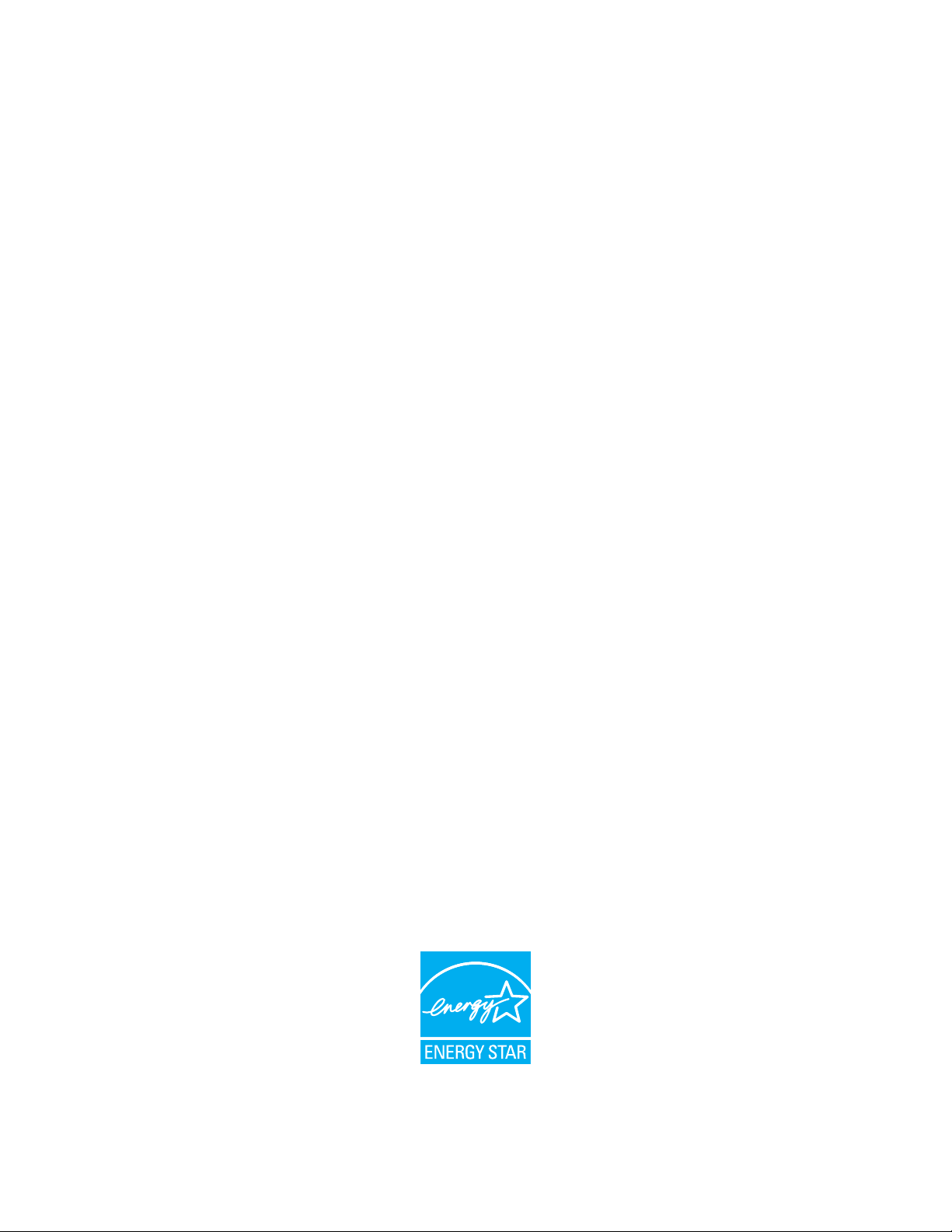
© 2012 ZIH Corp. Права на данное руководство, а также на описанное в нем программное обеспечение
и/или программные средства для принтера принадлежат компании ZIH Corp. и ее лицензиарам.
Несанкционированное копирование данного руководства, программного обеспечения и/или программных
средств для принтера может повлечь за собой лишение свободы на срок до одного года и штраф до
10 000 долларов
ответственность.
Этот продукт может содержать программы ZPL
3®
E
; а также шрифты Monotype Imaging. © ZIH Corp., программное обеспечение. Все права защищены по
всему миру.
США (17 U.S.C.506). Нарушители авторских прав могут нести гражданско-правовую
®
, ZPL II® и ZebraLink™; Element Energy Equalizer® Circuit;
ZebraLink и все названия продуктов являются товарными знаками. Zebra, логотип Zebra, ZPL, ZPL II, Element
Energy Equalizer Circuit и E
Corp. Все права защищены по всему миру.
Все остальные названия марок, продуктов и товарные знаки принадлежат соответствующим владельцам.
Дополнительные сведения о товарных знаках см. в документе "Товарные знаки" на компакт-диске с
продуктом.
3
Circuit являются зарегистрированными товарными знаками корпорации ZIH
Заявление о правах собственности. В данном руководстве содержится информация, являющаяся
собственностью компании Zebra Technologies Corporation и ее дочерних компаний (в дальнейшем Zebra
Technologies). Она предоставлена исключительно для ознакомления и использования лицами,
осуществляющими эксплуатацию и техническое обслуживание оборудования, описанного в настоящем
документе. Без письменного разрешения компании Zebra Technologies такая информация не должна
использоваться, воспроизводиться или раскрываться любым другим лицам для любых других
нужд.
Совершенствование продукта. Постоянное совершенствование продуктов — это политика компании
Zebra Technologies. Все технические характеристики и внешний вид изделий могут быть изменены без
уведомления.
Отказ от обязательств. Zebra Technologies предпринимает шаги для проверки качества при публикации
технической информации и руководств, однако ошибки не исключены. В подобных случаях Zebra
Technologies отказывается от ответственности и резервирует права на исправление ошибок.
Ограничение ответственности. Компания Zebra Technologies или любая другая сторона, участвующая
в создании, производстве или доставке сопутствующего продукта (в том числе оборудования и программного
обеспечения), ни при каких условиях не несут ответственности за любые повреждения (включая, помимо
прочего, косвенный ущерб, в том числе потерю прибыли, прекращение работы или потерю служебной
информации), связанные с использованием, возникшие в
использования данного продукта, даже если компания Zebra Technologies была извещена о возможности
подобного ущерба. В некоторых юрисдикциях местное законодательство запрещает ограничение и
исключение ответственности за случайный или преднамеренный ущерб. В таких случаях вышеприведенные
ограничения и исключения не могут быть применены.
результате использования или невозможности
Номер изделия: P1048261-154 Вер. A
Page 3
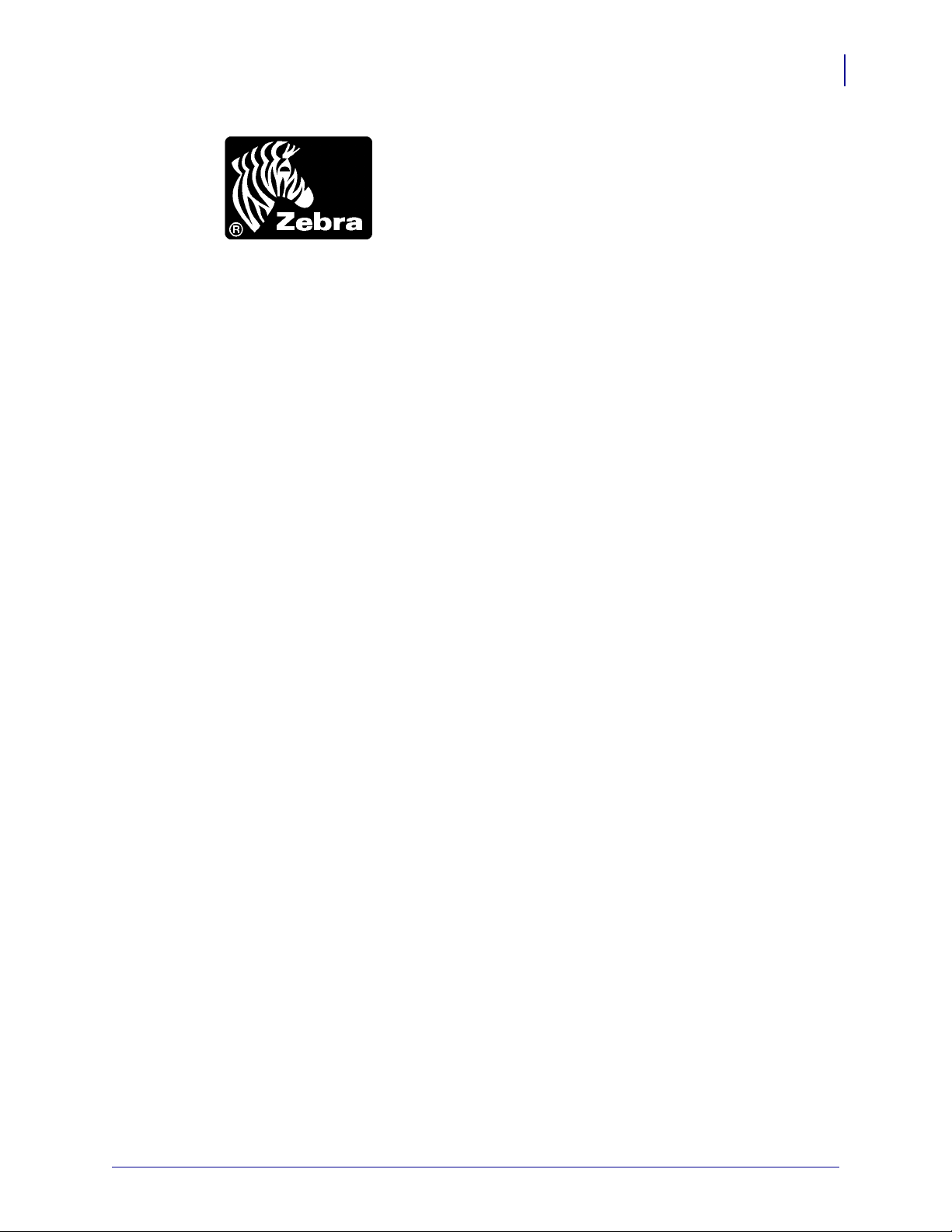
Заявления о соответствии
Заявления
о соответствии
3
Мы подтверждаем, что принтеры Zebra с названиями
ZT210™, ZT220™ и ZT230™
производства компании
Zebra Technologies Corporation
333 Corporate Woods Parkway
Vernon Hills, Illinois 60061-3109 U.S.A.
соответствуют применимым техническим стандартам Федеральной
комиссии связи (FCC) и пригодны
для домашнего, офисного, коммерческого и промышленного использования,
если в оборудование не вносятся несанкционированные изменения
и использование и техническое обслуживание оборудования осуществляются
правильно.
13.09.2012 P1048261-154
Page 4
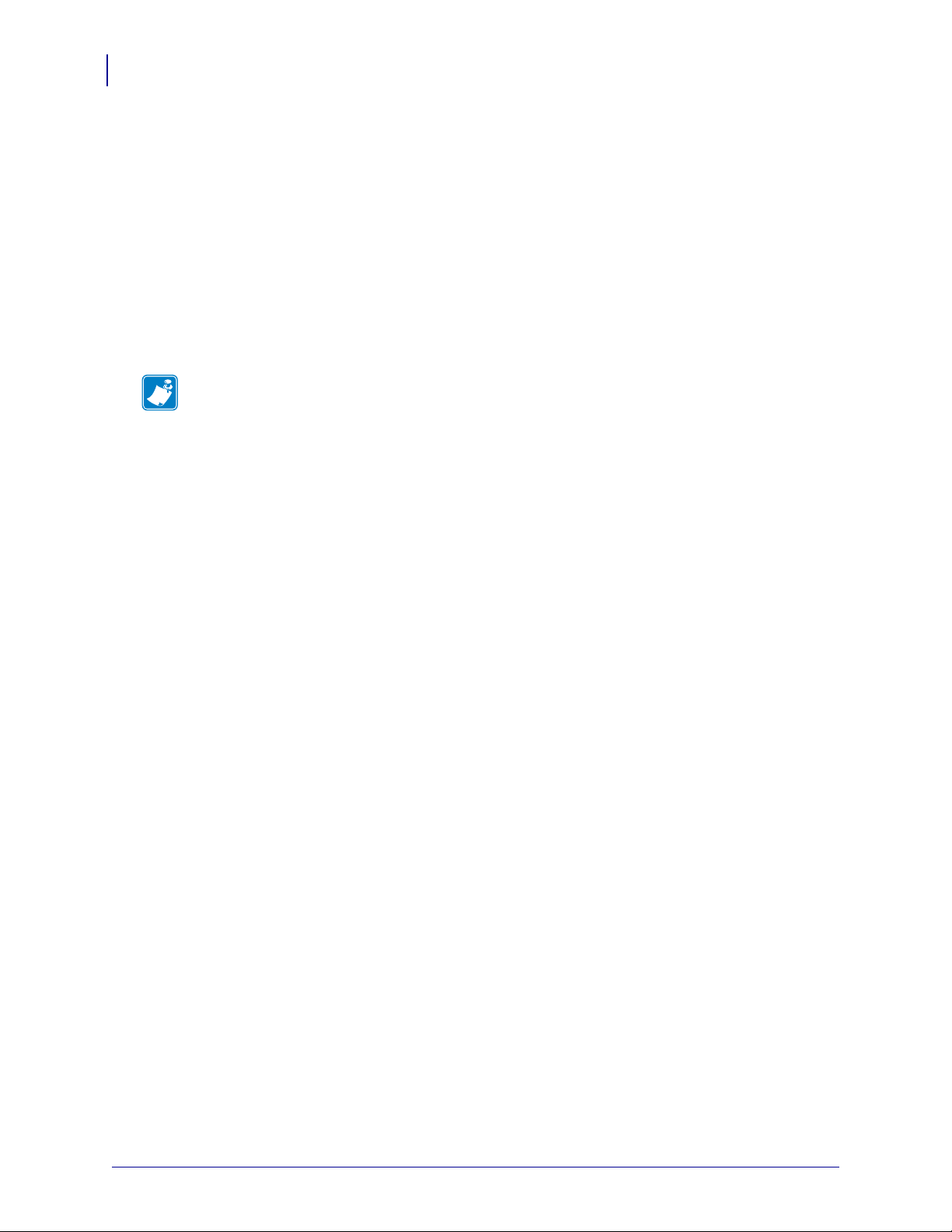
Заявления о соответствии
4
Информация о соответствии
Информация о соответствии
Заявление о соответствии FCC
Уст ро йс тво соответствует части 15 Правил Федеральной комиссии по связи США.
При эксплуатации необходимо соблюдение следующих двух условий:
1. Данное устройство не должно являться источником недопустимых помех.
2. Уст ро йс тво должно допускать любое воспринимаемое воздействие, включая
воздействие, вызывающее нежелательные действия.
Примечание • Данное устройство прошло испытания и было признано
соответствующим требованиям, предъявляемым к цифровым устройствам класса
B согласно части 15 правил Федеральной комиссии по связи. Эти требования призваны
обеспечить разумную степень защиты от недопустимых помех в бытовых условиях.
Данное устройство генерирует, использует и может излучать электромагнитные волны
в диапазоне радиочастот, и в случае неправильной
инструкций по эксплуатации может вызывать помехи в работе радиооборудования.
Вместе с тем нет гарантий отсутствия помех в конкретных условиях установки. Если
данное устройство создает помехи для приема радио- или телевизионного сигнала
(это можно определить путем включения и выключения устройства), попытайтесь
самостоятельно устранить их, выполнив одно или несколько из
действий.
• Перенаправить приемную антенну или переставить ее в другое место.
• Ув ели чи ть расстояние между оборудованием и приемником.
• Подключить оборудование к розетке электросети, отличной от той, к которой
подключен приемник.
• Обратитесь за помощью к продавцу устройства или опытному специалисту по
радио- и телевизионному оборудованию.
установки или несоблюдения
перечисленных ниже
Заявление о соответствии требованиям DOC для Канады
Это оборудование класса B соответствует требованиям ICES-003 для Канады.
Cet appareil numérique de la classe B est conforme à la norme NMB-003 du Canada.
P1048261-154 13.09.2012
Page 5

Содержание
Заявления о соответствии . . . . . . . . . . . . . . . . . . . . . . . . . . . . . . . . . . . . . . . . . 3
Информация о соответствии . . . . . . . . . . . . . . . . . . . . . . . . . . . . . . . . . . . . . . . . . . . . . . 4
Сведения о документе . . . . . . . . . . . . . . . . . . . . . . . . . . . . . . . . . . . . . . . . . . . . . 9
Для кого предназначен этот документ . . . . . . . . . . . . . . . . . . . . . . . . . . . . . . . . . . . . . 10
Структура и состав документа . . . . . . . . . . . . . . . . . . . . . . . . . . . . . . . . . . . . . . . . . . . 10
Контактная информация . . . . . . . . . . . . . . . . . . . . . . . . . . . . . . . . . . . . . . . . . . . . . . . . .11
Условные обозначения . . . . . . . . . . . . . . . . . . . . . . . . . . . . . . . . . . . . . . . . . . . . . . . . . 12
1 • Введение . . . . . . . . . . . . . . . . . . . . . . . . . . . . . . . . . . . . . . . . . . . . . . . . . . . . . 13
Компоненты принтера . . . . . . . . . . . . . . . . . . . . . . . . . . . . . . . . . . . . . . . . . . . . . . . . . . 14
Панель управления . . . . . . . . . . . . . . . . . . . . . . . . . . . . . . . . . . . . . . . . . . . . . . . . . . . . 15
Дисплей панели управления принтера ZT230 . . . . . . . . . . . . . . . . . . . . . . . . . . . . . . . 17
Переходы между экранами дисплея . . . . . . . . . . . . . . . . . . . . . . . . . . . . . . . . . . . 18
Меню НАСТРОЙКИ . . . . . . . . . . . . . . . . . . . . . . . . . . . . . . . . . . . . . . . . . . . . . . . . . 21
Меню ИНСТРУМЕНТЫ . . . . . . . . . . . . . . . . . . . . . . . . . . . . . . . . . . . . . . . . . . . . . . 25
Меню СЕТЬ . . . . . . . . . . . . . . . . . . . . . . . . . . . . . . . . . . . . . . . . . . . . . . . . . . . . . . . . 29
МЕНЮ ЯЗЫКОВ . . . . . . . . . . . . . . . . . . . . . . . . . . . . . . . . . . . . . . . . . . . . . . . . . . . . 35
Меню ДАТЧИКИ . . . . . . . . . . . . . . . . . . . . . . . . . . . . . . . . . . . . . . . . . . . . . . . . . . . . 37
Меню ПОРТЫ . . . . . . . . . . . . . . . . . . . . . . . . . . . . . . . . . . . . . . . . . . . . . . . . . . . . . . 39
Типы носителей . . . . . . . . . . . . . . . . . . . . . . . . . . . . . . . . . . . . . . . . . . . . . . . . . . . . . . . 41
Обзор использования ленты . . . . . . . . . . . . . . . . . . . . . . . . . . . . . . . . . . . . . . . . . . . . . 43
Когда используется лента . . . . . . . . . . . . . . . . . . . . . . . . . . . . . . . . . . . . . . . . . . . . 43
Сторона ленты с покрытием . . . . . . . . . . . . . . . . . . . . . . . . . . . . . . . . . . . . . . . . . . 43
13.09.2012 P1048261-154
Page 6
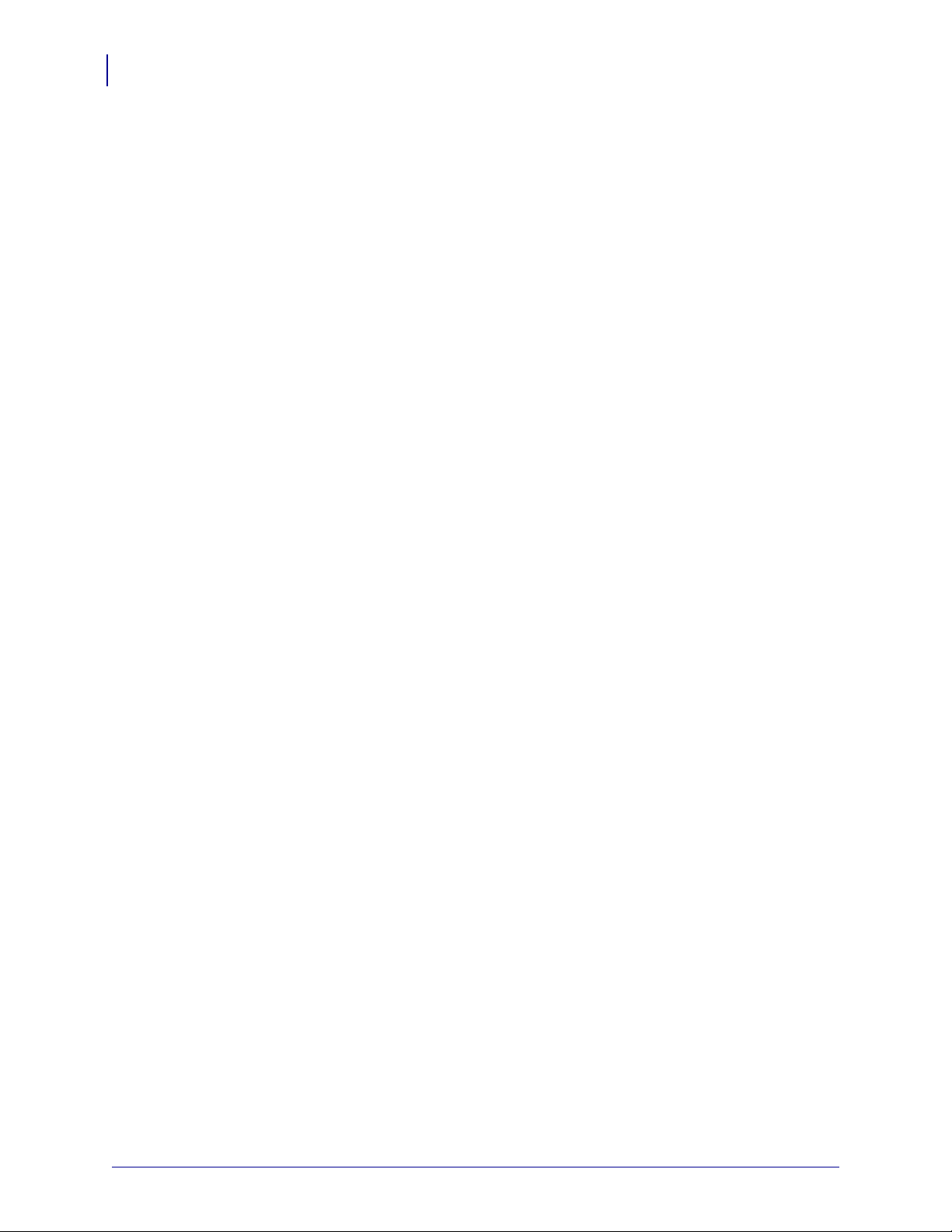
Содержание
6
2 • Настройка и эксплуатация принтера . . . . . . . . . . . . . . . . . . . . . . . . . . . . . 45
Транспортировка и хранение Принтера . . . . . . . . . . . . . . . . . . . . . . . . . . . . . . . . . . . . 46
Распаковка и проверка Принтера . . . . . . . . . . . . . . . . . . . . . . . . . . . . . . . . . . . . . . 46
Хранение Принтера . . . . . . . . . . . . . . . . . . . . . . . . . . . . . . . . . . . . . . . . . . . . . . . . . 46
Транспортировка принтер . . . . . . . . . . . . . . . . . . . . . . . . . . . . . . . . . . . . . . . . . . . . 46
Выбор места для Принтера . . . . . . . . . . . . . . . . . . . . . . . . . . . . . . . . . . . . . . . . . . . . . . 47
Выбор интерфейса обмена данными . . . . . . . . . . . . . . . . . . . . . . . . . . . . . . . . . . . . . . 48
Кабели данных . . . . . . . . . . . . . . . . . . . . . . . . . . . . . . . . . . . . . . . . . . . . . . . . . . . . . 51
Подключение принтера к источнику питания . . . . . . . . . . . . . . . . . . . . . . . . . . . . . . . . 52
Характеристики шнура питания . . . . . . . . . . . . . . . . . . . . . . . . . . . . . . . . . . . . . . . 53
Выбор режима печати . . . . . . . . . . . . . . . . . . . . . . . . . . . . . . . . . . . . . . . . . . . . . . . . . . 55
Загрузка ленты . . . . . . . . . . . . . . . . . . . . . . . . . . . . . . . . . . . . . . . . . . . . . . . . . . . . . . . . 58
Загрузка носителя . . . . . . . . . . . . . . . . . . . . . . . . . . . . . . . . . . . . . . . . . . . . . . . . . . . . . 63
3 • Настройка и регулировка принтера . . . . . . . . . . . . . . . . . . . . . . . . . . . . . . 81
Изменение параметров принтера . . . . . . . . . . . . . . . . . . . . . . . . . . . . . . . . . . . . . . . . . 82
Параметры печати . . . . . . . . . . . . . . . . . . . . . . . . . . . . . . . . . . . . . . . . . . . . . . . . . . 83
Средства калибровки и диагностики . . . . . . . . . . . . . . . . . . . . . . . . . . . . . . . . . . . 87
Параметры сети . . . . . . . . . . . . . . . . . . . . . . . . . . . . . . . . . . . . . . . . . . . . . . . . . . . . 93
Настройки языка . . . . . . . . . . . . . . . . . . . . . . . . . . . . . . . . . . . . . . . . . . . . . . . . . . . 96
Настройки датчика . . . . . . . . . . . . . . . . . . . . . . . . . . . . . . . . . . . . . . . . . . . . . . . . . . 99
Настройки порта . . . . . . . . . . . . . . . . . . . . . . . . . . . . . . . . . . . . . . . . . . . . . . . . . . . 100
Калибровка датчиков ленты и носителя . . . . . . . . . . . . . . . . . . . . . . . . . . . . . . . . . . 102
Регулировка давления печатающей головки . . . . . . . . . . . . . . . . . . . . . . . . . . . . . . . 108
Отрегулируйте натяжение ленты . . . . . . . . . . . . . . . . . . . . . . . . . . . . . . . . . . . . . . . . . 111
Снятие использованной ленты . . . . . . . . . . . . . . . . . . . . . . . . . . . . . . . . . . . . . . . . . . .112
4 • Регламентное техническое обслуживание . . . . . . . . . . . . . . . . . . . . . . . 113
Расписание и процедуры очистки . . . . . . . . . . . . . . . . . . . . . . . . . . . . . . . . . . . . . . . . .114
Очистка корпуса, отсека носителя и датчиков . . . . . . . . . . . . . . . . . . . . . . . . . . .115
Очистка печатающей головки и печатного валика . . . . . . . . . . . . . . . . . . . . . . . .116
Очистка узла отклеивания . . . . . . . . . . . . . . . . . . . . . . . . . . . . . . . . . . . . . . . . . . 120
Очистка модуля резака . . . . . . . . . . . . . . . . . . . . . . . . . . . . . . . . . . . . . . . . . . . . . 124
Замена компонентов Принтера . . . . . . . . . . . . . . . . . . . . . . . . . . . . . . . . . . . . . . . . . 128
Заказ запасных частей . . . . . . . . . . . . . . . . . . . . . . . . . . . . . . . . . . . . . . . . . . . . . 128
Утилизация компонентов Принтера . . . . . . . . . . . . . . . . . . . . . . . . . . . . . . . . . . . 128
Смазка . . . . . . . . . . . . . . . . . . . . . . . . . . . . . . . . . . . . . . . . . . . . . . . . . . . . . . . . . . . . . . 128
5 • Устранение неполадок . . . . . . . . . . . . . . . . . . . . . . . . . . . . . . . . . . . . . . . . 129
Контрольный список для устранения неполадок . . . . . . . . . . . . . . . . . . . . . . . . . . . . 130
Значение индикаторов . . . . . . . . . . . . . . . . . . . . . . . . . . . . . . . . . . . . . . . . . . . . . . . . . 131
Проблемы с печатью . . . . . . . . . . . . . . . . . . . . . . . . . . . . . . . . . . . . . . . . . . . . . . . . . . 133
Проблемы с лентой . . . . . . . . . . . . . . . . . . . . . . . . . . . . . . . . . . . . . . . . . . . . . . . . . . . 137
P1048261-154 13.09.2012
Page 7
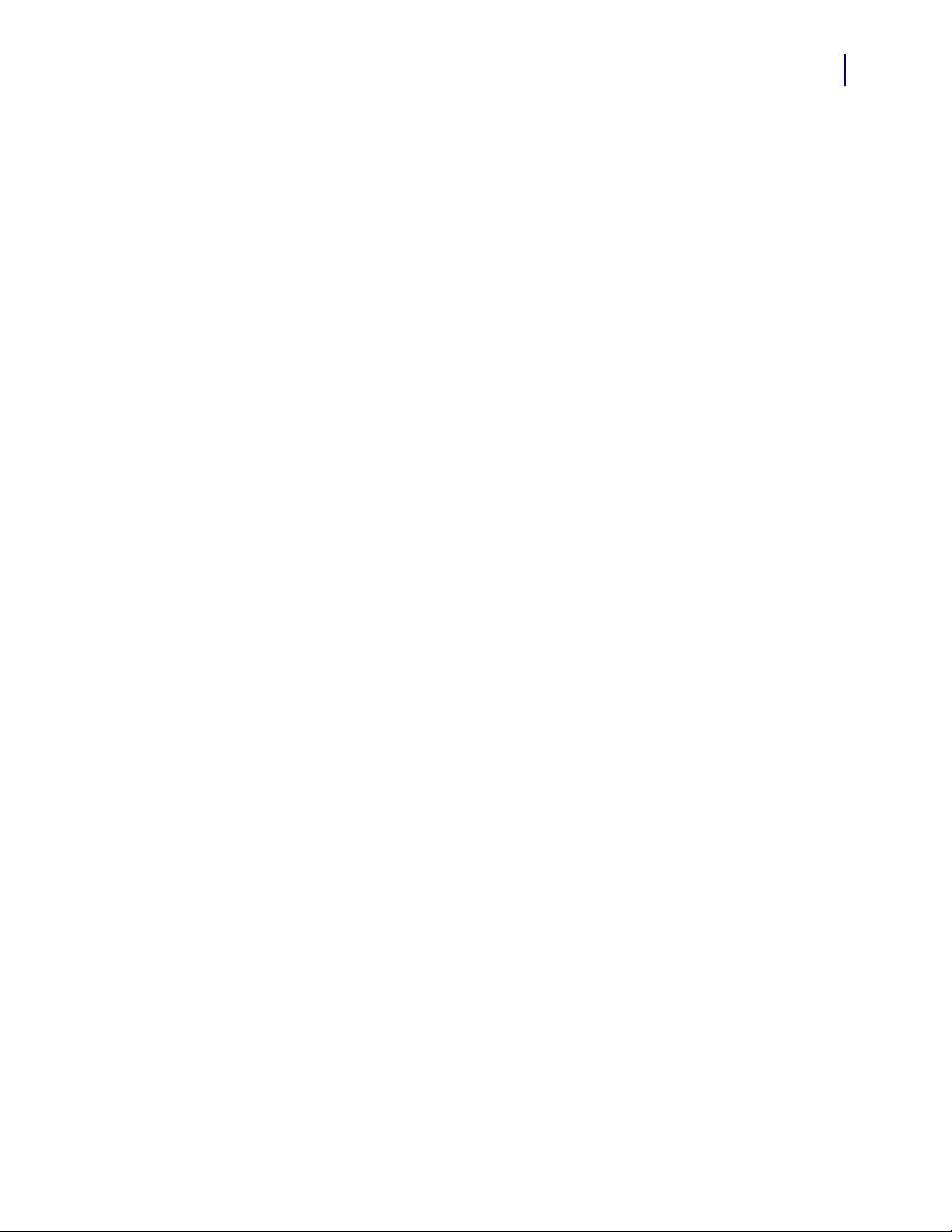
Содержание
Сообщения об ошибках . . . . . . . . . . . . . . . . . . . . . . . . . . . . . . . . . . . . . . . . . . . . . . . . 139
Проблемы с обменом данными . . . . . . . . . . . . . . . . . . . . . . . . . . . . . . . . . . . . . . . . . 144
Прочие проблемы . . . . . . . . . . . . . . . . . . . . . . . . . . . . . . . . . . . . . . . . . . . . . . . . . . . . . 145
Диагностика принтера . . . . . . . . . . . . . . . . . . . . . . . . . . . . . . . . . . . . . . . . . . . . . . . . . 147
Самотестирование при включении . . . . . . . . . . . . . . . . . . . . . . . . . . . . . . . . . . . . 147
Самотестирование CANCEL . . . . . . . . . . . . . . . . . . . . . . . . . . . . . . . . . . . . . . . . . 148
Самотестирование PAUSE . . . . . . . . . . . . . . . . . . . . . . . . . . . . . . . . . . . . . . . . . . 149
Самотестирование FEED . . . . . . . . . . . . . . . . . . . . . . . . . . . . . . . . . . . . . . . . . . . 150
Самотестирование FEED + PAUSE . . . . . . . . . . . . . . . . . . . . . . . . . . . . . . . . . . . 154
Самотестирование CANCEL + PAUSE . . . . . . . . . . . . . . . . . . . . . . . . . . . . . . . . . 154
Тест диагностики обмена данными . . . . . . . . . . . . . . . . . . . . . . . . . . . . . . . . . . . 155
Профиль датчика . . . . . . . . . . . . . . . . . . . . . . . . . . . . . . . . . . . . . . . . . . . . . . . . . . 156
6 • Характеристики . . . . . . . . . . . . . . . . . . . . . . . . . . . . . . . . . . . . . . . . . . . . . . 159
Общие характеристики . . . . . . . . . . . . . . . . . . . . . . . . . . . . . . . . . . . . . . . . . . . . . . . . 160
Характеристики печати . . . . . . . . . . . . . . . . . . . . . . . . . . . . . . . . . . . . . . . . . . . . . . . . 161
Характеристики ленты . . . . . . . . . . . . . . . . . . . . . . . . . . . . . . . . . . . . . . . . . . . . . . . . . 161
Характеристики носителя . . . . . . . . . . . . . . . . . . . . . . . . . . . . . . . . . . . . . . . . . . . . . . 162
7
Глоссарий . . . . . . . . . . . . . . . . . . . . . . . . . . . . . . . . . . . . . . . . . . . . . . . . . . . . . . 163
Предметный указатель . . . . . . . . . . . . . . . . . . . . . . . . . . . . . . . . . . . . . . . . . . 167
13.09.2012 P1048261-154
Page 8
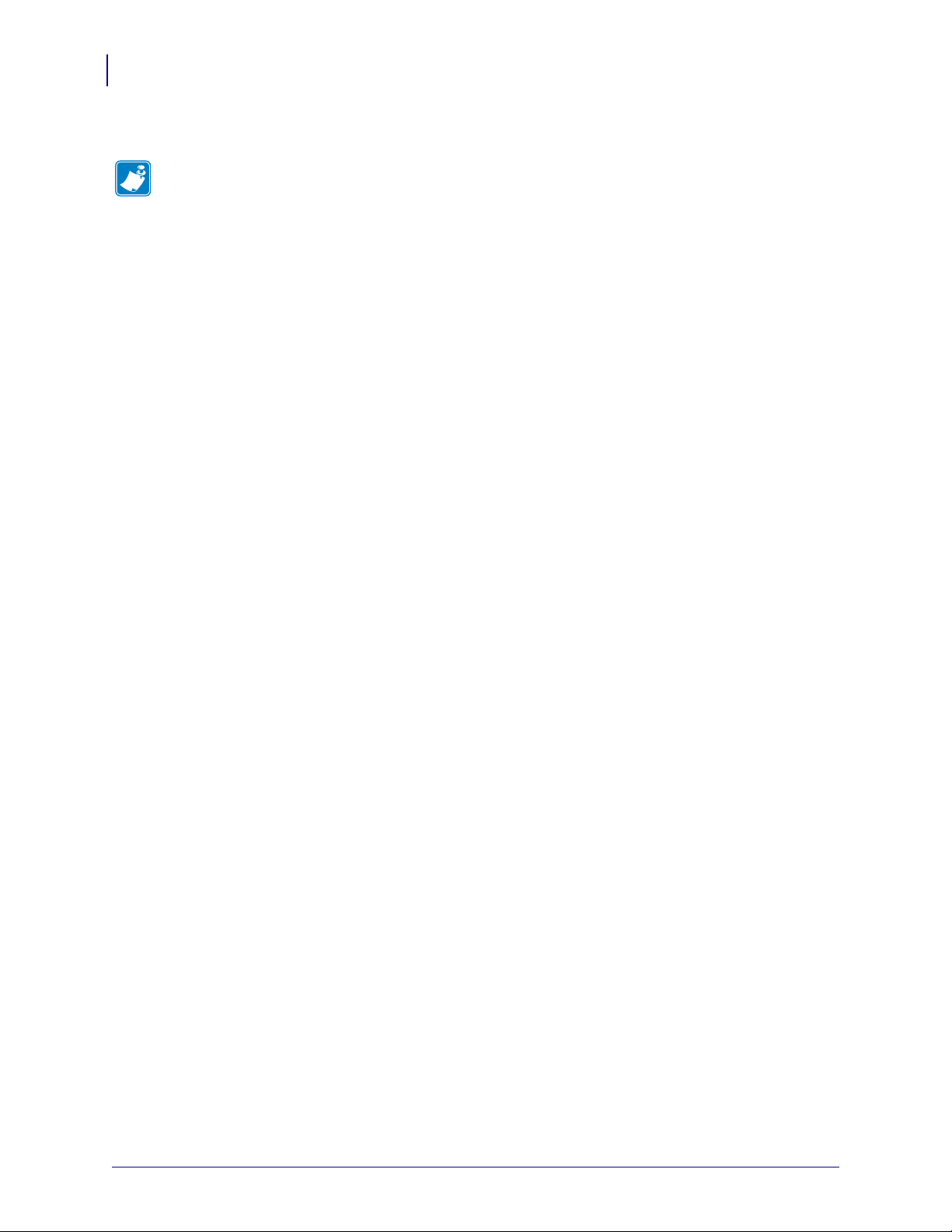
Содержание
Примечания • _____________________________________________________________
__________________________________________________________________________
__________________________________________________________________________
__________________________________________________________________________
__________________________________________________________________________
__________________________________________________________________________
__________________________________________________________________________
__________________________________________________________________________
__________________________________________________________________________
__________________________________________________________________________
8
P1048261-154 13.09.2012
Page 9
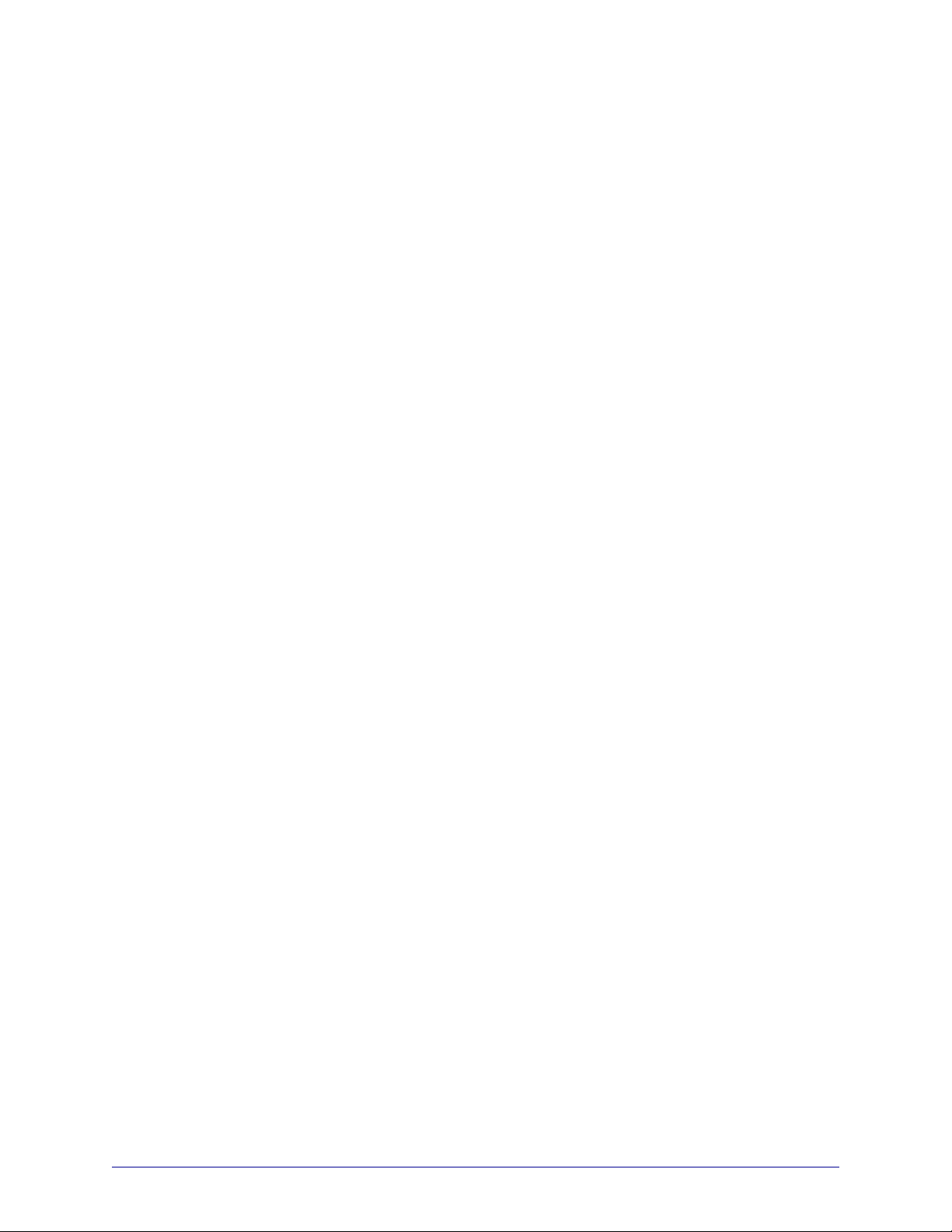
Сведения о документе
В данном разделе описаны структура и организация документа, приведены контактные
данные и ссылки на дополнительные справочные документы.
Содержание
Для кого предназначен этот документ . . . . . . . . . . . . . . . . . . . . . . . . . . . . . . . . . . . . . 10
Структура и состав документа . . . . . . . . . . . . . . . . . . . . . . . . . . . . . . . . . . . . . . . . . . . 10
Контактная информация . . . . . . . . . . . . . . . . . . . . . . . . . . . . . . . . . . . . . . . . . . . . . . . . 11
Усл овные обозначения . . . . . . . . . . . . . . . . . . . . . . . . . . . . . . . . . . . . . . . . . . . . . . . . . 12
13.09.2012 P1048261-154
Page 10
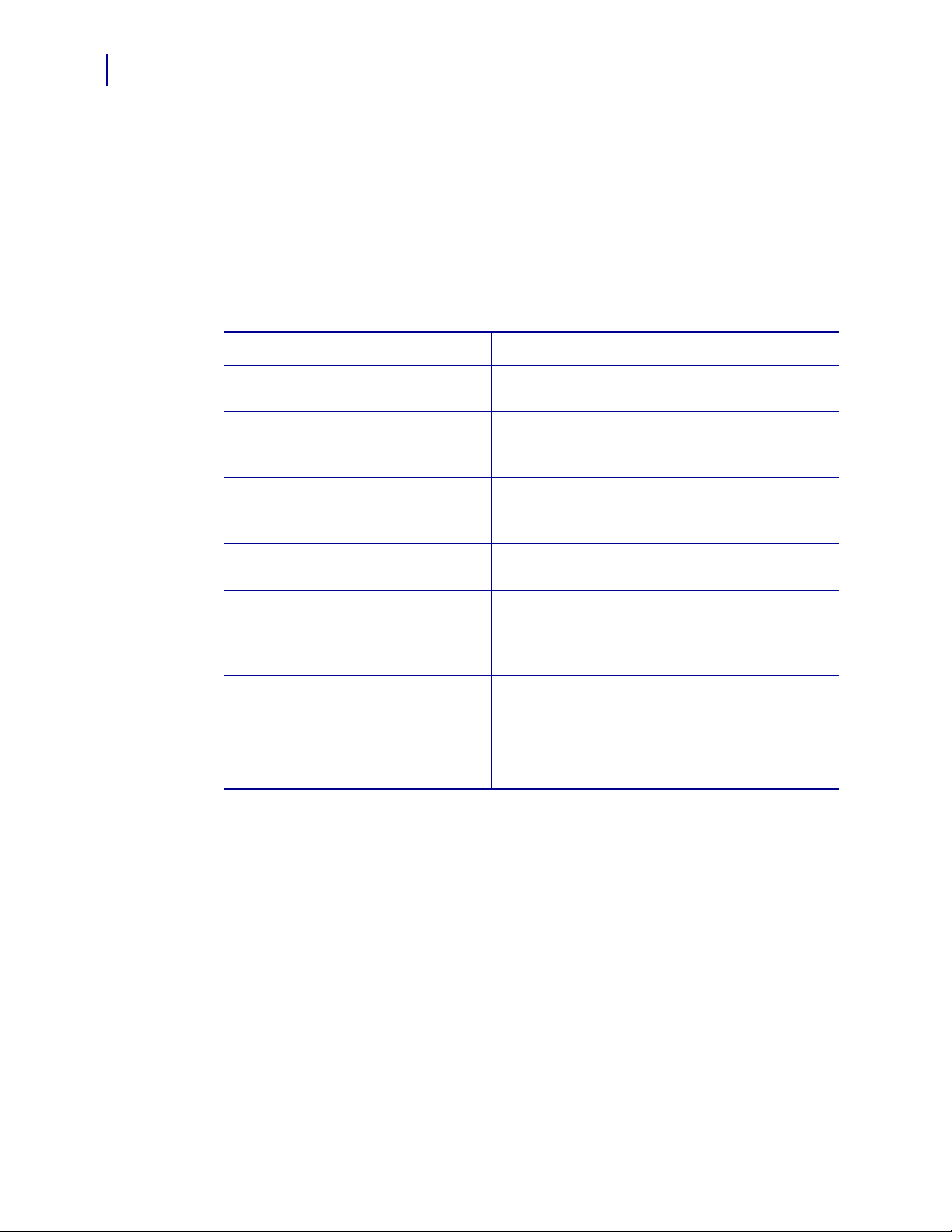
Сведения о документе
10
Для кого предназначен этот документ
Для кого предназначен этот документ
Это Руководство предназначено для лиц, выполняющих регламентное техническое
обслуживание, обновление и устранение неисправностей принтера.
Структура и состав документа
Данное Руководство руководство имеет следующую структуру.
Раздел Описание
Введение на стр.13 В этом разделе приведен общий обзор принтера
и его компонентов.
Настройка иэксплуатация
принтера на стр.45
Настройка и регулировка принтера
на стр.81
Регламентное техническое
обслуживание на стр.113
Устранение неполадок на стр.129 В этом разделе содержится информация об
Характеристики на стр.159 В данном разделе перечислены общие
Глоссарий на стр.163 В глоссарии содержится список принятых
Данный раздел предназначен для
использования при начальной настройке
и эксплуатации принтера.
В данном разделе содержится информация,
которая поможет настроить иотрегулировать
принтер.
В этом разделе описаны регламентная очистка
и техническое обслуживание принтера.
ошибках, которая может потребоваться для
устранения неполадок. Также в него включены
различные диагностические тесты.
характеристики принтера, спецификации
печати, ленты и носителей.
терминов.
P1048261-154 13.09.2012
Page 11
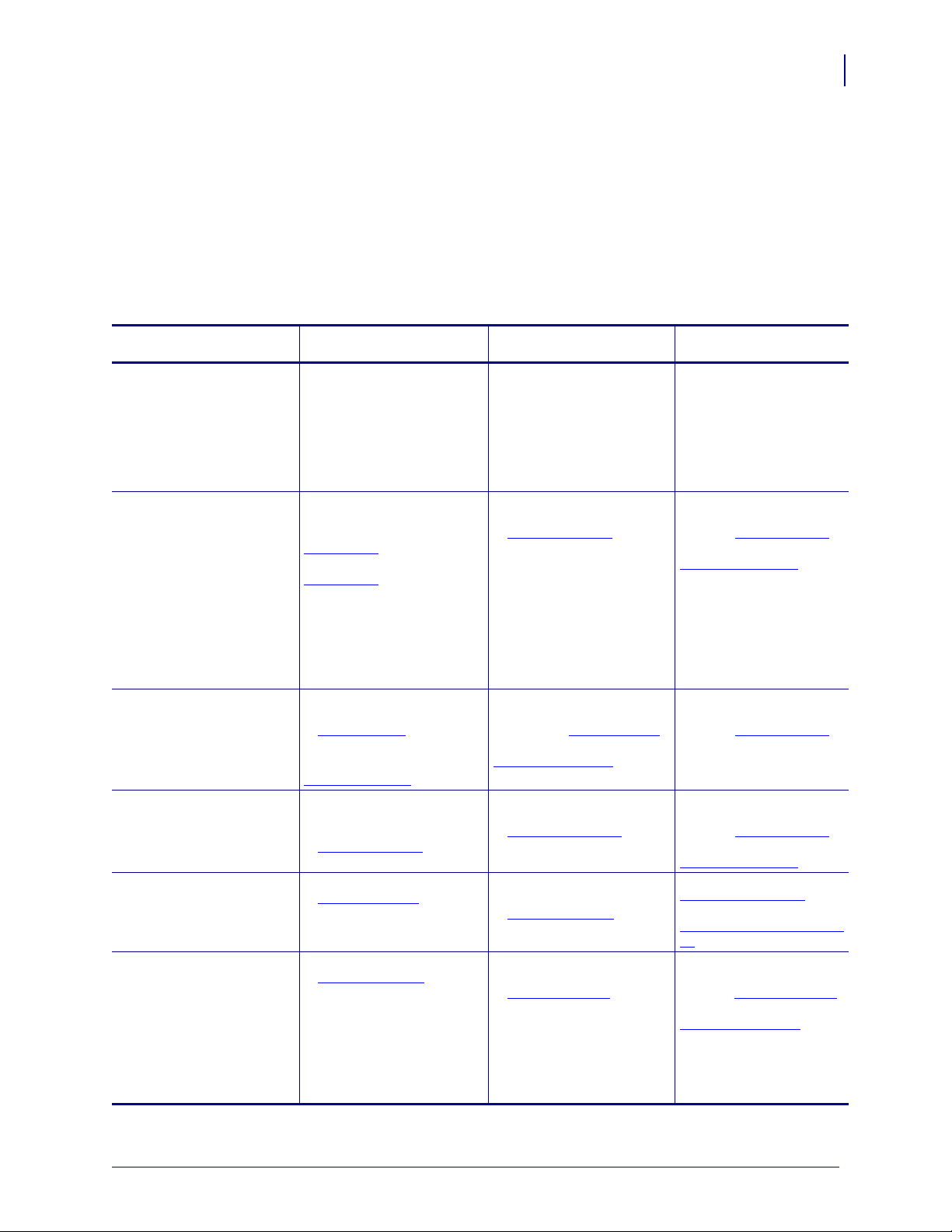
Контактная информация
Служба технической поддержки через Интернет работает круглосуточно 365 дней
вгоду.
Веб-сайт: www.zebra.com
Техническая библиотека с обратной связью по электронной почте:
Адрес электронной почты: emb@zebra.com
Тема письма: Emaillist
База знаний для самостоятельного изучения: www.zebra.com/knowledgebase
Интерактивная регистрация обращений: www.zebra.com/techrequest
Сведения о документе
Контактная информация
11
Необходимое
подразделение
Региональные центры Zebra Technologies Corporation
Служба технической
поддержки
При возникновении вопросов,
касающихся эксплуатации
оборудования и программного
обеспечения Zebra, обращайтесь
кпоставщику. Для получения
дополнительной поддержки
обращайтесь к нам
При обращении необходимо
сообщить модель и серийные
номера.
Центр обслуживания
иремонта
Обслуживание и ремонт с
возвратом оборудования.
Центр технической
подготовки
Обучающие курсы по продуктам
Zebra.
Отдел справок
Печатные материалы по
продуктам и информация для
поставщиков и продавцов.
Центр обслуживания
клиентов (США)
Отдел внутренних продаж
(Великобритания)
Принтеры, составные части,
носители и ленту можно
приобрести, обратившись
кпоставщику или связавшись
снами.
Сокращения:
.
Т: телефон
Ф: факсимильная связь
Э: электронная почта
Северная и Южная Америка
475 Half Day Road, Suite 500
Lincolnshire, IL 60069 USA
Т: +1 847 634 6700
+1 866 230 9494
(звонок бесплатный)
Ф: +1 847 913 8766
Т: +1 877 ASK ZEBRA (275 9327)
Ф: +1 847 913 2578
Аппаратное обеспечение:
ts1@zebra.com
Программное обеспечение:
ts3@zebra.com
Принтеры для киосков:
Т: +1 (866) 322 5202
Э: kiosksupport@zebra.com
Т: +1 877 ASK ZEBRA (275 9327)
Ф: +1 847 821 1797
Э: repair@zebra.com
Чтобы оставить заявку на ремонт
вСША, посетите веб-сайт
www.zebra.com/repair
Т: +1 847 793 6868
Т: +1 847 793 6864
Ф: +1 847 913 2578
Э: ttamerica@zebra.com
Т: +1 877 ASK ZEBRA (275 9327)
Э: inquiry4@zebra.com
Т: +1 877 ASK ZEBRA (275 9327)
Э: clientcare@zebra.com
.
Европа, Ближний Восток
иАфрика
Zebra Technologies Europe Limited
Dukes Meadow
Millboard Road
Bourne End
Buckinghamshire, SL8 5XF
United Kingdom (Великобритания)
Т: +44 (0) 1628 556000
Ф: +44 (0) 1628 556001
Т: +44 (0) 1628 556039
Ф: +44 (0) 1628 556003
Э: Tseurope@zebra.com
Т: +44 (0) 1772 693069
Ф: +44 (0) 1772 693046
Новые заявки: ukrma@zebra.com
Обновления состояния:
repairupdate@zebra.com
Т: +44 (0) 1628 556000
Ф: +44 (0) 1628 556001
Э: Eurtraining@zebra.com
Т: +44 (0) 1628 556037
Ф: +44 (0) 1628 556005
Э: mseurope@zebra.com
Т: +44 (0) 1628 556032
Ф: +44 (0) 1628 556001
Э: cseurope@zebra.com
Азиатско-Тихоокеанский
регион и Индия
Zebra Technologies Asia
Pacific Pte. Ltd.
120 Robinson Road
#06-01 Parakou Building
Singapore (Сингапур) 068913
Т: + 65 6858 0722
Ф: +65 6885 0838
Т: +65 6858 0722
Ф: +65 6885 0838
Э: Китай: tschina@zebra.com
Другие регионы:
tsasiapacific@zebra.com
Т: +65 6858 0722
Ф: +65 6885 0838
Э: Китай: tschina@zebra.com
Другие регионы:
tsasiapacific@zebra.com
Т: + 65 6858 0722
Ф: +65 6885 0838
Э: Китай: tschina@zebra.com
Другие регионы:
tsasiapacific@zebra.com
Э: Китай:
GCmarketing@zebra.com
Другие регионы:
APACChannelmarketing@zebra.c
om
Т: +65 6858 0722
Ф: +65 6885 0836
Э: Китай: order-csr@zebra.com
Другие регионы:
csasiapacific@zebra.com
13.09.2012 P1048261-154
Page 12
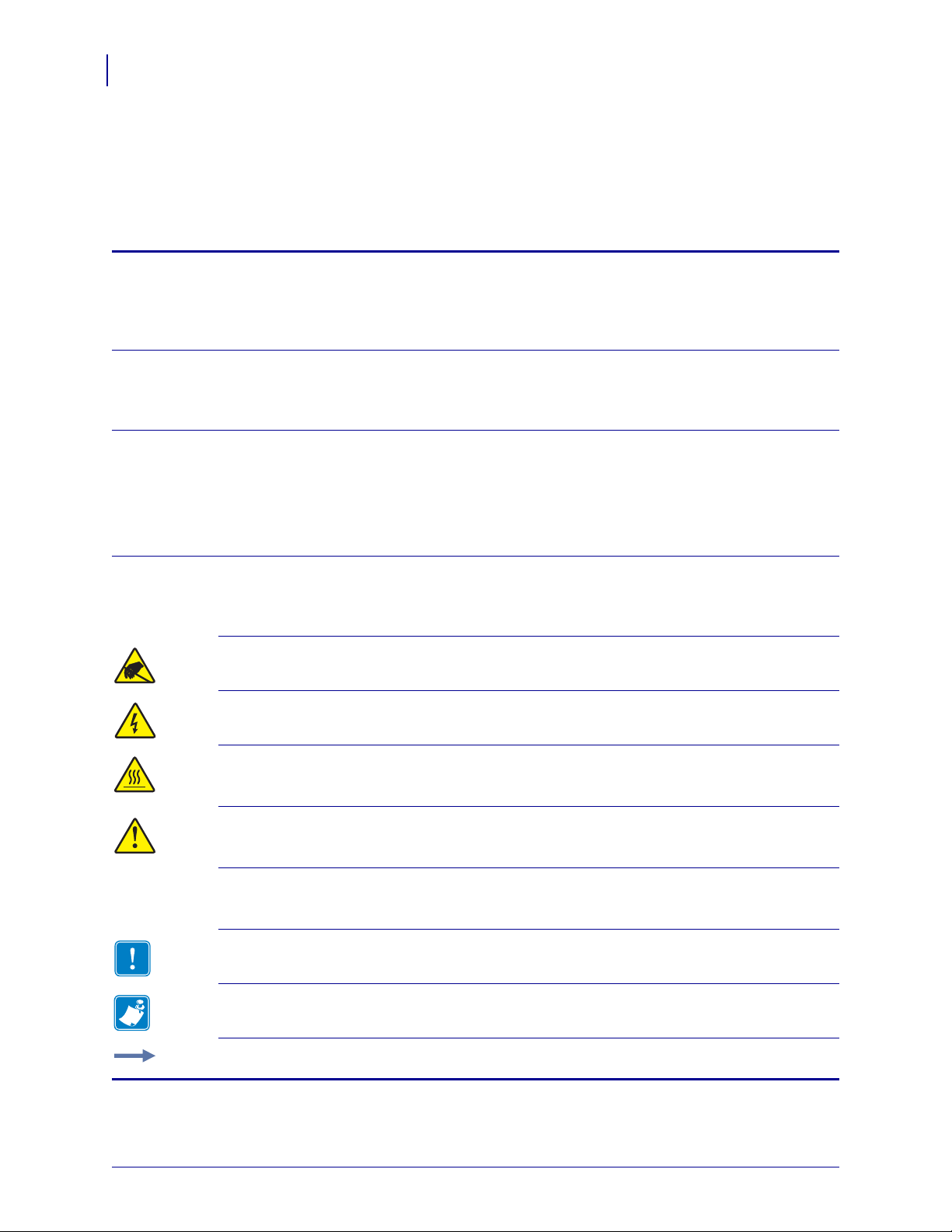
Сведения о документе
12
Усл овные обозначения
Условные обозначения
Табл.1 содержит обозначения представления определенной информации в данном
документе.
Табл. 1 • Условные обозначения
Выделение другим цветом
При просмотре данного руководства в Интернете можно щелкать перекрестные
ссылки игиперссылки, выделенные синим шрифтом, чтобы переходить в другие
разделы руководства или на веб-сайты в Интернете.
Примеры ЖК-дисплея
Сообщения, отображающиеся на жидкокристаллическом (ЖК) дисплее принтера,
выделены шрифтом
Примеры командной строки, имена файлов и каталоги
Примеры командной строки, имена файлов и каталоги показаны шрифтом Courier
New. Примеры:
Введите
ZTools, чтобы перейти к послеустановочным сценариям в каталоге /bin.
Откройте файл
Arial.
Zebra<номер версии>.tar в каталоге /root.
Значки и рекомендации
Следующие значки и рекомендации используются для привлечения внимания
к определенным частям текста.
Внимание! • Предупреждение о возможности электростатического разряда.
Внимание! • Предупреждение о возможности поражения электрическим током.
Внимание! • Предупреждение о ситуациях, когда контакт с чрезмерно нагретыми
компонентами может привести к ожогу.
Внимание! • Предупреждение о том, что выполнение или, напротив, невыполнение
определенного действия может стать причиной травмы.
(Без значка)
Внимание! • Предупреждение о том, что выполнение или невыполнение
определенного действия может привести к повреждению аппаратуры.
Важно • Важная информация, необходимая для выполнения какой-либо задачи.
Примечание • Нейтральные или положительные сведения, акцентирующие внимание
на важных моментах основного текста или дополняющие их.
Пример • Пример или ситуация, объясняющие определенный раздел текста.
P1048261-154 13.09.2012
Page 13

Введение
В этом разделе приведен общий обзор принтера и его компонентов.
1
Содержание
Компоненты принтера . . . . . . . . . . . . . . . . . . . . . . . . . . . . . . . . . . . . . . . . . . . . . . . . . . 14
Панель управления . . . . . . . . . . . . . . . . . . . . . . . . . . . . . . . . . . . . . . . . . . . . . . . . . . . . 15
Дисплей панели управления принтера ZT230 . . . . . . . . . . . . . . . . . . . . . . . . . . . . . . . 17
Переходы между экранами дисплея. . . . . . . . . . . . . . . . . . . . . . . . . . . . . . . . . . . . . 18
Меню НАСТРОЙКИ . . . . . . . . . . . . . . . . . . . . . . . . . . . . . . . . . . . . . . . . . . . . . . . . . . 21
Меню ИНСТРУМЕНТЫ . . . . . . . . . . . . . . . . . . . . . . . . . . . . . . . . . . . . . . . . . . . . . . . 25
Меню СЕТЬ. . . . . . . . . . . . . . . . . . . . . . . . . . . . . . . . . . . . . . . . . . . . . . . . . . . . . . . . . 29
МЕНЮ ЯЗЫКОВ . . . . . . . . . . . . . . . . . . . . . . . . . . . . . . . . . . . . . . . . . . . . . . . . . . . . . 35
Меню ДАТЧИКИ . . . . . . . . . . . . . . . . . . . . . . . . . . . . . . . . . . . . . . . . . . . . . . . . . . . . . 37
Меню ПОРТЫ . . . . . . . . . . . . . . . . . . . . . . . . . . . . . . . . . . . . . . . . . . . . . . . . . . . . . . . 39
Типы носителей . . . . . . . . . . . . . . . . . . . . . . . . . . . . . . . . . . . . . . . . . . . . . . . . . . . . . . . 41
Обзор использования ленты . . . . . . . . . . . . . . . . . . . . . . . . . . . . . . . . . . . . . . . . . . . . . 43
Когда используется лента . . . . . . . . . . . . . . . . . . . . . . . . . . . . . . . . . . . . . . . . . . . . . 43
Сторона ленты с покрытием . . . . . . . . . . . . . . . . . . . . . . . . . . . . . . . . . . . . . . . . . . . 43
13.09.2012 P1048261-154
Page 14
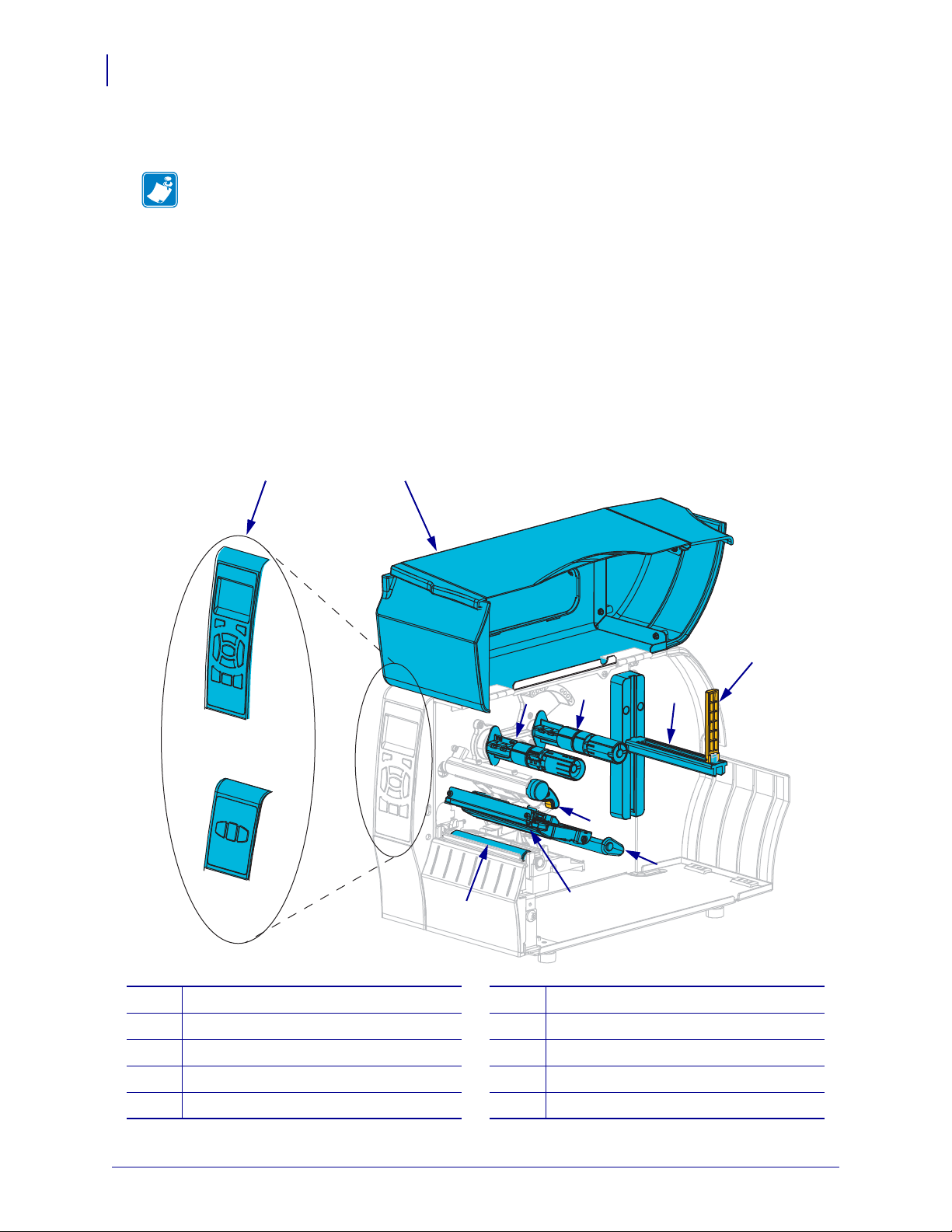
Введение
ZT230
ZT210
ZT220
1
5
6
9
10
2
8
3
4
7
14
Компоненты принтера
Компоненты принтера
Примечание • Компоненты внутри принтера имеют цветовую кодировку.
• Места, используемые для удерживания, окрашены золотым цветом внутри
принтера и выделены золотым цветом в этом руководстве.
• Компоненты, связанные с подачей ленты, сделаны из черной пластмассы,
а компоненты, связанные с подачей носителя, сделаны из серой пластмассы.
Эти и другие компоненты при необходимости выделены светло-голубым цветом
на иллюстрациях этого руководства.
На Рис.1 показаны компоненты, находящиеся в принтере внутри отсека носителя.
Взависимости от модели принтера и установленных дополнительного компонентов
ваш принтер может выглядеть по-другому. Помеченные компоненты упоминаются
в инструкциях данного руководства.
Рис. 1 • Компоненты принтера
Панель управления
1
Дверца для загрузки носителя
2
Приемный шпиндель ленты*
3
Шпиндель подачи ленты*
4
Кронштейн подачи носителя
5
* Этот компонент имеется только в принтерах, печатающих методом термопереноса.
P1048261-154 13.09.2012
10
Направляющая подачи носителя
6
Узел рычага натяжения носителя
7
Рычаг открывания головки
8
Механизм печати
9
Печатный валик
Page 15
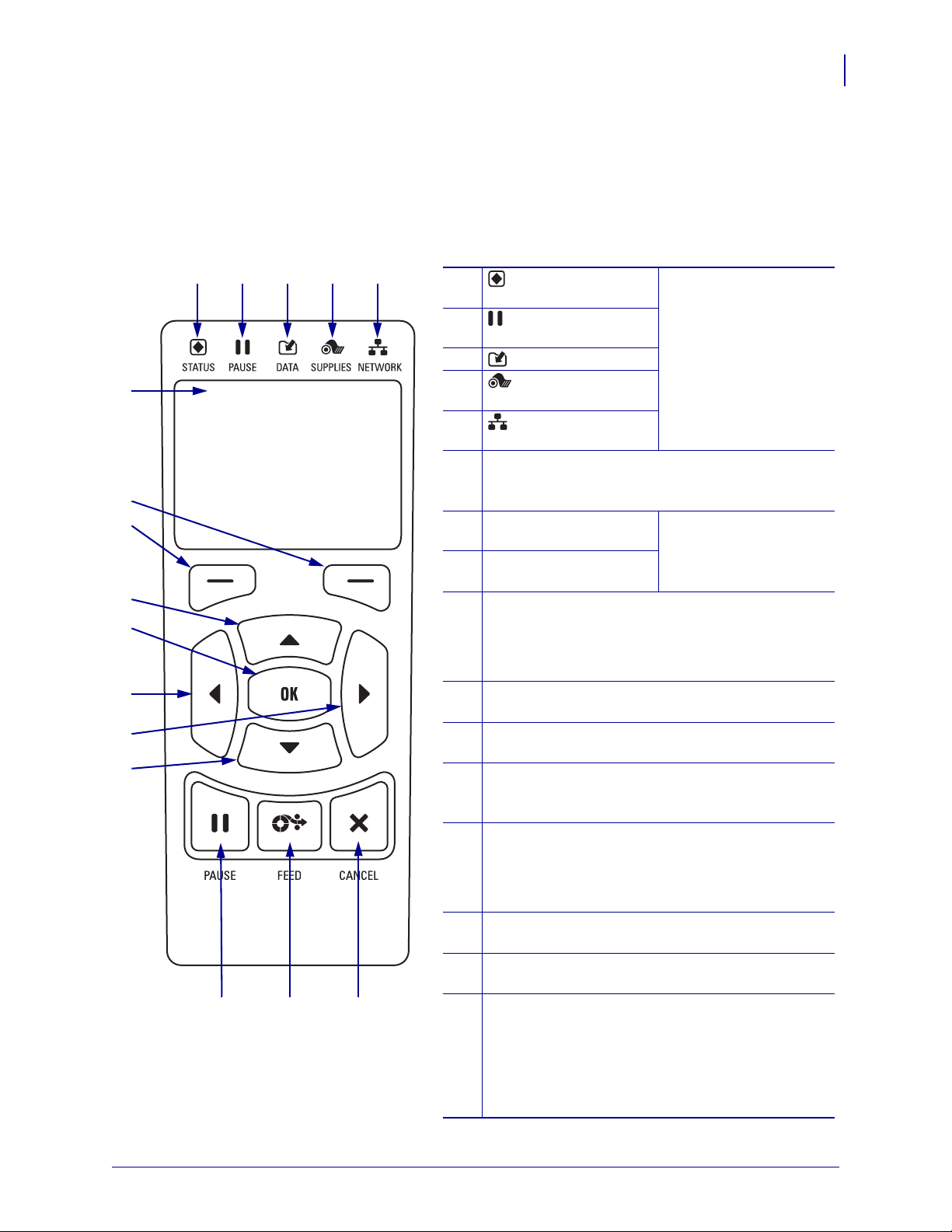
Панель управления
6
13
12
9
8
11
10
1 2 3 4 5
14 15 16
Рис. 2 • Панель управления принтера ZT230
7
1
Индикатор
STATUS
Эти индикаторы
показывают текущее
состояние принтера.
Дополнительные
сведения см. в Табл.14
на стр.131.
2
Индикатор
PAUSE
3
Индикатор DATA
4
Индикатор
SUPPLIES
5
Индикатор
NETWORK
6
Дисплей, показывающий текущее состояние
принтера и позволяющий пользователю
использовать систему меню.
7
Кнопка ВЫБОРА
СПРАВА
Эти кнопки выполняют
команду,
отображаемую прямо
над ними.
8
Копка ВЫБОРА
СЛЕВА
9
Кнопка СТРЕЛКА ВВЕРХ изменяет значения
параметра. Обычно используется для
увеличения значения или для прокрутки
вариантов.
10
Кнопка OK позволяет выбрать или подтвердить
то, что показано на дисплее.
11
Кнопка СТРЕЛКА ВЛЕВО, активная только в
системе меню, используется для перехода влево.
12
Кнопка СТРЕЛКА ВПРАВО, активная только
всистеме меню, используется для перехода
вправо.
13
Кнопка СТРЕЛКА ВНИЗ изменяет значения
параметра. Обычно используется для
уменьшения значения или для прокрутки
вариантов.
14
Кнопка PAUSE служит для приостановки и
возобновления работы принтера.
15
Кнопка FEED служит для подачи принтером
одной пустой этикетки при каждом нажатии.
16
Кнопка CANCEL отменяет форматы этикеток,
если работа принтера приостановлена.
• Нажмите один раз, чтобы отменить
следующий формат этикетки.
• Нажмите и удерживайте эту кнопку 2
секунды для отмены всех форматов этикеток.
Панель управления служит для отображения текущего состояния принтера и для
управления основными функциями принтера.
Введение
Панель управления
15
13.09.2012 P1048261-154
Page 16
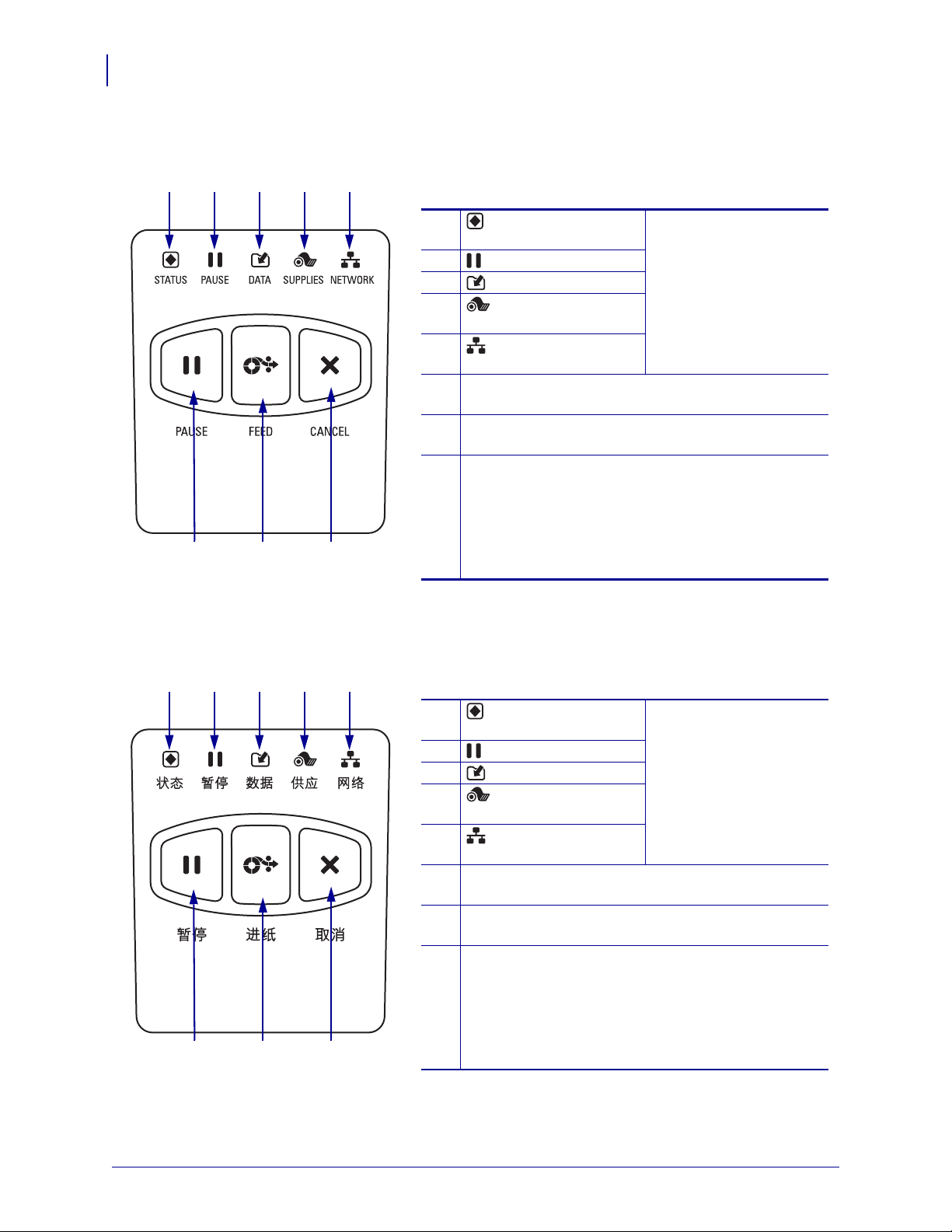
Введение
6 7 8
1 2 3 4 5
Рис. 3 • Панель управления принтера ZT220
1
Индикатор
STATUS
Эти индикаторы
показывают текущее
состояние принтера.
Дополнительные
сведения см. в Табл.14
на стр.131.
2
Индикатор PAUSE
3
Индикатор DATA
4
Индикатор
SUPPLIES
5
Индикатор
NETWORK
6
Кнопка PAUSE служит для приостановки и
возобновления работы принтера.
7
Кнопка FEED служит для подачи принтером
одной пустой этикетки при каждом нажатии.
8
Кнопка CANCEL отменяет форматы этикеток,
если работа принтера приостановлена.
• Нажмите один раз, чтобы отменить следующий
формат этикетки.
• Нажмите и удерживайте эту кнопку 2 секунды
для отмены всех форматов этикеток.
6 7 8
1 2 3 4 5
Рис. 4 • Панель управления принтера ZT210
1
Индикатор
STATUS
Эти индикаторы
показывают текущее
состояние принтера.
Дополнительные
сведения см. в Табл.14
на стр.131.
2
Индикатор PAUSE
3
Индикатор DATA
4
Индикатор
SUPPLIES
5
Индикатор
NETWORK
6
Кнопка PAUSE служит для приостановки и
возобновления работы принтера.
7
Кнопка FEED служит для подачи принтером
одной пустой этикетки при каждом нажатии.
8
Кнопка CANCEL отменяет форматы этикеток,
если работа принтера приостановлена.
• Нажмите один раз, чтобы отменить следующий
формат этикетки.
• Нажмите и удерживайте эту кнопку 2 секунды
для отмены всех форматов этикеток.
16
Панель управления
P1048261-154 13.09.2012
Page 17
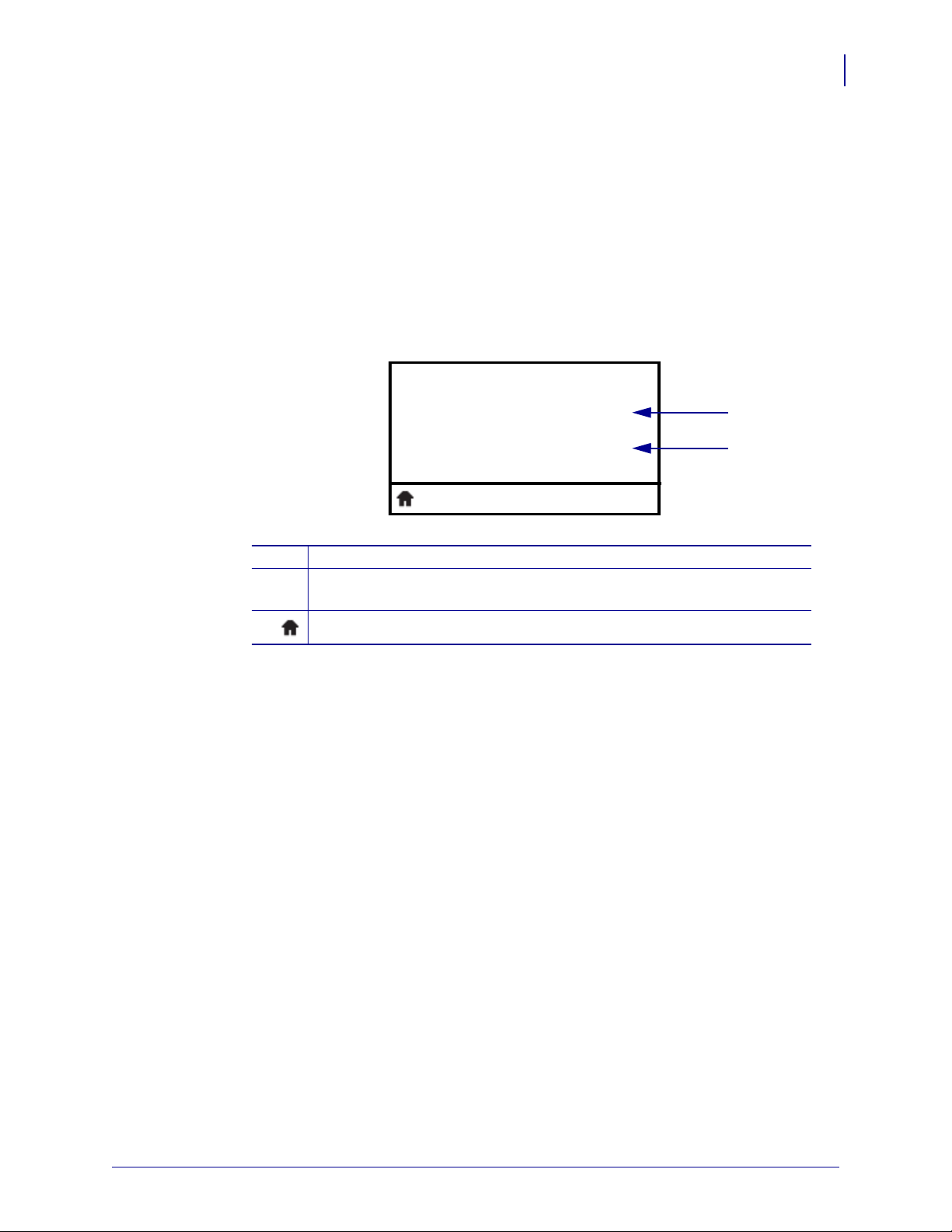
Дисплей панели управления принтера ZT230
ПРИНТЕР ГОТОВ
V72.18.1Z
1
2
Дисплей панели управления принтера ZT230
Панель управления принтера ZT230 содержит дисплей, на котором можно просмотреть
состояние принтера или изменить его рабочие параметры. В этом разделе описано, как
переходить по системе меню принтера и изменять значения элементов меню.
По завершении принтером последовательности включения дисплей переходит
к отображению в режиме бездействия (Рис.5). Если установлен сервер печати,
циклически отображается информация
Рис. 5 • Отображение в режиме бездействия
и IP-адрес принтера.
Введение
17
Текущее состояние принтера
1
Информация, заданная, как описано в разделе Отображение
2
врежиме бездействия на стр.88
Ярлык главного меню
13.09.2012 P1048261-154
Page 18
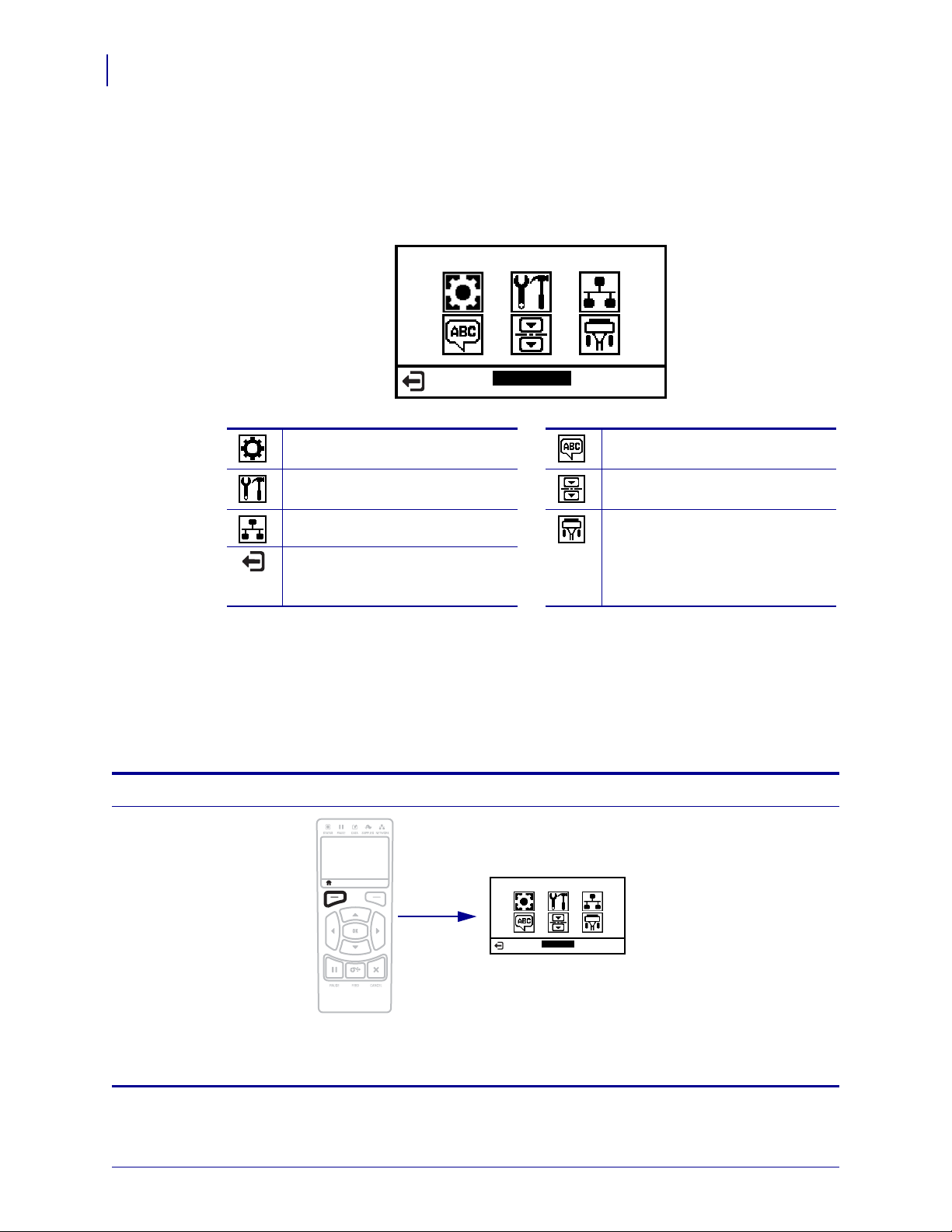
Введение
ГЛАВНОЕ МЕНЮ
НАСТРОЙКИ
ГЛАВНОЕ МЕНЮ
XXXXXXX
XXXXXXX
НАСТРОЙКИ
18
Дисплей панели управления принтера ZT230
Рабочие параметры принтера содержатся в шести пользовательских меню, к которым
можно получить доступ из главного меню принтера (Рис.6). Подробные сведения об
изменении настроек принтера см. в разделе Изменение параметров принтера на стр.82.
Рис. 6 • Главное меню
См. Меню НАСТРОЙКИ
на стр.21.
См. Меню ИНСТРУМЕНТЫ
на стр.25.
См. Меню СЕТЬ на стр.29. См. Меню ПОРТЫ на стр.39.
Выход и возврат к
отображению в режиме
бездействия (Рис.5).
Переходы между экранами дисплея
Табл.2 содержит доступные варианты переходов по экранам дисплея панели
управления.
Табл. 2 • Переходы
Отображение в режиме бездействия
См. МЕНЮ ЯЗЫКОВ
на стр.35.
См. Меню ДАТЧИКИ на стр.37.
При отображении в режиме бездействия (Рис. 5 на стр.17)
P1048261-154 13.09.2012
нажмите кнопку ВЫБОР СЛЕВА, чтобы перейти в главное меню
принтера (Рис. 6 на стр.18).
Page 19
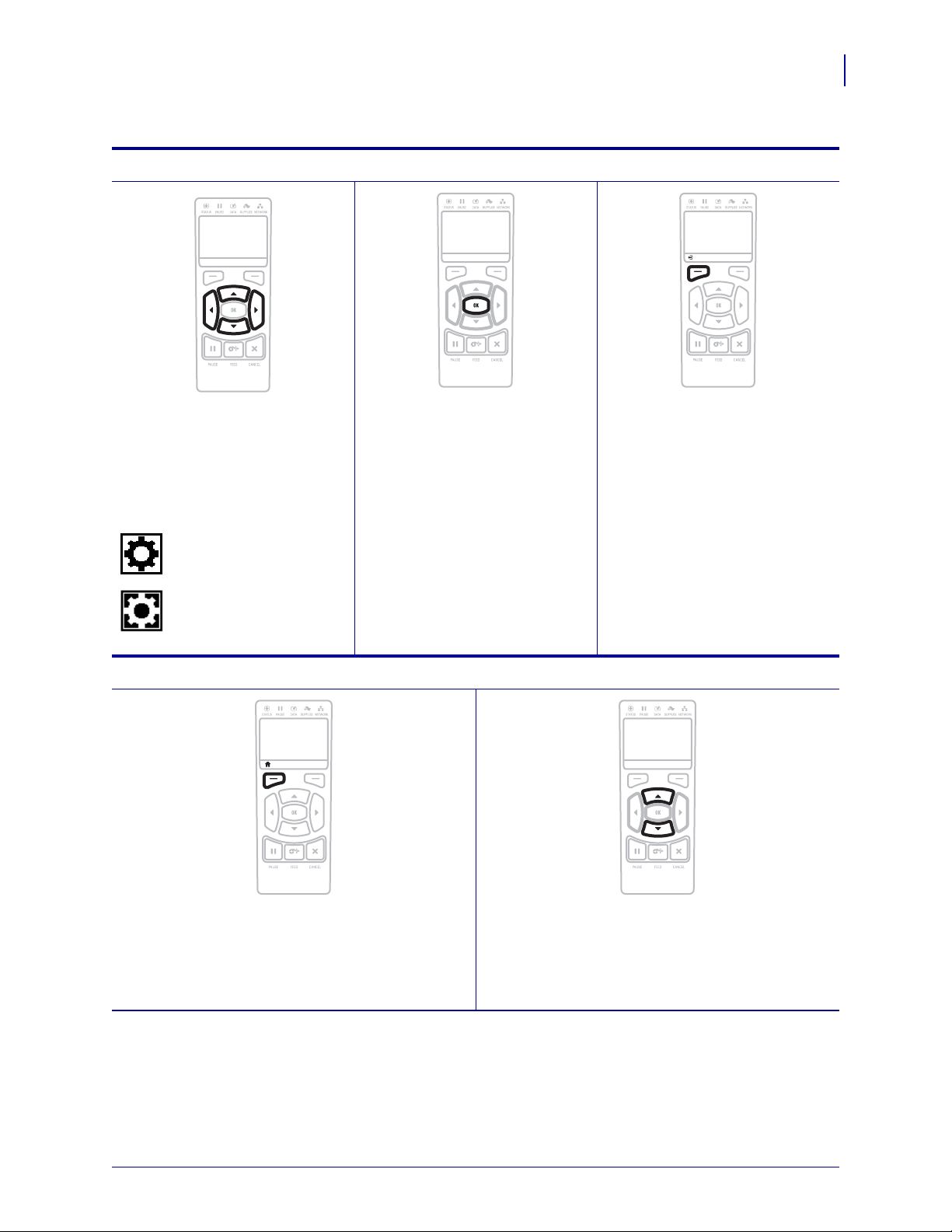
Главное меню
Значок меню
НАСТРОЙКИ
Выделенный значок
меню НАСТРОЙКИ
XXXXXXX
▼ XXXXXXX ▲
Дисплей панели управления принтера ZT230
Табл. 2 • Переходы (Продолжение)
Введение
19
Для перехода между значками
главного меню нажимайте
кнопки со СТРЕЛКАМИ.
Цвета выбранного значка
инвертируются для его
выделения.
Пользовательские меню
Чтобы выбрать выделенный
значок меню и войти в
соответствующее меню,
нажмите кнопку OK.
Чтобы выйти из главного меню
и вернуться к отображению в
режиме бездействия, нажмите
кнопку ВЫБОР СЛЕВА. После
15 секунд бездействия в
главном
меню принтер автоматически
возвращается к отображению в
режиме бездействия.
Чтобы вернуться в главное меню, нажмите
кнопку ВЫБОР СЛЕВА. После 15 секунд
бездействия в пользовательском меню принтер
автоматически возвращается в главное меню.
Значки ▼и
изменить. Любые изменения сохраняются
немедленно.
С помощью кнопок СТРЕЛКА ВВЕРХ и
▲ показывают, что значение можно
СТРЕЛКА ВНИЗ выберите нужное значение.
13.09.2012 P1048261-154
Page 20
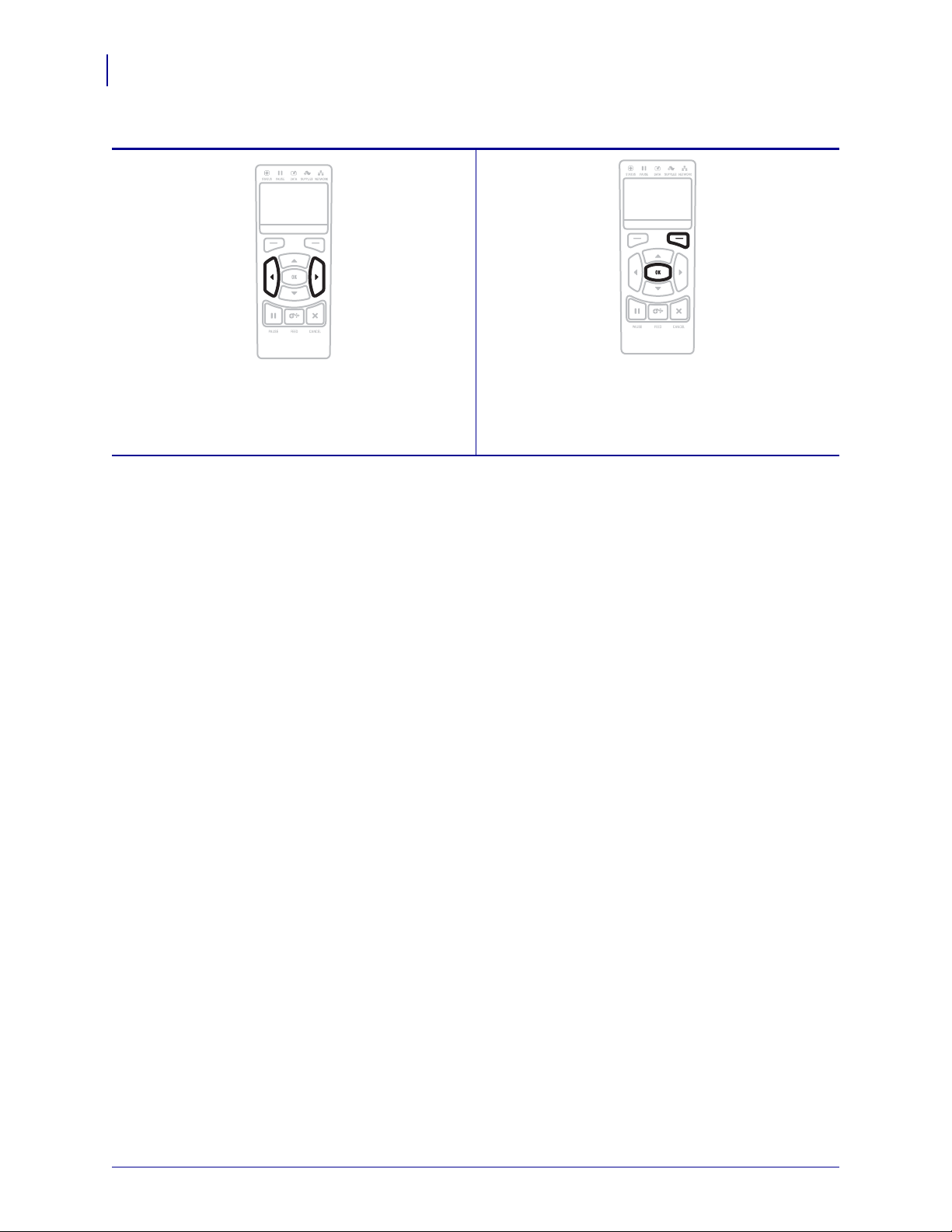
Введение
XXX
20
Дисплей панели управления принтера ZT230
Табл. 2 • Переходы (Продолжение)
Чтобы перемещаться по элементам меню,
нажимайте кнопки СТРЕЛКА ВЛЕВО и
СТРЕЛКА ВПРАВО.
Слово в правом нижнем углу дисплея обозначает
доступное действие.
Чтобы выполнить показанное действие, нажмите
кнопку OK или ВЫБОР СПРАВА.
P1048261-154 13.09.2012
Page 21
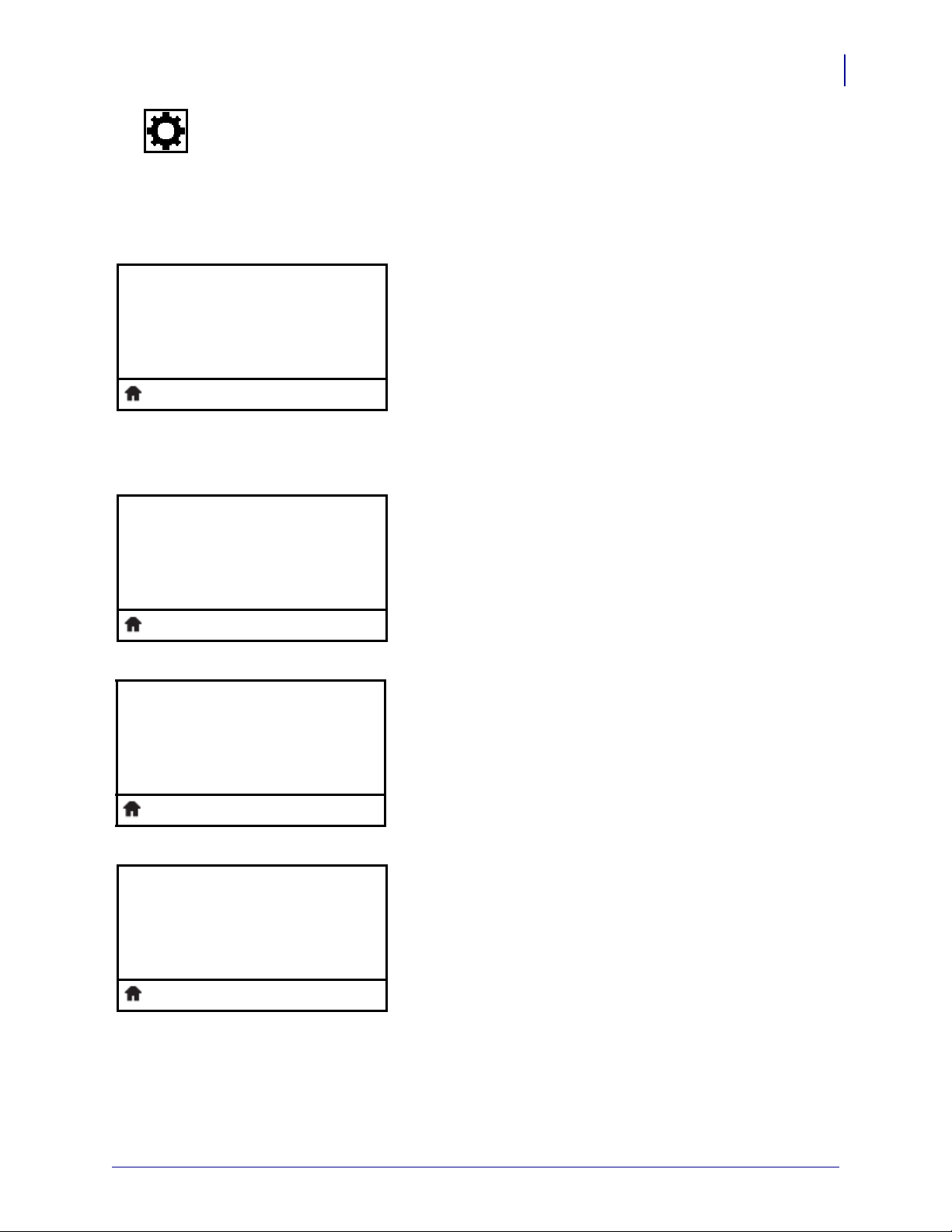
Дисплей панели управления принтера ZT230
▼
ТЕМНОСТЬ
10
▲
▼
СКОРОСТЬ ПЕЧ.
4,0
▲
▼
ТИП НОСИТЕЛЯ
ЗАЗОР/ПАЗ
▲
▼
СПОСОБ ПЕЧАТИ
ТЕРМОПЕРЕНОС
▲
Меню НАСТРОЙКИ
Элементы этого меню показаны в порядке отображения при нажатии кнопки СТРЕЛКА
ВПРАВО. Дополнительные сведения об этих настройках см. в Параметры печати
на стр.83.
Регулировка темности печати
Рекомендуется установить минимальную темность, при
которой обеспечивается удовлетворительное качество печати.
Слишком большая темность может приводить кнечеткой
печати изображения этикетки, неправильному сканированию
штрихкодов, прожигу ленты или преждевременному
печатающей головки.
Дополнительные сведения см. в разделе Темность печати
на стр.83.
Выбор скорости печати
Введение
износу
21
Выберите скорость печати этикетки (указывается в дюймах в
секунду). Обычно чем ниже скорость печати, тем выше
качество отпечатка.
Дополнительные сведения см. в разделе Скорость печати
на стр.83.
Уст ано вка типа носителя
Выберите тип носителя, который будет использован.
Дополнительные
сведения см. в разделе Тип носителя
на стр.83.
Выбор способа печати
Уст ан ов ит е, будет ли принтер использовать режим прямой
термопечати (без ленты) или режим термопереноса (с
использованием носителя для термопереноса и ленты).
Дополнительные сведения см. в разделе Способ печати
на стр.84.
13.09.2012 P1048261-154
Page 22
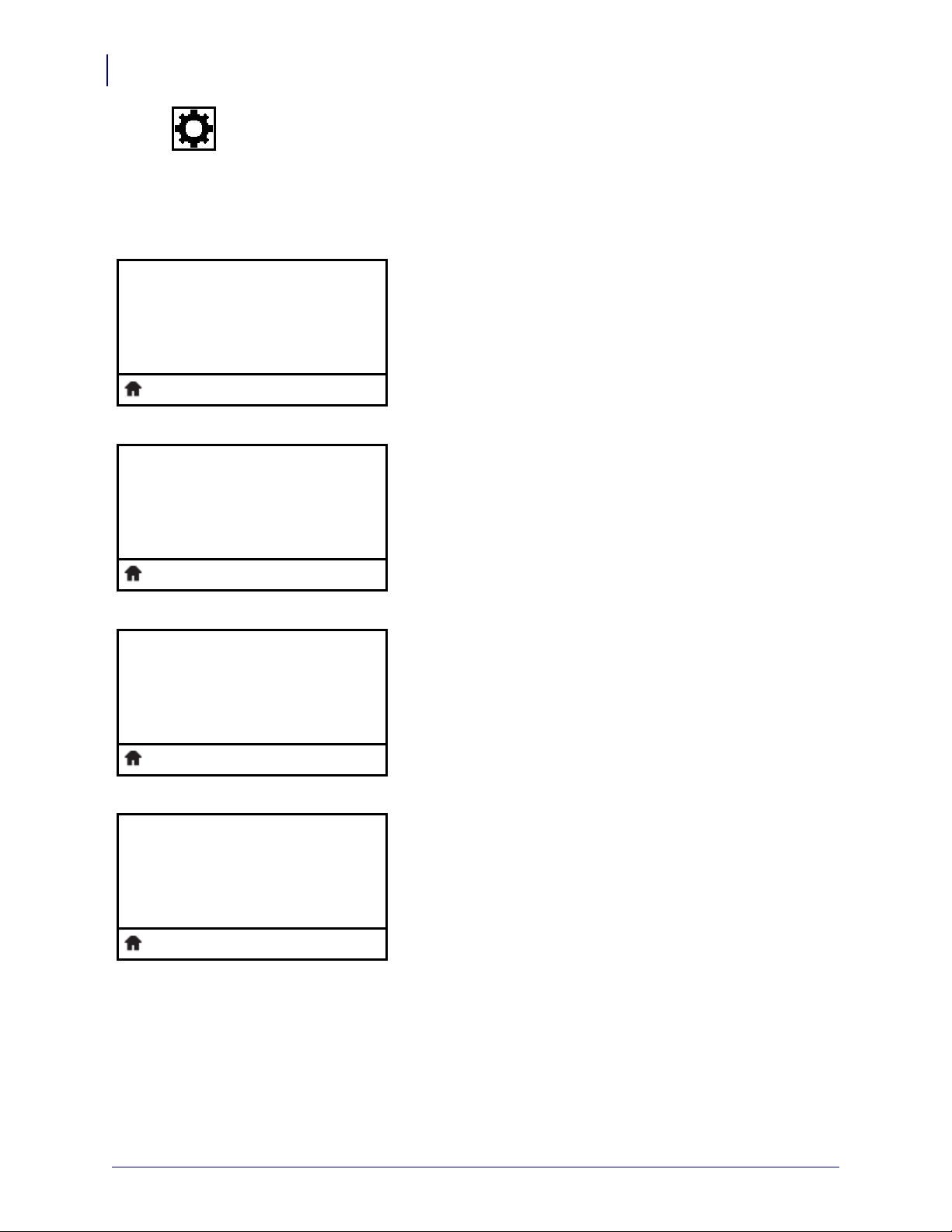
Введение
▼
ОТРЫВАНИЕ
0
▲
▼
ШИРИНА ПЕЧАТИ
0000
▲
▼
РЕЖИМ ПЕЧАТИ
ОТРЫВАНИЕ
▲
▼
ЛЕВ. ПОЛОЖЕНИЕ
0000
▲
22
Дисплей панели управления принтера ZT230
Меню НАСТРОЙКИ (продолжение)
Элементы этого меню показаны в порядке отображения при нажатии кнопки СТРЕЛКА
ВПРАВО. Дополнительные сведения об этих настройках см. в Табл.7, Параметры
печати на стр.83.
Уст ано вка места отрывания
Если необходимо, отрегулируйте положение носителя
относительно планки отрывания напечатанных этикеток.
Дополнительные сведения см. в разделе Место отрыва
на стр.84.
Регулировка ширины печати
Уст ан ов ит е ширину используемых этикеток
. В качестве
значения по умолчанию используется максимальная ширина,
соответствующая разрешению печатающей головки принтера.
Дополнительные сведения см. в разделе Ширина печати
на стр.85.
Выбор режима печати
Выберите режим печати, соответствующий параметрам
принтера.
Дополнительные сведения см. в разделе Режим печати
на стр.85.
Регулировка положения левого края этикетки
Если необходимо, сместите горизонтальное расположение
этикетки при
печати. Положительные значения позволяют
сместить левый край изображения к центру этикетки, а
отрицательные значения позволяют сместить левый край
изображения клевому краю этикетки.
Дополнительные сведения см. в разделе Положение левого
края этикетки на стр.85.
P1048261-154 13.09.2012
Page 23
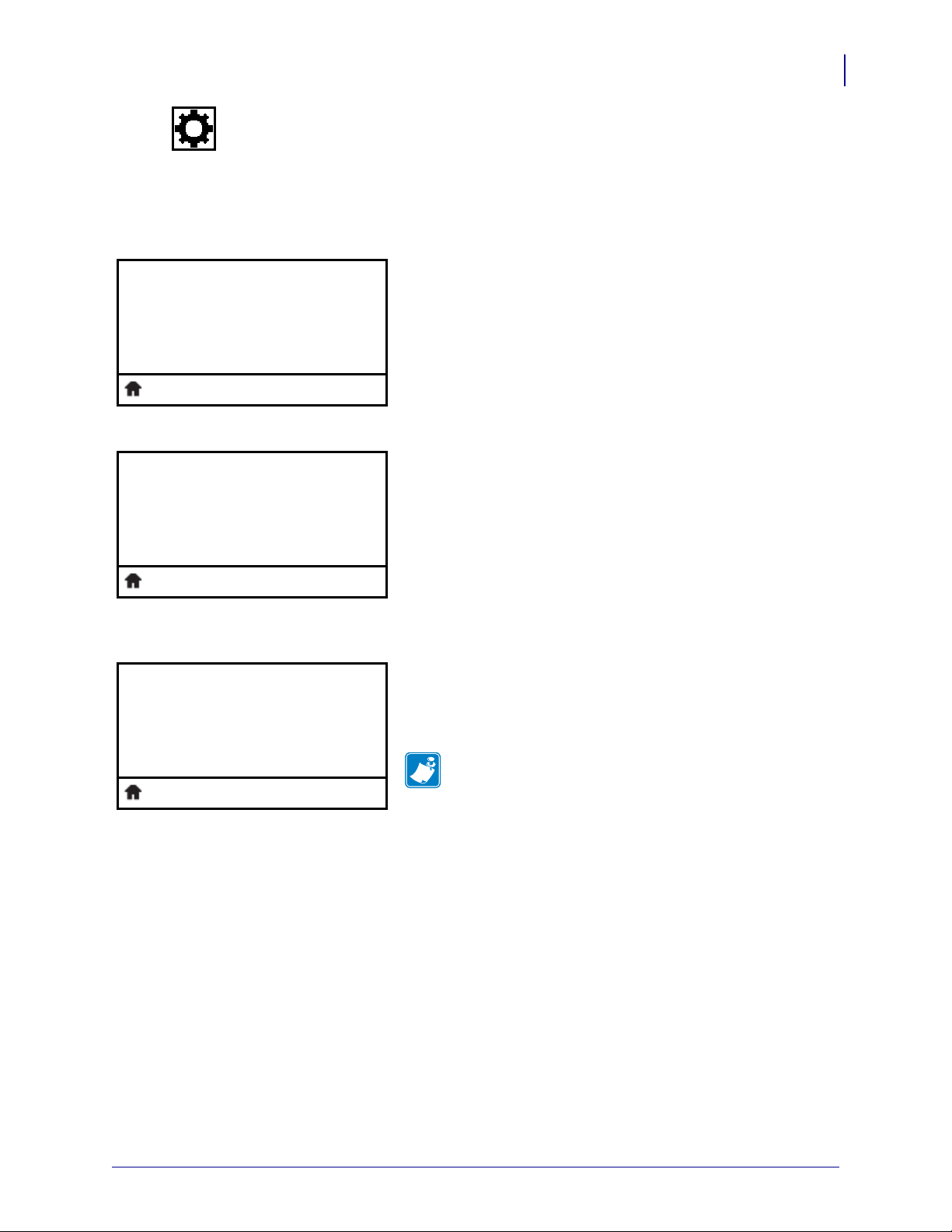
Введение
▼
РЕЖИМ ПЕРЕПЕЧ.
ВЫКЛ.
▲
▼
МАКС ДЛ. ЭТИКЕТ.
39
▲
▼
ЯЗЫК
РУССКИЙ
▲
Дисплей панели управления принтера ZT230
Меню НАСТРОЙКИ (продолжение)
Элементы этого меню показаны в порядке отображения при нажатии кнопки СТРЕЛКА
ВПРАВО. Дополнительные сведения об этих настройках см. в Табл.7, Параметры
печати на стр.83.
Уст ано вка режима повторной печати
Если включен режим перепечатывания, можно повторно
распечатать последнюю этикетку, выполнив определенные
команды или нажав клавишу СТРЕЛКА ВЛЕВО на панели
управления.
23
Дополнительные сведения см. в
разделе Режим перепечатки
на стр.86.
Уст ано вка максимальной длины этикетки
Уст ан ов ит е значение максимальной длины этикетки хотя бы
на 1,0 дюйм (25,4 мм) больше суммы длины самой этикетки и
зазора между этикетками. Если установлено значение меньше
длины этикетки, принтер считает, что загружен сплошной
носитель ипринтер не может быть откалиброван.
Дополнительные сведения см. в разделе Максимальная
длина
этикетки на стр.86.
Выбор языка сообщений на дисплее
Если необходимо, измените язык, используемый на дисплее
принтера. Дополнительные сведения см. в разделе Язык
на стр.96.
Примечание • Варианты значений этого параметра
отображаются на соответствующих языках,
чтобы упростить выбор понятного языка.
13.09.2012 P1048261-154
Page 24
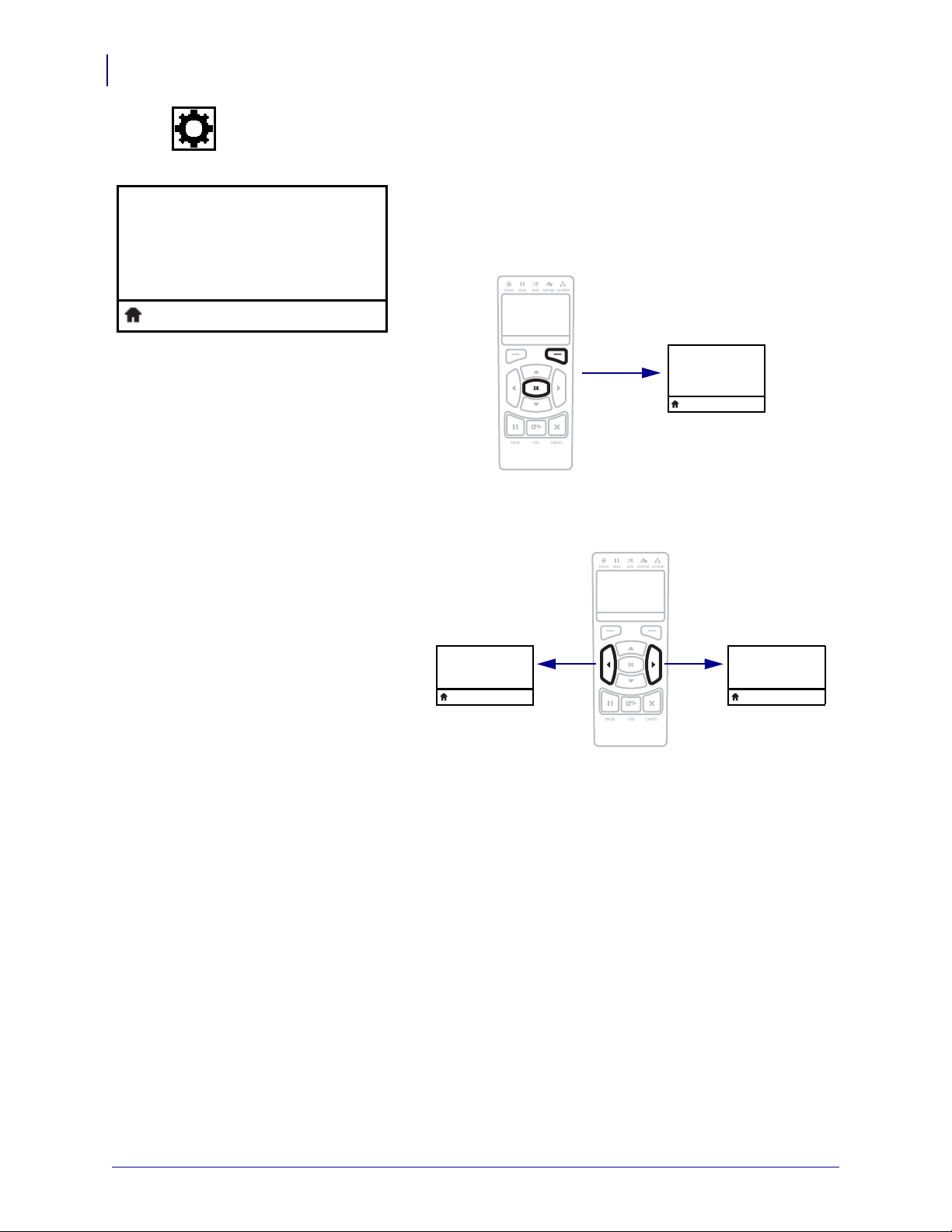
Введение
МЕНЮ ИНСТРУМ.
ПЕРЕЙТИ
ПЕРЕЙТИ
СВЕДЕНИЯ О
ПРИНТЕРЕ
НАСТРОЙКИ
НАЧАТЬ
▼
ЯЗЫК
РУССКИЙ
▲ ▼
ТЕМНОСТЬ
10
▲
НАЧАТЬ
ПЕРЕЙТИ
24
Дисплей панели управления принтера ZT230
Меню НАСТРОЙКИ (продолжение)
Ярлык меню "Инструменты"
• Для перехода в следующее пользовательское меню
нажмите кнопку OK или кнопку ВЫБОР СПРАВА,
чтобы выбрать элемент ПЕРЕЙТИ.
• Для перехода по элементам пользовательского меню
нажимайте кнопки СТРЕЛКА ВЛЕВО и СТРЕЛКА
ВПРАВО.
P1048261-154 13.09.2012
Page 25

Дисплей панели управления принтера ZT230
▼
СВЕДЕНИЯ О
ПРИНТЕРЕ
НАСТРОЙКИ
▲
ПЕЧАТЬ
▼
КОНТРАСТНОСТЬ ЖКД
13
▲
▼
ОТОБР РЕЖ БЕЗД
ВЕРСИЯ ПО
▲
▼
ПРИ ВКЛЮЧЕНИИ
КАЛИБРОВКА
▲
Меню ИНСТРУМЕНТЫ
Элементы этого меню показаны в порядке отображения при нажатии кнопки СТРЕЛКА
ВПРАВО. Дополнительные сведения об этих настройках см. в Табл.8, Средства
калибровки и диагностики на стр.87.
Вывод сведений о принтере*
Печать этикетки с конфигурацией принтера.
Дополнительные сведения см. в разделе Сведения о принтере
на стр.87.
* Другие опции доступны при прокрутке.
Введение
25
Уст ано вка
контрастности дисплея
Изменение контрастности дисплея принтера.
Дополнительные сведения см. в разделе Контрастность
ЖКД на стр.88.
Выбор отображения в режиме бездействия
Выберите, какая информация должна отображаться на дисплее
принтера в режиме бездействия.
Дополнительные сведения см. в разделе Отображение
врежиме бездействия на стр.88.
Настройка действия при включении
Настройте действие, выполняемое принтером в процессе
включения.
Дополнительные
сведения см. в разделе Действие при
включении на стр.88.
13.09.2012 P1048261-154
Page 26
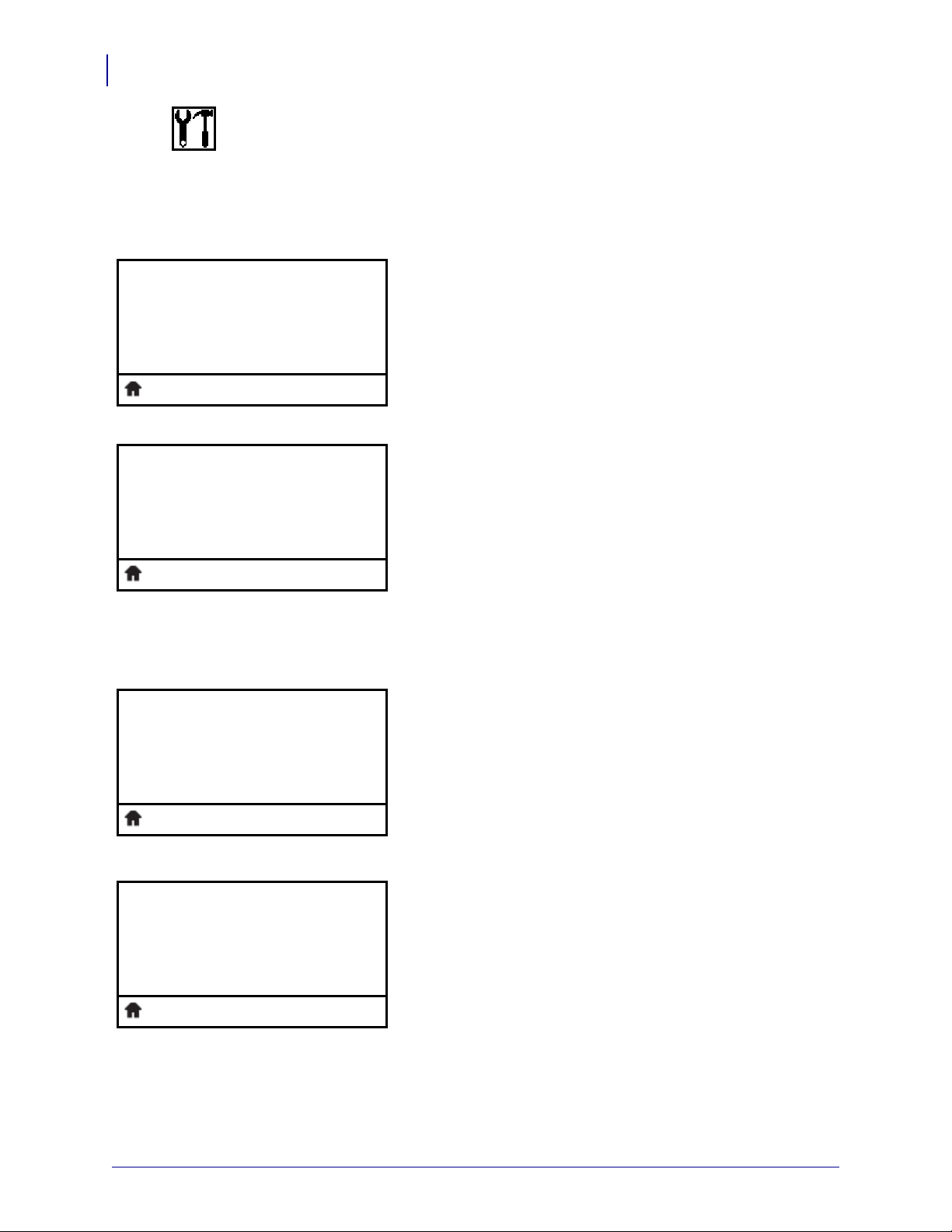
Введение
▼
ПРИ ЗАКР. ГОЛОВ.
КАЛИБРОВКА
▲
▼
ЗАГР. СТ. ЗНЧ.
ЗАВОД. НАСТРОЙКИ
▲
ЗАГРУЗКА
КАЛ НОСИТ./ЛЕНТЫ
НАЧАТЬ
▼
РЕЖИМ ДИАГНОСТ.
ОТКЛЮЧЕНО
▲
26
Дисплей панели управления принтера ZT230
Меню ИНСТРУМЕНТЫ (продолжение)
Элементы этого меню показаны в порядке отображения при нажатии кнопки СТРЕЛКА
ВПРАВО. Дополнительные сведения об этих настройках см. в Табл.8, Средства
калибровки и диагностики на стр.87.
Настройка действия при закрытии головки
Настройте действие, выполняемое принтером при закрытии
печатающей головки.
Дополнительные сведения см. в разделе Действие при
закрытии головки на стр.89.
Загрузка параметров
принтера по умолчанию*
Этот элемент меню используется для восстановления всех
заводских настроек, за исключением настроек сети. Будьте
осторожны при загрузке стандартных значений, потому что
потребуется перезагрузить все настройки, которые были
изменены вручную.
Дополнительные сведения см. в разделе Загрузка
стандартных значений на стр.90.
* Другие опции доступны при прокрутке.
Калибровка датчиков носителя и
ленты
Этот элемент меню используется для регулировки
чувствительности датчиков носителя и ленты.
Дополнительные сведения см. в разделе Калибровка датчиков
носителя и ленты на стр.91. Инструкции по выполнению
процедуры калибровки см. в разделе Калибровка датчиков
ленты и носителя на стр.102.
Включить режим диагностики обмена данными
P1048261-154 13.09.2012
При использовании этого средства диагностики принтер
выводит шестнадцатеричные
значения для всех получаемых
им данных.
Дополнительные сведения см. в разделе Режим диагностики
связи на стр.91.
Page 27
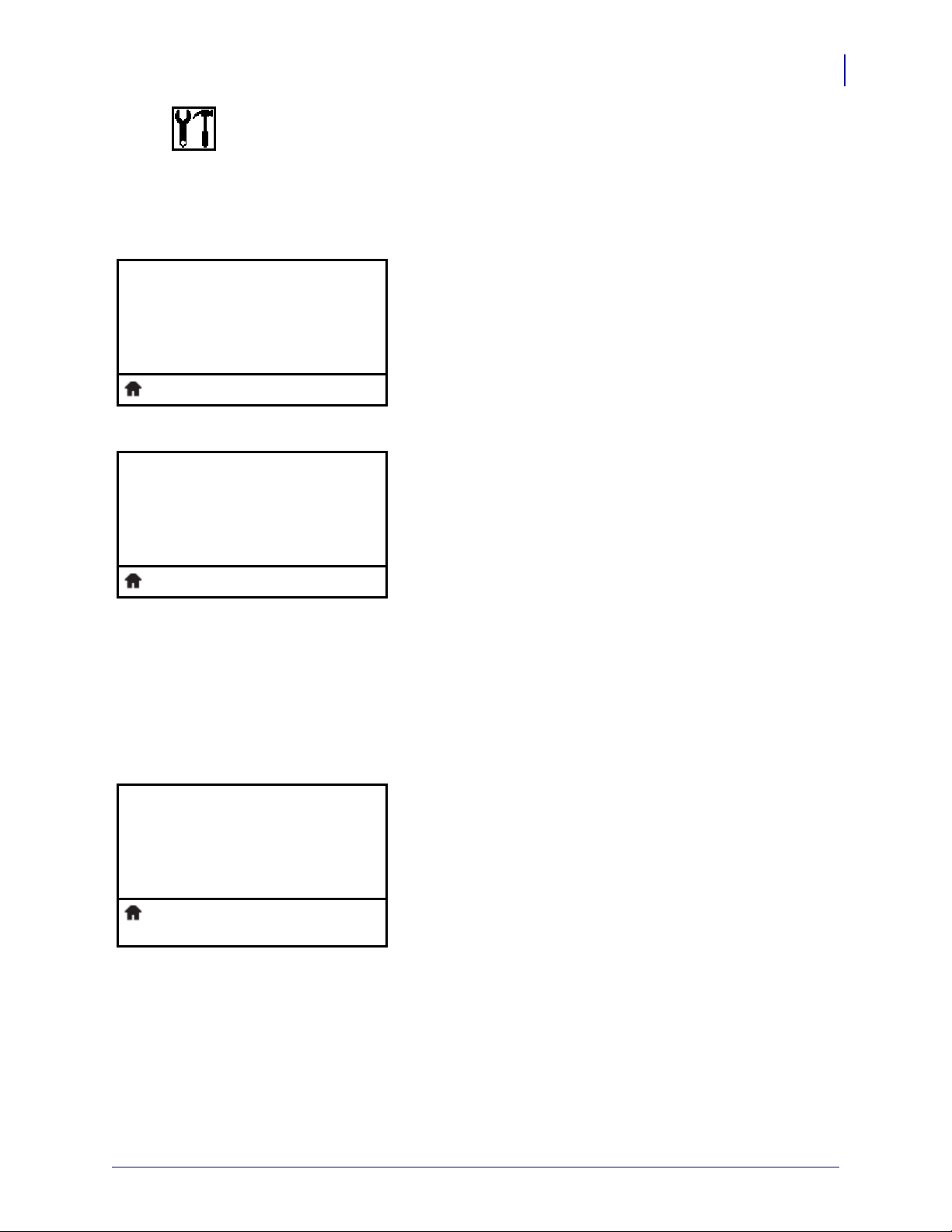
Введение
ZBI ВКЛЮЧЕНО?
НЕТ
▼
ЗАП. ПРОГР. ZBI
(*НЕТ*)
▲
ЗАПУСК
▼
ОСТ. ПРОГР. ZBI
(*НЕТ*)
▲
ОСТАНОВ
ИТЬ
Дисплей панели управления принтера ZT230
Меню ИНСТРУМЕНТЫ (продолжение)
Элементы этого меню показаны в порядке отображения при нажатии кнопки СТРЕЛКА
ВПРАВО. Дополнительные сведения об этих настройках см. в Табл.8, Средства
калибровки и диагностики на стр.87.
Включен ли ZBI?
Этот элемент меню показывает, включен ли на принтере
компонент Zebra Basic Interpreter (ZBI 2.0™). Если вы хотите
приобрести этот компонент, обратитесь к дилеру Zebra для
получения дополнительной информации.
27
Дополнительные
сведения см. в разделе Включение ZBI
на стр.92.
Запуск программы ZBI
При наличии в принтере программ ZBI отображается их
список. Если программы отсутствуют, отображается НЕТ.
Если хотите запустить загруженную в принтер программу
ZBI, выберите ее в этом меню и нажмите кнопку ВЫБОР
СПРАВА,
чтобы выбрать команду ЗАПУСК. Если программы
отсутствуют, выбор команды ЗАПУСК не приводит ни к
какому действию.
Дополнительные сведения см. в разделе Выполнение
программы ZBI на стр.92.
* Этот элемент меню отображается, только если на
принтере включен компонент ZBI и не запущена программа
ZBI.
Остановка программы ZBI*
Если запущена программа ZBI, принтер отображает ее
название. Если требуется остановить программу, нажмите
кнопку ВЫБОР СПРАВА, чтобы выбрать команду
ОСТАНОВИТЬ.
Дополнительные сведения см. в разделе Остановка
программы ZBI на стр.92.
* Этот элемент меню отображается, только если на
принтере включен компонент ZBI и запущена программа
ZBI.
13.09.2012 P1048261-154
Page 28
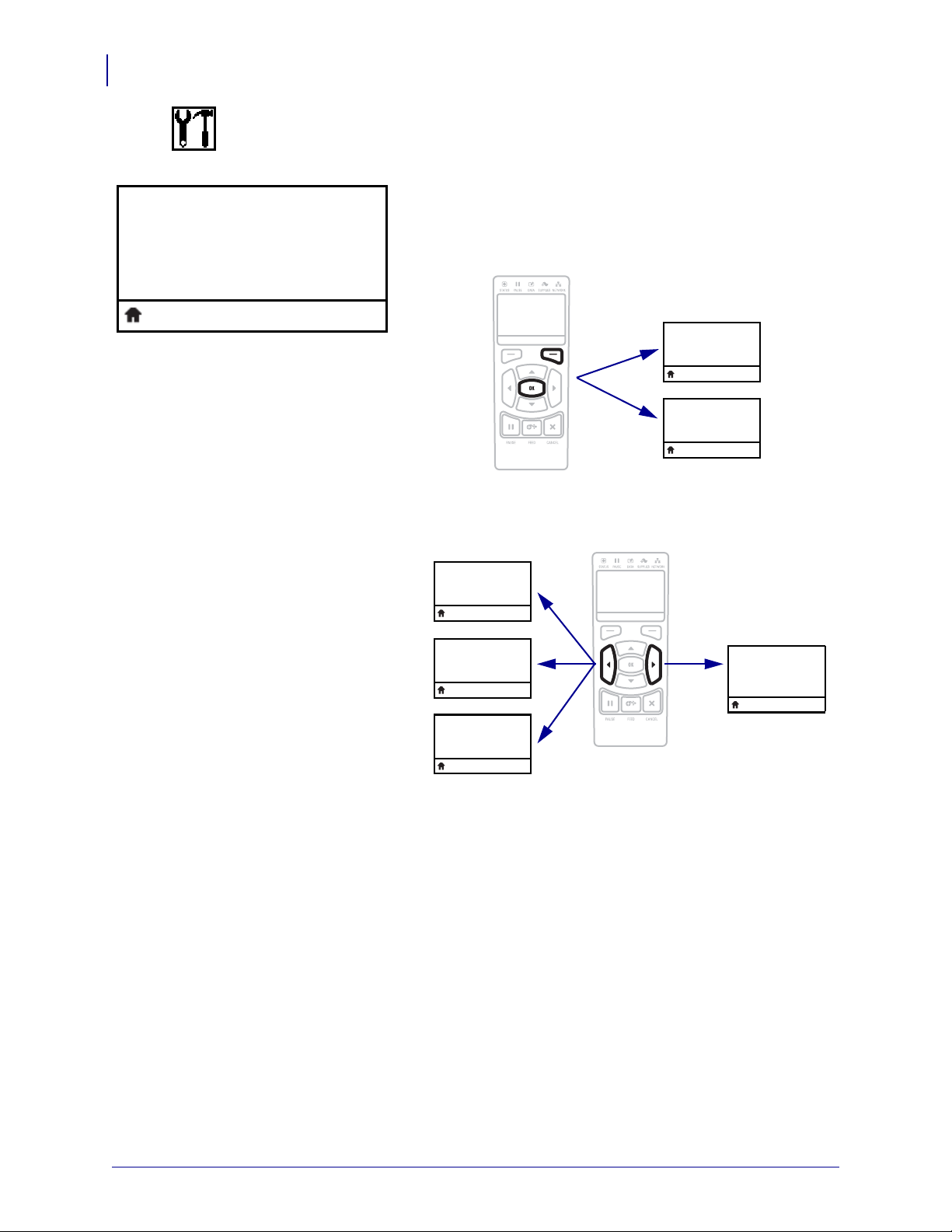
Введение
МЕНЮ СЕТИ
ПЕРЕЙТИ
ПЕРЕЙТИ
IP-АДРЕС
000.000.000.000
ДАЛЕЕ
НЕТ СЕРВЕРА ПЕЧ.
УСТАНОВЛЕНО
▼
ОСТ. ПРОГР. ZBI
(*НЕТ*)
▲
▼
СВЕДЕНИЯ О
ПРИНТЕРЕ
НАСТРОЙК И
▲
НАЧАТЬ
ПЕРЕЙТИ
ЗАП. ПРОГР. ZBI
(*НЕТ*)
ДАЛЕЕ
ZBI ВКЛЮЧЕНО?
НЕТ
28
Дисплей панели управления принтера ZT230
Меню ИНСТРУМЕНТЫ (продолжение)
Ярлык меню "Сеть"
• Для перехода в следующее пользовательское меню
нажмите кнопку OK или кнопку ВЫБОР СПРАВА,
чтобы выбрать элемент ПЕРЕЙТИ.
• Для перехода по элементам пользовательского меню
нажимайте кнопки СТРЕЛКА ВЛЕВО и СТРЕЛКА
ВПРАВО.
P1048261-154 13.09.2012
Page 29

Дисплей панели управления принтера ZT230
НЕТ СЕРВЕРА ПЕЧ.
УСТАНОВЛЕНО
▼
IP-АДРЕС
000.000.000.000
▲
ДАЛЕЕ
▼
МАСКА ПОДСЕТИ
000.000.000.000
▲
ДАЛЕЕ
Меню СЕТЬ
Элементы этого меню показаны в порядке отображения при нажатии кнопки СТРЕЛКА
ВПРАВО. Дополнительные сведения об этих настройках см. в Табл.9, Параметры
сети на стр.93.
Сообщение об отсутствии сервера печати*
* Если сервер печати не установлен, вместо элементов меню
сервера печати отображается это сообщение.
Настройка IP-адреса принтера*
Введение
29
Просмотрите и при необходимости измените IP-адрес
принтера.
Изменения сохраняются, только если для параметра
ПРОТОКОЛ IP на стр.31 установлено значение
ПОСТОЯННО. Чтобы сохраненные изменения вступили в
силу, используйте функцию СБРОС СЕТИ на стр.33 для
сброса сервера печати.
Дополнительные сведения см. в разделе IP-адрес на стр.93.
* Этот элемент меню отображается, только если на
принтере установлен проводной или беспроводной сервер
печати.
Уст ано вка маски подсети*
Просмотрите и при необходимости измените маску подсети.
Изменения сохраняются,
только если для параметра
ПРОТОКОЛ IP на стр.31 установлено значение
ПОСТОЯННО. Чтобы сохраненные изменения вступили в
силу, используйте функцию СБРОС СЕТИ на стр.33 для
сброса сервера печати.
Дополнительные сведения см. в разделе Маска подсети
на стр.93.
13.09.2012 P1048261-154
* Этот элемент меню отображается, только если на
принтере установлен проводной или беспроводной сервер
печати.
Page 30
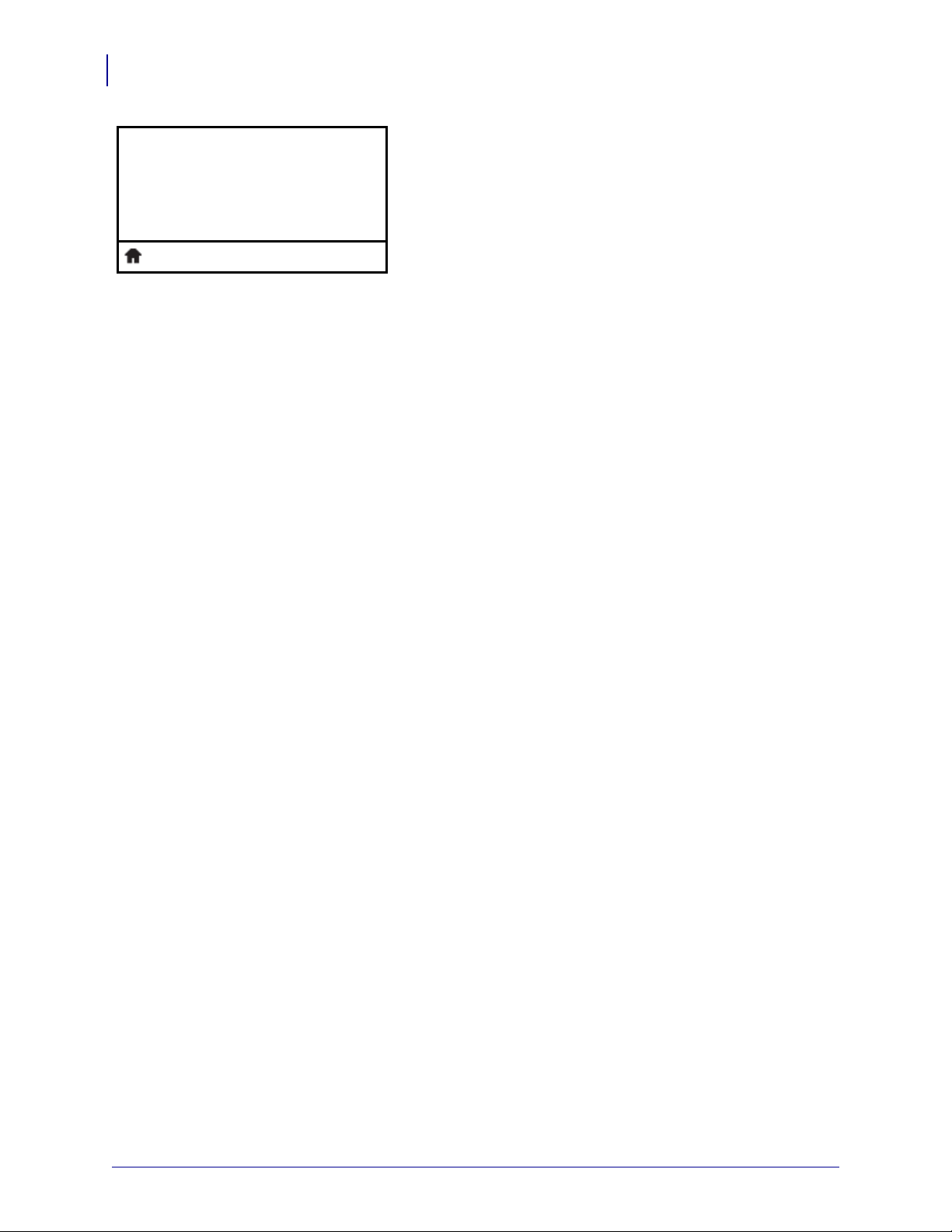
Введение
▼
ШЛЮЗ
000.000.000.000
▲
ДАЛЕЕ
30
Дисплей панели управления принтера ZT230
Уст ано вка шлюза по умолчанию*
Просмотрите и при необходимости измените шлюз по
умолчанию.
Изменения сохраняются, только если для параметра
ПРОТОКОЛ IP на стр.31
ПОСТОЯННО
. Чтобы сохраненные изменения вступили в
установлено значение
силу, используйте функцию СБРОС СЕТИ на стр.33 для
сброса сервера печати.
Дополнительные сведения см. в разделе Шлюз на стр.94.
* Этот элемент меню отображается, только если на
принтере установлен проводной или беспроводной сервер
печати.
P1048261-154 13.09.2012
Page 31

Введение
▼
ПРОТОКОЛ IP
ВСЕ
▲
АКТ. СЕРВЕР ПЕЧ.
ВНУТР. ПРОВОДНОЙ
MAC-АДРЕС
00-05-9A-3C-78-00
Дисплей панели управления принтера ZT230
Меню СЕТЬ (продолжение)
Элементы этого меню показаны в порядке отображения при нажатии кнопки СТРЕЛКА
ВПРАВО. Дополнительные сведения об этих настройках см. в Табл.9, Параметры
сети на стр.93.
Настройка метода разрешения IP-адресов*
Этот параметр позволяет увидеть, выбирается ли IP-адрес
пользователем (постоянный) или сервером (динамический).
Если выбран вариант динамического IP-адреса, этот параметр
содержит информацию о способе
беспроводным сервером печати IP-адреса с сервера.
Дополнительные сведения см. в разделе Протокол IP
на стр.94.
* Этот элемент меню отображается, только если на
принтере установлен проводной или беспроводной сервер
печати.
получения проводным или
31
Просмотр активного сервера печати*
Одновременно может быть установлен только один сервер
печати (проводной или беспроводной). Поэтому
установленный сервер печати
является активным.
* Этот элемент меню, который не может быть изменен
спанели управления, отображается, только если на
принтере установлен проводной или беспроводной сервер
печати.
Просмотр MAC-адреса*
Просмотр MAC-адреса сервера печати, установленного на
принтере (проводном или беспроводном).
Дополнительные сведения см. в разделе MAC-адрес на стр.95.
* Этот элемент меню, который не может быть
изменен
спанели управления, отображается, только если на
принтере установлен проводной или беспроводной сервер
печати.
13.09.2012 P1048261-154
Page 32

Введение
ESSID
125
32
Дисплей панели управления принтера ZT230
Просмотр значения ESSID*
ESSID является идентификатором беспроводной сети. Этот
параметр, который нельзя изменить с панели управления,
отображает ESSID для текущей конфигурации беспроводной
сети.
Дополнительные сведения см. в разделе ESSID на стр.95.
* Этот элемент меню, который не может быть изменен
спанели управления, отображается, только если на
принтере установлен беспроводной сервер печати.
P1048261-154 13.09.2012
Page 33

Введение
▼
СВЕДЕНИЯ О
ПРИНТЕРЕ
СЕТЬ
▲
ПЕЧАТЬ
СБРОС СЕТИ
СБРОС
▼
ЗАГР. СТ. ЗНЧ.
СЕТЬ
▲
ЗАГРУЗКА
Дисплей панели управления принтера ZT230
Меню СЕТЬ (продолжение)
Элементы этого меню показаны в порядке отображения при нажатии кнопки СТРЕЛКА
ВПРАВО. Дополнительные сведения об этих настройках см. в Табл.9, Параметры
сети на стр.93.
Печать настроек сети*
Этот пункт позволяет распечатать этикетку с конфигурацией
сети с описанием настроек установленного сервера печати.
Дополнительные сведения см. в разделе Сведения о принтере
на стр.87.
Другие опции доступны при прокрутке.
*
Сброс настроек сети*
Этот параметр позволяет перезагрузить проводной или
беспроводной сервер печати. Сервер печати необходимо
перезагрузить, чтобы вступили в силу любые изменения
настроек сети.
33
Дополнительные сведения см. в разделе Перезагрузить сеть
на стр.95.
* Этот элемент меню отображается, только если на
принтере установлен проводной или беспроводной сервер
печати.
Загрузка настроек сети по умолчанию*
Этот элемент меню используется для восстановления всех
заводских настроек сервера печати и сети. Будьте осторожны
при загрузке стандартных значений, потому что потребуется
перезагрузить все настройки, которые были изменены
вручную.
Дополнительные сведения см. в разделе Загрузка
стандартных значений на стр.90.
* Этот элемент меню отображается, только
если на
принтере установлен проводной или беспроводной сервер
печати. Другие опции доступны при прокрутке.
13.09.2012 P1048261-154
Page 34

Введение
МЕНЮ ЯЗЫКОВ
ПЕРЕЙТИ
ПЕРЕЙТИ
▼
ЯЗЫК
РУССКИЙ
▲
▼
ЗАГР. СТ. ЗНЧ.
СЕТЬ
▲
IP-АДРЕС
000.000.000.000
ДАЛЕЕ
ПЕРЕЙТИ
34
Дисплей панели управления принтера ZT230
Меню СЕТЬ (продолжение)
Ярлык меню "Язык"
• Для перехода в следующее пользовательское меню
нажмите кнопку OK или кнопку ВЫБОР СПРАВА,
чтобы выбрать команду
• Для перехода по элементам пользовательского меню
ПЕРЕЙТИ.
нажимайте кнопки СТРЕЛКА ВЛЕВО и СТРЕЛКА
ВПРАВО.
P1048261-154 13.09.2012
Page 35

Дисплей панели управления принтера ZT230
▼
ЯЗЫК
РУССКИЙ
▲
▼
ПЕРЕОПР-Е ZPL
ВКЛЮЧЕНО
▲
▼
КОМ. СИМВОЛ
^ (5E)
▲
▼
УПР. СИМВОЛ
~ (7E)
▲
МЕНЮ ЯЗЫКОВ
Элементы этого меню показаны в порядке отображения при нажатии кнопки СТРЕЛКА
ВПРАВО. Дополнительные сведения об этих настройках см. в Табл.10, Настройки
языка на стр.96.
Выбор языка сообщений на дисплее
Если необходимо, измените язык, используемый на дисплее
принтера.
Дополнительные сведения см. в разделе Язык на стр.96.
Примечание • Варианты значений этого параметра
отображаются на соответствующих языках, чтобы
упростить выбор понятного языка.
Включить переопределение ZPL
Включите этот элемент меню, чтобы разрешить определенным
командам ZPL переопределять текущие настройки принтера.
Введение
35
Дополнительные сведения см. в разделе Переопределение ZPL
на стр.96.
Уст ано вка значения командного символа
Уст ан ов ит е командный символ формата, соответствующий
используемому в форматах этикеток.
Дополнительные сведения см.
в разделе Командный символ
на стр.97.
Уст ано вка значения управляющего символа
Уст ан ов ит е символ префикса управления, соответствующий
используемому вформатах этикеток.
Дополнительные сведения см. в разделе Управляющий символ
на стр.97.
13.09.2012 P1048261-154
Page 36

Введение
▼
РАЗДЕЛИТЕЛЬ
, (2C)
▲
▼
РЕЖИМ ZPL
ZPL II
▲
МЕНЮ ДАТЧИКОВ
ПЕРЕЙТИ
ПЕРЕЙТИ
▼
ТИП ДАТЧИКА
ПЕРЕДАЮЩИЙ
▲
▼
РЕЖИМ ZPL
ZPL II
▲ ▼
ЯЗЫК
РУССКИЙ
▲
ПЕРЕЙТИ
36
Дисплей панели управления принтера ZT230
Меню ЯЗЫК (продолжение)
Элементы этого меню показаны в порядке отображения при нажатии кнопки СТРЕЛКА
ВПРАВО. Дополнительные сведения об этих настройках см. в Табл.10, Настройки
языка на стр.96.
Уст ановк а значения разделителя
Уст ан ов ит е символ разделения, соответствующий
используемому в форматах этикеток.
Дополнительные сведения см. в разделе Символ разделения
на стр.97.
Уст ановк а режима ZPL
Выберите режим, соответствующий используемому в
форматах
этикеток.
Дополнительные сведения см. в разделе Режим ZPL
на стр.98.
Ярлык меню "Датчики"
• Для перехода в следующее пользовательское меню
нажмите кнопку OK или кнопку ВЫБОР СПРАВА,
чтобы выбрать элемент
• Для перехода по элементам пользовательского меню
ПЕРЕЙТИ.
нажимайте кнопки СТРЕЛКА ВЛЕВО и СТРЕЛКА
ВПРАВО.
P1048261-154 13.09.2012
Page 37

Дисплей панели управления принтера ZT230
▼
ТИП ДАТЧИКА
ОТРАЖАЮЩИЙ
▲
КАЛ НОСИТ./ЛЕНТЫ
НАЧАТЬ
▼
СВЕДЕНИЯ О
ПРИНТЕРЕ
ПР-ЛЬ ДАТЧИКА
▲
ПЕЧАТЬ
▼
ДАТЧИК ЭТИКЕТКИ
000
▲
Меню ДАТЧИКИ
Элементы этого меню показаны в порядке отображения при нажатии кнопки СТРЕЛКА
ВПРАВО. Дополнительные сведения об этих настройках см. в Табл.11, Настройки
датчика на стр.99.
Выбор датчика носителя
Выберите датчик носителя, соответствующий используемому
носителю. Отражающий датчик можно использовать со всеми
типами носителей. Передающий датчик следует использовать
только для простого носителя спромежутками.
Введение
37
Дополнительные сведения
см. в разделе Тип датчика
на стр.99.
Калибровка датчиков носителя и ленты
Этот элемент меню используется для регулировки
чувствительности датчиков носителя и ленты.
Инструкции по выполнению процедуры калибровки см. в
разделе Калибровка датчиков ленты и носителя на стр.102.
Распечатка профиля датчика*
Этот элемент меню используется для распечатки профиля
датчика.
Дополнительные сведения см
. в разделе Сведения о принтере
на стр.87 или Профиль датчика на стр.156.
* Другие опции доступны при прокрутке.
Уст ано вка чувствительности датчика этикеток
13.09.2012 P1048261-154
Важно • Это значение устанавливается в процессе
калибровки датчика. Не изменяйте эту настройку без
указания службы технической поддержки Zebra или
квалифицированного специалиста по обслуживанию.
Дополнительные сведения см. в разделе Датчик этикетки
на стр.99.
Page 38

Введение
▼
ИЗВЛ. ЭТ-КУ
000
▲
МЕНЮ ПОРТОВ
ПЕРЕЙТИ
ПЕРЕЙТИ
▼
СКОР. ПЕРЕДАЧИ
9600
▲
▼
ИЗВЛ. ЭТ-КУ
000
▲ ▼
ТИП ДАТЧИКА
ПЕРЕДАЮЩИЙ
▲
ПЕРЕЙТИ
38
Дисплей панели управления принтера ZT230
Меню ДАТЧИКИ (продолжение)
Элементы этого меню показаны в порядке отображения при нажатии кнопки СТРЕЛКА
ВПРАВО. Дополнительные сведения об этих настройках см. в Табл.11, Настройки
датчика на стр.99.
Уст ано вка чувствительности индикатора извлечения
этикетки
Важно • Это значение устанавливается в процессе
калибровки датчика. Не изменяйте эту настройку без
указания службы технической поддержки Zebra или
квалифицированного специалиста по обслуживанию.
Дополнительные сведения см. в разделе Извлечь этикетку
на стр.99.
Ярлык меню "Порты"
• Для перехода в следующее пользовательское меню
нажмите кнопку OK или кнопку ВЫБОР СПРАВА,
чтобы выбрать элемент
• Для перехода по элементам пользовательского меню
ПЕРЕЙТИ.
нажимайте кнопки СТРЕЛКА ВЛЕВО и СТРЕЛКА
ВПРАВО.
P1048261-154 13.09.2012
Page 39

Дисплей панели управления принтера ZT230
▼
СКОР. ПЕРЕДАЧИ
9600
▲
▼
БИТЫ ДАННЫХ
8
▲
▼
БИТЫ ЧЕТНОСТИ
НЕТ
▲
▼
КВИТИРОВАНИЕ
XON/XOFF
▲
Меню ПОРТЫ
Элементы этого меню показаны в порядке отображения при нажатии кнопки СТРЕЛКА
ВПРАВО. Дополнительные сведения об этих настройках см. в Табл.12, Настройки
порта на стр.100.
Уст ано вка скорости передачи
Выберите значение скорости, соответствующее значению,
используемому управляющим компьютером.
Дополнительные сведения см. в разделе Скорость передачи
на стр.100.
Уст ано вка значения битов данных
Введение
39
Выберите значение битов данных, соответствующее
значению, используемому управляющим компьютером.
Дополнительные сведения см. в разделе Биты данных
на стр.100.
Уст ано вка значения битов четности
Выберите значение битов четности, соответствующее
значению, используемому управляющим компьютером.
Дополнительные сведения см. в разделе Биты четности
на стр.101.
Уст ано вка значения протокола квитирования
Выберите протокол квитирования, соответствующий
используемому управляющим компьютером.
Дополнительные сведения см. в разделе Квитирование
на стр.101.
13.09.2012 P1048261-154
Page 40

Введение
МЕНЮ НАСТРОЕК
ПЕРЕЙТИ
ПЕРЕЙТИ
▼
ТЕМНОСТЬ
10
▲
НАЧАТЬ
▼
КВИТИРОВАНИЕ
XON/XOFF
▲ ▼
СКОР. ПЕРЕДАЧИ
9600
▲
ПЕРЕЙТИ
40
Дисплей панели управления принтера ZT230
Меню ПОРТЫ (продолжение)
Ярлык меню "Настройки"
• Для перехода в следующее пользовательское меню
нажмите кнопку OK или кнопку ВЫБОР СПРАВА,
чтобы выбрать элемент
• Для перехода по элементам пользовательского меню
ПЕРЕЙТИ.
нажимайте кнопки СТРЕЛКА ВЛЕВО и СТРЕЛКА
ВПРАВО.
P1048261-154 13.09.2012
Page 41

Типы носителей
Важно • Zebra настоятельно рекомендует использовать оригинальные расходные
материалы Zebra, которые гарантируют длительную качественную печать. Специально
для расширения возможностей печати принтера и предотвращения быстрого износа
печатающей головки был разработан широкий ассортимент бумажных,
полипропиленовых, полиэстерных и виниловых заготовок. Для приобретения
расходных материалов посетите веб-сайт http://www.zebra.com/howtobuy.
В принтере могут использоваться различные типы носителей.
• Стандартный носитель. В большинстве стандартных носителей предусмотрен
клейкий слой, который соединяет с подложкой как отдельные этикетки, так и
группы этикеток. Стандартный носитель может поставляться в рулонах или
фальцованных стопках (Табл.3).
• Заготовки ярлыков. Ярлыки обычно изготавливаются из плотной бумаги. Чаще
всего они не
перфорацией. Заготовки ярлыков могут поставляться в рулонах или фальцованных
стопках (Табл.3).
Настройка и эксплуатация принтера
Типы носителей
имеют клейкого слоя или подложки и обычно разделяются
41
13.09.2012 P1048261-154
Page 42

Настройка и эксплуатация принтера
42
Типы носителей
Табл. 3 • Рулонный и фальцованный носители
Тип носителя
Внешний вид
носителя
Рулон с
разделением
наклеек
Описание
Рулонный носитель наматывается на катушку диаметром от
1 до 3 дюймов (25–76 мм). Для разделения этикеток или
ярлыков применяют один из следующих методов.
• В носителе с формовкой этикетки разделяются с помощью
зазоров, отверстий или пазов.
Несплошной
фальцованны
й носитель
Сплошной
рулонный
носитель
• В носителе с черными метками для обозначения мест
разделения этикеток используются предварительно
напечатанные на обратной стороне черные метки.
• Перфорированный носитель имеет перфорацию, которая
позволяет легко разделять между собой этикетки или
ярлыки. Дополнительно между этикетками или ярлыками
могут содержаться черные метки или другие разделители.
Фальцованный носитель складывается гармошкой.
Фальцованный носитель может иметь те же типы разделения
этикеток, что и рулон с разделением этикеток. Границы между
этикетками находятся
на сгибах или рядом с ними.
Рулонный носитель наматывается на катушку диаметром от 1
до 3 дюймов (25–76 мм).
Сплошной рулонный носитель не имеет таких разделителей,
как зазоры, отверстия, пазы или черные метки. Это позволяет
печатать изображение в любом месте этикетки. Иногда для
резки носителя на отдельные этикетки используется резак.
P1048261-154 13.09.2012
Page 43

Обзор использования ленты
Снаружи Изнутри
Лента представляет собой тонкую пленку, с одной стороны покрытую воском или
восковой смолой, которые оставляют отпечаток на носителе при термопереносе. Какой
тип ленты нужно использовать и какой она должна быть ширины, зависит от носителя.
При использовании ленты она должна быть не уже носителя. Если лента будет уже
носителя, износ печатающей головки
Когда используется лента
Лента необходима для печати на носителях с термопереносом, а для носителей прямой
термопечати не нужна. Чтобы определить, нужна ли лента для конкретного носителя,
выполните проверку трением.
Для проверки трением выполните следующие действия.
1. Быстро проведите ногтем по поверхности носителя.
2. Взгляните, не появилась ли на поверхности носителя черная полоса?
Настройка и эксплуатация принтера
значительно возрастет.
Обзор использования ленты
43
Если черная полоса... Тогда требуется...
Не появилась на поверхности
носителя.
Появилась на поверхности
носителя.
Сторона ленты с покрытием
Лента может быть намотана стороной с покрытием внутрь или наружу (Рис.7).
Этот принтер рассчитан на использование только ленты с покрытием наружу. Чтобы
определить, какая сторона рулона ленты имеет покрытие, проведите проверку ленты
клейким материалом или трением.
Рис. 7 • Лента с покрытием снаружи или изнутри
Термоперенос. Лента нужна.
Прямая термопечать. Лента не нужна.
13.09.2012 P1048261-154
Page 44

Настройка и эксплуатация принтера
44
Обзор использования ленты
Проверка клейким материалом
Выполните проверку клейким материалом, чтобы определить сторону ленты, имеющую
покрытие. Этот способ хорошо подходит для уже установленной ленты.
Для проверки клейким материалом выполните следующие действия.
1. Отделите наклейку от подложки.
2. Прижмите уголок наклейки клейкой стороной к наружной поверхности рулона
слентой.
3. Отделите наклейку от ленты.
4. Взгляните на результат. Остались ли на наклейке следы либо частицы чернил
сленты?
Если чернила
сленты…
Остались на
наклейке
Не остались на
наклейке
То...
Лента покрыта снаружи, ее можно использовать в
этом принтере.
Лента имеет покрытие на внутренней поверхности,
ее нельзя использовать вэтом принтере.
Чтобы убедиться в правильности полученных
результатов, повторите те же действия с другой стороной
ленты.
Проверка ленты трением
Если нет наклеек, можно выполнить проверку трением.
Для проверки ленты трением выполните следующие действия.
1. Отмотайте небольшое количество ленты.
2. Поместите ее наружной стороной на лист бумаги.
3. Потрите ногтем внутреннюю поверхность отмотанной ленты.
4. Поднимите ленту с бумаги.
5. Взгляните на результат. Оставила ли лента след на бумаге?
Если лента... То...
Оставила след на
бумаге
Не оставила след
на бумаге
Лента покрыта снаружи, ее можно использовать
вэтом принтере.
Лента имеет покрытие на внутренней поверхности,
ее нельзя использовать вэтом принтере.
Чтобы убедиться в правильности полученных
результатов, повторите те же действия с другой стороной
ленты.
P1048261-154 13.09.2012
Page 45

2
Настройка
и эксплуатация принтера
Данный раздел предназначен для использования при начальной настройке
иэксплуатации принтера.
Содержание
Транспортировка и хранение Принтера . . . . . . . . . . . . . . . . . . . . . . . . . . . . . . . . . . . . 46
Распаковка и проверка Принтера . . . . . . . . . . . . . . . . . . . . . . . . . . . . . . . . . . . . . . . 46
Хранение Принтера . . . . . . . . . . . . . . . . . . . . . . . . . . . . . . . . . . . . . . . . . . . . . . . . . . 46
Транспортировка принтер . . . . . . . . . . . . . . . . . . . . . . . . . . . . . . . . . . . . . . . . . . . . . 46
Выбор места для Принтера. . . . . . . . . . . . . . . . . . . . . . . . . . . . . . . . . . . . . . . . . . . . . . 47
Выбор интерфейса обмена данными . . . . . . . . . . . . . . . . . . . . . . . . . . . . . . . . . . . . . . 48
Кабели данных . . . . . . . . . . . . . . . . . . . . . . . . . . . . . . . . . . . . . . . . . . . . . . . . . . . . . . 51
Подключение принтера к источнику питания . . . . . . . . . . . . . . . . . . . . . . . . . . . . . . . . 52
Характеристики шнура питания . . . . . . . . . . . . . . . . . . . . . . . . . . . . . . . . . . . . . . . . 53
Выбор режима печати . . . . . . . . . . . . . . . . . . . . . . . . . . . . . . . . . . . . . . . . . . . . . . . . . . 55
Загрузка ленты . . . . . . . . . . . . . . . . . . . . . . . . . . . . . . . . . . . . . . . . . . . . . . . . . . . . . . . . 58
Загрузка носителя . . . . . . . . . . . . . . . . . . . . . . . . . . . . . . . . . . . . . . . . . . . . . . . . . . . . . 63
13.09.2012 P1048261-154
Page 46

Настройка и эксплуатация принтера
46
Транспортировка и хранение Принтера
Транспортировка и хранение Принтера
В этом разделе приведены указания по транспортировке и хранению принтера.
Распаковка и проверка Принтера
Получив принтер, сразу же распакуйте его и убедитесь, что он не был поврежден при
транспортировке.
• Сохраните весь упаковочный материал.
• Полностью осмотрите внешние поверхности и убедитесь, что они не повреждены.
• Приоткройте дверцу носителя и проверьте отсек носителя на наличие
поврежденных компонентов.
При обнаружении повреждений, полученных при транспортировке, выполните
следующие действия.
• Немедленно проинформируйте об этом службу доставки и составьте отчет
о повреждении.
• Сохраните все упаковочные материалы, чтобы предоставить их для проверки
службе доставки.
• Поставьте в известность авторизованного дилера компании Zebra
Важно • Компания Zebra Technologies не несет ответственности за повреждения
оборудования, полученные при транспортировке, и не выполняет гарантийный
ремонт поврежденных при транспортировке компонентов.
Хранение Принтера
Если принтер не вводится в работу немедленно, снова упакуйте его в оригинальный
упаковочный материал. принтер можно хранить в следующих условиях.
• Температура: от –40 до 140 °F (от –40 до 60 °C)
• Относительная влажность: от 5 до 85 % (без конденсации).
Транспортировка принтер
Если необходимо перевезти принтер, выполните следующие действия.
• Выключите питание (O) принтера и отсоедините все кабели.
• Извлеките носитель, ленту или незакрепленные предметы из корпуса принтера.
• Закройте печатающую головку.
• Аккуратно упакуйте принтер в заводскую или другую подходящую коробку, чтобы
избежать повреждения при транспортировке. Если оригинальная коробка потеряна
или пришла в негодность, упаковочную коробку можно приобрести в компании
Zebra.
P1048261-154 13.09.2012
Page 47

Выбор места для Принтера
Выберите для принтера место, удовлетворяющее следующим условиям.
• Поверхность. Поверхность для установки принтера должна быть твердой, ровной,
достаточно большой и способной удержать принтер.
• Свободное пространство. В месте размещения принтера должно быть достаточно
свободного пространства для обеспечения вентиляции и доступа к компонентам
иразъемам принтера. Чтобы обеспечить подходящую вентиляцию и охлаждение,
оставьте
Внимание! • Запрещается помещать демпфирующие и прокладочные
материалы под принтером или за его задней стенкой, поскольку они
ограничивают циркуляцию воздуха и могут стать причиной перегрева принтера.
• Питание. принтер должен находиться недалеко от легкодоступной электрической
розетки с нужным напряжением.
• Интерфейсы обмена данными. принтер должен находиться в зоне действия
беспроводной сети WLAN (если применимо) или на приемлемом удалении от
других источников данных (обычно компьютера). Дополнительные сведения
онастройке и максимальной длине кабеля см. в
открытое пространство со всех сторон принтера.
Настройка и эксплуатация принтера
Выбор места для Принтера
Табл.5 на стр.49.
47
• Рабочие условия. Данный принтер предназначен для работы в различных условиях
иэлектрических сетях, включая склад или заводской цех. Табл.4 содержит
требования к температуре и относительной влажности при работе принтера.
Табл. 4 • Рабочая температура и влажность
Режим Температура Относительная влажность
Термоперенос от 41 до 104 °F (от 5 до 40 °C) от 20 до 85 %
Прямая
от 32 до 104 °F (от 0 до 40 °C)
(без конденсации)
термопечать
13.09.2012 P1048261-154
Page 48

Настройка и эксплуатация принтера
48
Выбор интерфейса обмена данными
Выбор интерфейса обмена данными
Подключите принтер к компьютеру с помощью одного или нескольких доступных
соединений. Стандартные соединения показаны на Рис.8. В принтере может быть
установлен компонент проводного или беспроводного сервера печати ZebraNet® или
параллельный порт.
Рис. 8 • Интерфейсы обмена данными
Последовательный порт
порт USB 2.0
Табл.5 на стр.49 содержит основные сведения об интерфейсах обмена данными,
которые можно использовать для подключения принтера к
компьютеру. Отправлять
форматы этикеток в принтер можно с помощью любого доступного интерфейса обмена
данными. Выберите интерфейс, который поддерживается как принтером, так и
компьютером или локальной сетью (LAN).
Внимание! • Прежде чем подключать кабели обмена данными, убедитесь, что
принтер выключен (
электропитании (
O). Подключение кабеля обмена данными при включенном
I) может привести к повреждению принтера.
P1048261-154 13.09.2012
Page 49

Настройка и эксплуатация принтера
Выбор интерфейса обмена данными
Табл. 5 • Интерфейсы обмена данными
49
Интерфейс
Последовательный
RS-232
Стандартный или
дополнительный
Описание
Стандартный Ограничения и требования
• Максимальная длина кабеля — 15,24 м (50 футов).
• Может потребоваться изменить параметры принтера
для согласования с параметрами управляющего
компьютера.
• Со стандартным кабелем модема для подключения
кпринтеру необходимо использовать нульмодемный адаптер.
Подключение и настройка. Значения скорости
передачи, числа битов данных, стоповых битов, бита
четности, а также типа управления (XON/XOFF или
DTR) должны соответствовать параметрам,
используемым управляющим компьютером.
USB Стандартный Ограничения и требования
• Максимальная длина кабеля — 5 м (16,4 фута).
• Изменение параметров принтера для согласования
с параметрами управляющего компьютера не
требуется.
Подключение и настройка. Дополнительная
конфигурация не требуется.
8-разрядный
параллельный
интерфейс передачи
данных
Дополнительный Ограничения и требования
• Максимальная длина кабеля — 3 м (10 футов).
• Максимальная длина кабеля — 1,83 м (6 футов).
• Изменение параметров принтера для согласования
с параметрами управляющего компьютера не
требуется.
• Проводной или беспроводной сервер печати (если
установлен) использует этот порт принтера.
Подключение и настройка. Дополнительная
конфигурация не требуется.
13.09.2012 P1048261-154
Page 50

Настройка и эксплуатация принтера
50
Выбор интерфейса обмена данными
Табл. 5 • Интерфейсы обмена данными
Интерфейс
Проводной сервер
печати Ethernet
Беспроводной сервер
печати
Стандартный или
дополнительный
Описание
Дополнительный Ограничения и требования
• Возможность печати на принтере с любого
компьютера в локальной сети.
• Поддерживается обмен данными с принтером через
веб-страницы принтера.
• В принтере должна быть настроена работа по
локальной сети.
• Параллельное подключение или беспроводной
сервер печати (если установлен) использует этот
порт принтера.
Внимание! • Будьте осторожны. Не подключайте USB-
кабель к разъему проводного сервера печати Ethernet
принтера, чтобы не повредить разъем.
Подключение и настройка. Инструкции по
настройке см. в Руководстве пользователя проводного и
беспроводного серверов печати ZebraNet. Копия этого
руководства доступна на веб-сайте
http://www.zebra.com/manuals или входящем в комплект
поставки принтера компакт-диске пользователя.
Примечание • Для использования этого
подключения может потребоваться удаление
заводской заглушки, защищающей от
случайного подключения USB-разъема к этому
порту.
Дополнительный Ограничения и требования
• Возможность печати на принтере с любого
компьютера в беспроводной локальной сети
(WLAN).
• Поддерживается обмен данными с принтером через
веб-страницы принтера.
• принтер должен быть настроен для работы в
беспроводной локальной сети.
• Параллельное подключение или проводной сервер
печати (если установлен) использует этот порт
принтера.
Настройка. Инструкции по настройке см. в
Руководстве пользователя проводного и беспроводного
серверов печати ZebraNet. Копия этого руководства
доступна на веб-сайте http://www.zebra.com/manuals или
входящем в комплект поставки принтера компакт-диске
пользователя.
P1048261-154 13.09.2012
Page 51

Кабели данных
Необходимо приобрести все кабели данных, соответствующие применению принтера.
Кабели сети Ethernet не требуют экранирования. Однако все остальные кабели должны
быть полностью экранированы и оснащены металлическими или металлизированными
разъемами. Использование неэкранированных кабелей для передачи данных может
привести к превышению норм на уровень излучения.
Для минимизации электрических помех в кабеле выполните следующие действия.
Используйте по возможности короткие кабели данных.
•
• Не связывайте кабели данных туго со шнурами питания.
• Не закрепляйте кабели данных вдоль кабель-каналов питания.
Настройка и эксплуатация принтера
Выбор интерфейса обмена данными
51
13.09.2012 P1048261-154
Page 52

Настройка и эксплуатация принтера
115 В пер. тока
230 В пер. тока
52
Подключение принтера к источнику питания
Подключение принтера к источнику питания
Шнур питания переменного тока на одном конце оснащен трехконтактным разъемомрозеткой, который вставляется в ответный разъем питания на задней панели принтера.
Если шнур питания не входит в комплект поставки принтера, см. раздел
Характеристики шнура питания на стр.53.
Внимание! • Для обеспечения безопасности персонала и оборудования всегда
используйте стандартный трехжильный кабель питания, соответствующий
требованиям региона или страны, в которой предполагается установка
оборудования. Этот шнур должен быть оснащен разъемом-розеткой IEC 320 и
трехконтактной заземляющей вилкой, соответствующей местным стандартам.
Для подключения принтера к источнику питания выполните следующие
действия.
1. Воткните гнездовой штекер кабеля электропитания переменного тока в разъем
питания на задней панели принтера.
2. Воткните вилку кабеля электропитания переменного тока в соответствующую
электрическую розетку.
P1048261-154 13.09.2012
Page 53

Настройка и эксплуатация принтера
Подключение принтера к источнику питания
3. Включите (I) принтер.
Принтер загрузится и выполнит самотестирование. Состояние принтера
отображается индикаторами панели управления (значения цветов и комбинаций
индикаторов см. в Табл.14 на стр.131).
53
Характеристики шнура питания
Внимание! • Для обеспечения безопасности персонала и оборудования всегда
используйте стандартный трехжильный кабель питания, соответствующий
требованиям региона или страны, где предполагается установка оборудования.
Этот шнур должен быть оснащен разъемом-розеткой IEC 320 и трехконтактной
заземляющей вилкой, соответствующей местным стандартам.
Наличие шнура питания в комплекте поставки зависит от заказа принтера. Если шнур
не входит в комплект поставки или не удовлетворяет требованиям, см. Рис.9 и
следующие инструкции.
• Длина шнура должна быть менее 3,0 м (9,8 фута).
• Шнур должен быть рассчитан на ток не менее 10 A при напряжении 250 В.
• В целях безопасности и для снижения
должно быть заземлено.
уровня электромагнитных помех шасси
13.09.2012 P1048261-154
Page 54

Настройка и эксплуатация принтера
3
1
2
4
54
Подключение принтера к источнику питания
Рис. 9 • Характеристики шнура питания
Вилка электропитания, соответствующая местным стандартам.
1
Данная вилка должна иметь сертификационную метку минимум
одной признанной международной организации по безопасности
(Рис.10).
Трехжильный кабель, соответствующий стандарту HAR, или
2
другой кабель, соответствующий местным требованиям.
Разъем IEC 320. Данный разъем должен иметь
3
сертификационную метку минимум одной признанной
международной организации по безопасности (Рис.10).
Длина 3 м (9,8 фута). Ток 10 А, напряжение 250 В переменного
4
тока.
Рис. 10 • Символы сертификации международных организаций
по безопасности
P1048261-154 13.09.2012
Page 55

Выбор режима печати
Используйте способ печати, соответствующий текущему носителю и доступным
компонентам принтера (Табл.6).
Табл. 6 • Режимы печати и компоненты принтера
Режим
печати
Отрывание
(параметр по
умолчанию)
Условия использования/
необходимые компоненты принтера
Используется для большинства
применений. Этот режим можно
использовать с любыми
компонентами принтера и большинством
типов носителей.
(показано использование носителя
Настройка и эксплуатация принтера
Действия принтер
Принтер печатает форматы этикеток
в том виде, в котором получает их.
Пользователь принтера может оторвать
отпечатанные этикетки в любое время
после их печати.
Рулонный носитель в режиме отрывания
для термопереноса с загруженной лентой)
Выбор режима печати
55
Фальцованный носитель в режиме отрывания
(показано использование носителя для прямой термопечати без ленты)
13.09.2012 P1048261-154
Page 56

Настройка и эксплуатация принтера
56
Выбор режима печати
Табл. 6 • Режимы печати и компоненты принтера
Режим
печати
Условия использования/
необходимые компоненты принтера
Отклеивание Используется, только если принтер имеет
компонент отклеивания или приема
подложки*.
* Компонент приема подложки доступен
только на принтерах ZT230.
(показано без системы подачи ленты)
Действия принтер
Принтер отклеивает этикетку от
подложки во время печати, а затем
приостанавливает работу, пока этикетка
не будет извлечена. Подложка выходит со
стороны передней панели принтера.
• В режиме отклеивания подложка
выходит со стороны передней панели
принтера.
• В режиме отклеивания с приемом
подложки подложка наматывается на
шпиндель приема подложки или
шпиндель перемотки.
Режим отклеивания
Режим отклеивания с приемом подложки*
(показано использование носителя для прямой термопечати без ленты)
P1048261-154 13.09.2012
Page 57

Табл. 6 • Режимы печати и компоненты принтера
Режим
печати
Условия использования/
необходимые компоненты принтера
Резак Используется, если принтер имеет
компонент резака и вы хотите отрезать
этикетки.
(показано использование носителя для прямой термопечати без ленты)
Действия принтер
Принтер печатает этикетку, а затем
отрезает ее.
Режим резака
Настройка и эксплуатация принтера
Выбор режима печати
57
13.09.2012 P1048261-154
Page 58

Настройка принтера
58
Загрузка ленты
Загрузка ленты
Примечание • Этот раздел относится только к принтерам, печатающим методом
термопереноса.
Лента используется только для этикеток с термопереносом. Для этикеток прямой
термопечати не устанавливайте ленту в принтер. Чтобы определить, нужна ли лента
для конкретного носителя, см. раздел Когда используется лента на стр.43.
Внимание! • При выполнении любых действий вблизи открытой печатающей головки
снимите кольца, часы, ожерелья, идентификационные карточки-пропуски и другие
металлические предметы, которые могут коснуться печатающей головки. Выключать
принтер во время работы вблизи открытой печатающей головки не обязательно,
однако компания Zebra рекомендует сделать это в качестве меры предосторожности.
При выключении питания будут потеряны временные настройки
этикеток; их нужно будет загрузить повторно перед возобновлением печати.
Важно • Для защиты головки от истирания используйте ленту шириной больше
, такие как формат
ширины носителя. Лента должна иметь покрытие снаружи.
Для установки ленты выполните следующие действия.
1. Поднимите дверцу носителя.
P1048261-154 13.09.2012
Page 59

Настройка принтера
1
2
Загрузка ленты
2.
Внимание! • Печатающая головка может быть горячей и стать причиной ожога.
Подождите, пока печатающая головка остынет.
Поверните рычаг открытия печатающей головки (1) против часовой стрелки,
чтобы освободить механизм печати (
2).
59
3.
Разверните ленту так, чтобы ее свободный конец сматывался по часовой стрелке.
4. Поместите рулон ленты на подающий шпиндель. Протолкните рулон назад до
упора.
13.09.2012 P1048261-154
Page 60

Настройка принтера
60
Загрузка ленты
5. Ваш принтер поставляется с пустой катушкой для ленты, установленной в
приемные шпиндели. Если катушка отсутствует, установите в приемные шпиндели
пустую катушку для ленты. Протолкните катушку назад до упора.
6. Просуньте ленту под механизм печати.
P1048261-154 13.09.2012
Page 61

Настройка принтера
Загрузка ленты
7. Намотайте ленту по часовой стрелке на катушку в приемном шпинделе. Проверните
шпиндель, чтобы лента обмотала его несколько раз.
61
8. Если носитель уже загружен, поверните рычаг открытия печатающей головки по
часовой стрелке, чтобы зафиксировать печатающую головку. В противном случае
перейдите к шагу Загрузка носителя на стр.63.
13.09.2012 P1048261-154
Page 62

Настройка принтера
62
Загрузка ленты
9. Закройте дверцу носителя.
10. Если необходимо, нажмите клавишу PAUSE, чтобы включить печать.
P1048261-154 13.09.2012
Page 63

Загрузка носителя
Используйте инструкции данного раздела для загрузки рулонного или фальцованного
носителя в любом режиме печати.
Внимание! • При выполнении любых действий вблизи открытой печатающей головки
снимите кольца, часы, ожерелья, идентификационные карточки-пропуски и другие
металлические предметы, которые могут коснуться печатающей головки. Выключать
принтер во время работы вблизи открытой печатающей головки не обязательно,
однако компания Zebra рекомендует сделать это в качестве меры предосторожности.
При выключении питания будут потеряны временные настройки
этикеток; их нужно будет загрузить повторно перед возобновлением печати.
Для загрузки носителя выполните следующие действия.
1. Поднимите дверцу носителя.
Настройка принтера
Загрузка носителя
, такие как формат
63
13.09.2012 P1048261-154
Page 64

Настройка принтера
1
2
64
Загрузка носителя
2.
Внимание! • Печатающая головка может быть горячей и стать причиной ожога.
Подождите, пока печатающая головка остынет.
Поверните рычаг открытия печатающей головки (1) против часовой стрелки,
чтобы освободить механизм печатающей головки (
2).
3.
Вставьте носитель в принтер. Следуйте соответствующим инструкциям для
рулонного или фальцованного носителя.
Рулонный носитель
a. Полностью удалите все ярлыки и
этикетки, которые загрязнены,
a. Сдвиньте и откиньте
Фальцованный носитель
направляющую подачи носителя.
приклеены или прикреплены
липкой лентой.
P1048261-154 13.09.2012
Page 65

Настройка принтера
Загрузка носителя
65
Рулонный носитель
(Продолжение)
b. Сдвиньте и откиньте
направляющую подачи носителя.
Фальцованный носитель
(Продолжение)
b. Вставьте фальцованный носитель
со стороны задней панели
принтера.
c. Наденьте рулон носителя на
кронштейн подачи носителя.
Протолкните рулон назад до упора.
d. Откиньте вверх направляющую
подачи носителя.
c. Поместите носитель поверх
кронштейна подачи носителя.
d. Откиньте вверх направляющую
подачи носителя.
13.09.2012 P1048261-154
Page 66

Настройка принтера
66
Загрузка носителя
Рулонный носитель
(Продолжение)
e. Сдвиньте направляющую подачи
носителя так, чтобы она касалась
края рулона.
e. Сдвиньте направляющую подачи
f. Перейдите к выполнению
Фальцованный носитель
(Продолжение)
носителя так, чтобы она слегка
касалась края носителя.
оставшихся шагов для рулонного
носителя.
4. Полностью выдвиньте внешнюю направляющую носителя.
P1048261-154 13.09.2012
Page 67

Настройка принтера
1
2
Загрузка носителя
5. Просуньте носитель под узел рычага натяжения носителя и механизм печати.
Носитель должен выступить за пределы передней части принтера.
67
6. Убедите сь, что носитель пропущен через щель в датчике прохождения носителя (1)
и под внутренней направляющей носителя (
2). Носитель должен только касаться
задней части щели в датчике прохождения носителя.
13.09.2012 P1048261-154
Page 68

Настройка принтера
68
Загрузка носителя
7. В каком режиме печати будет работать принтер? (Дополнительные сведения
орежимах печати см. в разделе Выбор режима печати на стр.55.)
Если применяется... Тогда…
Режим отрывания Перейдите к Завершающие шаги
для режима отрывания
на стр.69.
Режим отклеивания (с приемом подложки
или без него)
Перейдите к Завершающие шаги
для режима отклеивания
(с приемом подложки или без нег
о) на стр.71.
P1048261-154 13.09.2012
Page 69

Настройка принтера
Загрузка носителя
Если применяется... Тогда…
Режим резака Перейдите к Завершающие шаги
для режима резака на стр.77.
Завершающие шаги для режима отрывания
69
8. Сдвиньте внешнюю направляющую носителя так, чтобы она касалась края
носителя.
13.09.2012 P1048261-154
Page 70

Настройка принтера
70
Загрузка носителя
9. Поверните рычаг открытия печатающей головки по часовой стрелке, чтобы
зафиксировать печатающую головку.
10. Уст ан ов ите принтер в режим отрывания (дополнительные сведения см. в разделе
Режим печати на стр.85).
11. Закройте дверцу носителя.
12. Нажмите кнопку PAUSE, чтобы выйти из режима паузы и включить печать.
В зависимости от настроек, принтер может выполнить калибровку или подачу
этикетки.
13. Если требуется, выполните Самотестирование CANCEL на стр.148, чтобы
проверить готовность принтера к печати.
Загрузка носителя в режиме отрывания завершена.
P1048261-154 13.09.2012
Page 71

Настройка принтера
Загрузка носителя
Завершающие шаги для режима отклеивания
(сприемомподложкиилибезнего)
14. Чтобы открыть узел отклеивания, нажмите на рычаг открывания механизма
отклеивания.
71
13.09.2012 P1048261-154
Page 72

Настройка принтера
72
Загрузка носителя
15. Вытяните носитель из принтера приблизительно на 18 дюймов (500 миллиметров).
16. Уд ал и те вытянутые этикетки, чтобы осталась только подложка.
P1048261-154 13.09.2012
Page 73

Настройка принтера
1
Загрузка носителя
17. Пропустите подложку позади узла отклеивания. Убедите сь, что конец подложки
выступает наружу принтера.
18. Выполняйте этот шаг, только если требуется использовать режим отклеивания
сприемом подложки. В принтере должен быть установлен компонент приема
подложки.
18-a. Вставьте подложку в прорезь шпинделя приема подложки (1).
73
18-b. Протолкните подложку назад до касания задней панели узла шпинделя
приема подложки.
13.09.2012 P1048261-154
Page 74

Настройка принтера
74
Загрузка носителя
Обмотайте подложку вокруг шпинделя приема подложки и проверните
18-c.
шпиндель против часовой стрелки, чтобы натянуть подложку.
19.
Внимание! • Закрывайте узел отклеивания правой рукой с помощью рычага
открывания узла. При закрывании узла отклеивания не делайте это левой рукой.
Верхний край ролика/узла отклеивания может прищемить пальцы.
Закройте узел отклеивания с помощью рычага открывания механизма отклеивания.
P1048261-154 13.09.2012
Page 75

Настройка принтера
Загрузка носителя
20. Сдвиньте внешнюю направляющую носителя так, чтобы она касалась края
носителя.
75
21. Поверните рычаг открытия печатающей головки по часовой стрелке, чтобы
зафиксировать печатающую головку.
22. Уст ан ов ите принтер в режим отклеивания (дополнительные сведения см. в разделе
Режим печати на стр.85).
13.09.2012 P1048261-154
Page 76

Настройка принтера
76
Загрузка носителя
23. Закройте дверцу носителя.
24. Нажмите кнопку PAUSE, чтобы выйти из режима паузы и включить печать.
В зависимости от настроек, принтер может выполнить калибровку или подачу
этикетки.
25. Если требуется, выполните Самотестирование CANCEL на стр.148, чтобы
проверить готовность принтера к печати.
Загрузка носителя в режиме отклеивания завершена.
P1048261-154 13.09.2012
Page 77

Настройка принтера
Завершающие шаги для режима резака
26.
Внимание! • Лезвие резака очень острое. Не прикасайтесь к лезвию и не
протирайте его пальцами.
Пропустите носитель через резак.
Загрузка носителя
77
13.09.2012 P1048261-154
Page 78

Настройка принтера
78
Загрузка носителя
27. Сдвиньте внешнюю направляющую носителя так, чтобы она касалась края
носителя.
28. Поверните рычаг открытия печатающей головки по часовой стрелке, чтобы
зафиксировать печатающую головку.
29. Уст ан ов ите принтер в режим резака (дополнительные сведения см. в разделе Режим
печати на стр.85).
P1048261-154 13.09.2012
Page 79

Настройка принтера
Загрузка носителя
30. Закройте дверцу носителя.
31. Нажмите кнопку PAUSE, чтобы выйти из режима паузы и включить печать.
В зависимости от настроек, принтер может выполнить калибровку или подачу
этикетки.
79
32. Если требуется, выполните Самотестирование CANCEL на стр.148, чтобы
проверить готовность принтера к печати.
Загрузка носителя в режиме резака завершена.
13.09.2012 P1048261-154
Page 80

Настройка принтера
Примечания • _____________________________________________________________
__________________________________________________________________________
__________________________________________________________________________
__________________________________________________________________________
__________________________________________________________________________
__________________________________________________________________________
__________________________________________________________________________
__________________________________________________________________________
__________________________________________________________________________
__________________________________________________________________________
80
Загрузка носителя
P1048261-154 13.09.2012
Page 81

3
Настройка и регулировка
принтера
В данном разделе содержится информация, которая поможет настроить
иотрегулировать принтер.
Содержание
Изменение параметров принтера. . . . . . . . . . . . . . . . . . . . . . . . . . . . . . . . . . . . . . . . . 82
Параметры печати . . . . . . . . . . . . . . . . . . . . . . . . . . . . . . . . . . . . . . . . . . . . . . . . . . . 83
Средства калибровки и диагностики . . . . . . . . . . . . . . . . . . . . . . . . . . . . . . . . . . . . 87
Параметры сети . . . . . . . . . . . . . . . . . . . . . . . . . . . . . . . . . . . . . . . . . . . . . . . . . . . . . 93
Настройки языка. . . . . . . . . . . . . . . . . . . . . . . . . . . . . . . . . . . . . . . . . . . . . . . . . . . . . 96
Настройки датчика . . . . . . . . . . . . . . . . . . . . . . . . . . . . . . . . . . . . . . . . . . . . . . . . . . . 99
Настройки порта. . . . . . . . . . . . . . . . . . . . . . . . . . . . . . . . . . . . . . . . . . . . . . . . . . . . 100
Калибровка датчиков ленты и носителя. . . . . . . . . . . . . . . . . . . . . . . . . . . . . . . . . . . 102
Регулировка давления печатающей головки . . . . . . . . . . . . . . . . . . . . . . . . . . . . . . . 108
Отрегулируйте натяжение ленты . . . . . . . . . . . . . . . . . . . . . . . . . . . . . . . . . . . . . . . . .111
Снятие использованной ленты . . . . . . . . . . . . . . . . . . . . . . . . . . . . . . . . . . . . . . . . . . 112
13.09.2012 P1048261-154
Page 82

Настройка и регулировка принтера
82
Изменение параметров принтера
Изменение параметров принтера
В данном разделе представлены параметры принтера, которые можно изменять,
а также средства их изменения. К ним относятся следующие средства.
• Команды ZPL и Set/Get/Do (SGD) (дополнительные сведения см. в Руководстве
®
по программированию Zebra
).
• Только принтеры ZT230: дисплей панели управления принтера (подробнее
см. Дисплей панели управления принтера ZT230 на стр.17).
• Веб-страницы принтера при наличии активного подключения к проводному или
беспроводному серверу печати (дополнительные сведения см. в Руководствах
пользователя проводного и беспроводного серверов печати ZebraNet).
Копии этих руководств можно найти на веб-сайте http://www.zebra.com/manuals или
на компакт-диске пользователя, входящем в комплект поставки принтера.
Данный раздел содержит следующие подразделы.
• Параметры печати на стр.83
• Средства калибровки и диагностики на стр.87
• Параметры сети на стр.93
• Настройки языка на стр.96
• Настройки датчика на стр.99
• Настройки порта на стр.100
P1048261-154 13.09.2012
Page 83

Настройка и регулировка принтера
Изменение параметров принтера
Параметры печати
Табл. 7 • Параметры печати
Темность печати Рекомендуется установить минимальную темность, при которой обеспечивается
удовлетворительное качество печати. Слишком большая темность может приводить
кнечеткой печати изображения этикетки, неправильному сканированию
штрихкодов, прожигу ленты или преждевременному износу печатающей головки.
При желании для определения наилучшей настройки темности можно использовать
метод, описанный в разделе Самотестирование FEED на стр.150.
Допустимые значения
:
Связанные команды ZPL:
Используемая команда SGD:
Элемент меню панели управления: ТЕМНОСТЬ на стр.21
Веб-страница принтера:
Скорость печати Выберите скорость печати этикетки (указывается в дюймах в секунду). Обычно чем
ниже скорость печати, тем выше качество отпечатка.
Допустимые значения:
Связанные команды ZPL:
Используемая команда SGD:
Элемент меню панели управления: СКОРОСТЬ ПЕЧ. на стр.21
Веб-страница принтера: Н/д
Тип носителя Выберите тип носителя, который будет использован.
• Если выбрать СПЛОШНОЙ, необходимо указать длину этикетки в формате
этикетки (^LL, если используется ZPL).
• Если для различных носителей с разделением выбрать тип ЗАЗОР/ПАЗ или
МЕТКА, принтер подает носитель, чтобы вычислить длину этикетки.
Дополнительные сведения см. в разделе Типы носителей на стр.41.
Допустимые значения:
Связанные команды ZPL:
Используемая команда SGD:
Элемент меню панели управления: ТИП НОСИТЕЛЯ на стр.21
Веб-страница принтера:
0,0–30,0
^MD, ~SD
print.tone
Просмотр и изменение параметров принтера
> Общие параметры > Темность
2, 3, 4, 5, 6
^PR
media.speed
• СПЛОШНОЙ
• ЗАЗОР/ПАЗ
• МЕТКА
^MN
ezpl.media_type
Просмотр и изменение параметров принтера
> Параметры носителя > Тип носителя
83
13.09.2012 P1048261-154
Page 84

Настройка и регулировка принтера
1
2
1
Направление носителя
2
Заводская настройка устанавливает линию отрыва
в положение 000
84
Изменение параметров принтера
Табл. 7 • Параметры печати
Способ печати Ус та но в ит е, будет ли принтер использовать режим прямой термопечати (без ленты)
или режим термопереноса (с использованием носителя для термопереноса и
ленты).
Допустимые значения:
Связанные команды ZPL:
Используемая команда SGD:
• ТЕРМОПЕРЕНОС
• ПРЯМ. ТЕРМОПЕЧ.
^MT
ezpl.print_method
Элемент меню панели управления: СПОСОБ ПЕЧАТИ на стр.21
Веб-страница принтера:
Просмотр и изменение параметров принтера
> Параметры носителя > Способ
печати
Место отрыва Если необходимо, отрегулируйте положение носителя относительно планки
отрывания напечатанных этикеток.
• При более высоких значениях носитель смещается от планки (линия отрыва
перемещается ближе к передней кромке следующей этикетки).
• При более низких значениях носитель смещается к планке (линия отрыва
перемещается ближе к краю только что отпечатанной этикетки).
Допустимые значения:
Связанные команды ZPL:
Используемая команда SGD:
от -120 до 120
~TA
ezpl.tear_off
Элемент меню панели управления: ОТРЫВАНИЕ на стр.22
Веб-страница принтера:
P1048261-154 13.09.2012
Просмотр и изменение параметров принтера
> Общие параметры > Отрывание
Page 85

Настройка и регулировка принтера
Изменение параметров принтера
Табл. 7 • Параметры печати
Ширина печати Уст ан ов ит е ширину используемых этикеток. В качестве значения по умолчанию
используется максимальная ширина, соответствующая разрешению печатающей
головки принтера.
Примечание • Уст ан овк а слишком маленькой ширины может привести к
тому, что часть этикетки не будет напечатана на носителе. Уст ан ов ка
слишком большой ширины приводит к расходу памяти, выходу за границы
этикетки ипечати на валике. Этот параметр может повлиять на
горизонтальное положение формата наклейки, если изображение повернуть
с помощью команды ^POI языка ZPL II.
Допустимые значения:
Связанные команды ZPL:
Используемая команда SGD:
от 0000 до
^PW
ezpl.print_width
1248 точек
Элемент меню панели управления: ШИРИНА ПЕЧАТИ на стр.22
Веб-страница принтера:
Просмотр и изменение параметров принтера
> Параметры носителя > Ширина
печати
Режим печати Выберите режим печати, соответствующий параметрам принтера.
Информацию о работе режимов печати с различными параметрами принтера
см. вразделе Выбор режима печати на стр.55.
Допустимые значения:
• ОТРЫВАНИЕ
• РЕЗАК
• ОТКЛЕИВАНИЕ (используйте это
значение для печати с отклеиванием или
приемом подложки)
Связанные команды ZPL:
Используемая команда SGD:
^MM
media.printmode
Элемент меню панели управления: РЕЖИМ ПЕЧАТИ на стр.22
Просмотр и изменение параметров принтера
> Общие параметры > Режим печати
Положение
левого края
этикетки
Веб-страница принтера:
Если необходимо, сместите горизонтальное расположение этикетки при печати.
Положительные значения позволяют сместить левый край изображения к центру
этикетки, а отрицательные значения позволяют сместить левый край изображения
клевому краю этикетки.
Допустимые значения:
от -9999 до 9999
Связанные команды ZPL: ^LS
Используемая команда SGD:
zpl.left_position
Элемент меню панели управления: ЛЕВ. ПОЛОЖЕНИЕ на стр.22
страница принтера:
Веб-
Просмотр и изменение параметров принтера
> Дополнительная настройка > Левое
положение
85
13.09.2012 P1048261-154
Page 86

Настройка и регулировка принтера
2
1
Длина этикетки (включая промежуток между
этикетками)
2
Промежуток между этикетками
3
Уст ан ов ите максимальную длину этикетки,
приблизительно равную этому значению
1
3
86
Изменение параметров принтера
Табл. 7 • Параметры печати
Режим
перепечатки
Максимальная
длина этикетки
Когда включен режим перепечатки, можно повторно напечатать последнюю
этикетку, нажимая и удерживая клавиши PAUSE + CANCEL на панели управления
принтера
Допустимые значения:
• ВКЛ.
• ВЫКЛ.
Связанные команды ZPL: ^JZ
Используемая команда SGD:
ezpl.reprint_mode
Элемент меню панели управления: РЕЖИМ ПЕРЕПЕЧ. на стр.23
Веб-страница принтера: Н/д
Уст ан ов ите значение максимальной длины этикетки хотя бы на 1,0 дюйм (25,4 мм)
больше суммы длины самой этикетки и зазора между этикетками. Если установлено
значение меньше длины этикетки, принтер считает, что загружен сплошной
носитель ипринтер не может быть откалиброван.
Например, если длина этикетки, включая зазор между этикетками, равна 6,0 дюйма
(152 мм), установите для этого параметра значение не менее 7,0 дюйма (178 мм).
Допустимые значения:
Связанные команды ZPL: ^ML
Используемая команда SGD: ezpl.label_length_max
Элемент меню панели управления:
страница принтера:
Веб-
P1048261-154 13.09.2012
От 0 до максимальной длины этикетки,
поддерживаемой принтером
МАКС ДЛ. ЭТИКЕТ. на стр.23
Просмотр и изменение параметров принтера
> Настройка носителя > Максимальная
длина
Page 87

Средства калибровки и диагностики
Табл. 8 • Средства калибровки и диагностики
Настройка и регулировка принтера
Изменение параметров принтера
87
Сведения о
принтере
Распечатка соответствующей информации на одной или нескольких этикетках.
Допустимые значения:
• НАСТРОЙКИ: распечатка этикетки
с конфигурацией принтера.
• СЕТЬ: распечатка параметров любого
установленного сервера печати.
• ФОРМАТЫ: распечатка доступных форматов,
сохраненных в ОЗУ, флэш-памяти или на
дополнительной карте памяти принтера.
• ИЗОБРАЖЕНИЯ: распечатка доступных
форматов, сохраненных в ОЗУ, флэш-памяти
или на дополнительной карте памяти принтера.
• ШРИФТЫ: распечатка доступных шрифтов
принтера, включая стандартные шрифты
принтера ивсе дополнительные шрифты.
Шрифты могут храниться в ОЗУ или флэшпамяти.
• ШТРИХКОДЫ: распечатка доступных
штрихкодов принтера. Штрихкоды могут
храниться в ОЗУ или флэш-памяти.
• ВСЕ: распечатка шести предыдущих этикеток.
• ПР-ЛЬ ДАТЧИКА: параметры датчика в
сравнении с фактическими показаниями
датчика. Интерпретацию результатов профиля
датчика см. в разделе Профиль датчика
на стр.156.
Связанные команды ZPL:
Настройки: ~WC
Сеть: ~WL
Профиль датчика: ~JG
Прочее: ^WD
Используемая команда SGD: нет
Элемент меню панели управления:
Настройки: СВЕДЕНИЯ О ПРИНТЕРЕ
на стр.25
Сеть: СВЕДЕНИЯ О ПРИНТЕРЕ на стр.33
Профиль датчика: СВЕДЕНИЯ О
ПРИНТЕРЕ
на стр.37
Клавиши панели управления:
Настройки и сеть: Выполните одно из
следующих действий.
• Уд е рж и ва й те клавишу CANCEL нажатой
при включении принтера.
• Уд е рж и ва й те клавиши FEED + CANCEL
нажатыми в течение 2 секунд, когда
принтер находится в режиме готовности.
Профиль датчика: Уде р жи в ай т е клавиши FEED
+ CANCEL нажатыми при включении питания
принтера.
Веб-страница принтера:
Просмотр и изменение параметров принтера >
Печать листингов на этикетке
13.09.2012 P1048261-154
Page 88

Настройка и регулировка принтера
88
Изменение параметров принтера
Табл. 8 • Средства калибровки и диагностики
Контрастность
ЖКД
Отображение
врежиме
бездействия
Действие при
включении
Изменение контрастности дисплея принтера. (только ZT230)
Допустимые значения:
от 3 до 15
Связанные команды ZPL: нет
Используемая команда SGD:
display.contrast
Элемент меню панели управления: КОНТРАСТНОСТЬ ЖКД на стр.25
Веб-страница принтера: Н/д
Выберите, какая информация должна отображаться на дисплее принтера в режиме
бездействия. (только ZT230)
Допустимые значения:
• ВЕРСИЯ ПО
• IP-АДРЕС
• ММ/ДД/ГГ 24 Ч
• ММ/ДД/ГГ 12 Ч
• ДД/ММ/ГГ 24 Ч
• ДД/ММ/ГГ 12 Ч
Связанные команды ZPL: нет
Используемая команда SGD:
device.idle_display_format
Элемент меню панели управления: ОТОБР РЕЖ БЕЗД на стр.25
Веб-страница принтера: Н/д
Настройка действия при включении
Настройте действие, выполняемое принтером в процессе включения.
• КАЛИБРОВКА — регулирует уровни и пороговые значения датчиков,
определяет длину этикетки и подает носитель до следующей формовки.
• ПОДАЧА — подает этикетку до первой контрольной точки.
• ДЛИНА — определяет длину этикетки с использованием текущих значений
датчика и подает носитель до следующего промежутка.
• НЕТ ДВИЖЕНИЯ — передает в принтер команду запрета движения носителя.
Необходимо вручную убедиться, что промежуток расположен правильно, или
нажать клавишу подачи для подачи носителя до следующего промежутка.
• КРАТКИЙ ВЫЗОВ — настраивает пороговые значения для носителя и
промежутка без настройки коэффициента усиления датчика, определяет длину
этикетки и подает носитель до следующего промежутка.
Допустимые значения:
Связанные команды ZPL:
Используемая команда SGD:
• КАЛИБРОВКА
• ПОДАЧА
• ДЛИНА
• НЕТ ДВИЖЕНИЯ
• КРАТКИЙ ВЫЗОВ
^MF
ezpl.power_up_action
Элемент меню панели управления: ПРИ ВКЛЮЧЕНИИ на стр.25
Веб-страница принтера:
Просмотр и изменение параметров принтера >
Калибровка
P1048261-154 13.09.2012
Page 89

Настройка и регулировка принтера
Изменение параметров принтера
Табл. 8 • Средства калибровки и диагностики
89
Действие при
закрытии
головки
Настройка действия при закрытии головки
Настройте действие, выполняемое принтером при закрытии печатающей головки.
• КАЛИБРОВКА — регулирует уровни и пороговые значения датчиков,
определяет длину этикетки и подает носитель до следующей формовки.
• ПОДАЧА — подает этикетку до первой контрольной точки.
• ДЛИНА — определяет длину этикетки с использованием текущих значений
датчика и подает носитель до следующего промежутка.
• НЕТ ДВИЖЕНИЯ — передает в принтер команду запрета движения носителя.
Необходимо вручную убедиться, что промежуток расположен правильно, или
нажать клавишу подачи для подачи носителя до следующего промежутка.
• КРАТКИЙ ВЫЗОВ — настраивает пороговые значения для носителя и
промежутка без настройки коэффициента усиления датчика, определяет длину
этикетки и подает носитель до следующего промежутка.
Допустимые значения:
Связанные команды ZPL:
Используемая команда SGD:
• КАЛИБРОВКА
• ПОДАЧА
• ДЛИНА
• НЕТ ДВИЖЕНИЯ
• КРАТКИЙ ВЫЗОВ
^MF
ezpl.head_close_action
Элемент меню панели управления: ПРИ ЗАКР. ГОЛОВ. на стр.26
Веб-страница принтера:
Просмотр и изменение параметров принтера >
Калибровка
13.09.2012 P1048261-154
Page 90

Настройка и регулировка принтера
90
Изменение параметров принтера
Табл. 8 • Средства калибровки и диагностики
Загрузка
стандартных
значений
Загрузка стандартных значений принтера или сервера печати
• ЗАВОД. НАСТРОЙКИ — восстановление всех заводских настроек, исключая
сетевые. Будьте осторожны при загрузке стандартных значений, потому что
потребуется перезагрузить все настройки, которые были изменены вручную.
• СЕТЬ — повторная инициализация проводного или беспроводного сервера
печати принтера. В случае беспроводного сервера печати принтер также
восстанавливает связь с беспроводной сетью.
• ПОСЛ. СОХР. — загрузка последних сохраненных значений.
Допустимые значения:
Связанные команды ZPL:
• ЗАВОД. НАСТРОЙКИ
• СЕТЬ
• ПОСЛ. СОХР.
Заводские настройки: ^JUF
Сеть: ^JUN
Последние сохраненные: ^JUR
Используемая команда SGD:
нет
Элемент меню панели управления: ЗАГР. СТ. ЗНЧ. на стр.33
Клавиши панели управления:
Заводские настройки: Чтобы восстановить
заводские значения настроек принтера,
удерживайте клавиши FEED + PAUSE
нажатыми при включении принтера.
Сеть: Чтобы восстановить заводские значения
настроек сети, удерживайте клавиши CANCEL
+ PAUSE
нажатыми при включении принтера.
Последние сохраненные: Н/д
Веб-страница принтера:
Заводские настройки: Просмотр и изменение
параметров принтера > Восстановить
конфигурацию по умолчанию
Сеть: Параметры сервера печати > Сбросить
сервер печати
Последние сохраненные: Просмотр и
изменение параметров принтера >
Восстановить сохраненную
конфигурацию
P1048261-154 13.09.2012
Page 91

Настройка и регулировка принтера
Изменение параметров принтера
Табл. 8 • Средства калибровки и диагностики
91
Калибровка
датчиков
носителя и
ленты
Режим
диагностики
связи
Калибровка принтера используется для регулировки чувствительности датчиков
носителя и ленты.
Полные инструкции по выполнению калибровки см. в разделе Калибровка датчиков
ленты и носителя на стр. 102.
Допустимые значения:
Связанные команды ZPL:
Используемая команда SGD:
Элемент меню панели управления:
Клавиши панели управления:
Н/д
~JC
ezpl.manual_calibration
КАЛ НОСИТ./ЛЕНТЫ на стр.26
Чтобы
инициировать калибровку, удерживайте
клавиши PAU SE + FEED + CANCEL нажатыми
в течение 2 секунд.
Веб-страница принтера:
Процедуру калибровки нельзя инициировать
через веб-страницы. Параметры, настраиваемые
в процессе калибровки датчика, см. на
следующей веб-странице:
Просмотр и изменение параметров
принтера > Калибровка
Важно •
Не изменяйте эти настройки без
указания службы технической поддержки
Zebra или квалифицированного
специалиста по обслуживанию.
При использовании этого средства диагностики принтер выводит
шестнадцатеричные значения для всех получаемых им данных.
Дополнительные сведения см. в разделе Тест диагностики обмена данными
на стр.155.
Допустимые значения:
Связанные команды ZPL:
Используемая команда SGD:
Элемент меню панели управления:
Клавиши панели управления:
• ОТКЛЮЧЕНО
• ВКЛЮЧЕНО
~JD для включения, ~JE для выключения
device.diagnostic_print
РЕЖИМ ДИАГНОСТ. на стр.26
Уд ер ж ив а йт е клавиши PAU SE + FEED
нажатыми в течение 2 секунд, когда принтер
находится в режиме готовности.
Веб-страница принтера: Н/д
13.09.2012 P1048261-154
Page 92

Настройка и регулировка принтера
92
Изменение параметров принтера
Табл. 8 • Средства калибровки и диагностики
Включение ZBI Zebra Basic Interpreter (ZBI 2.0™) — это программный компонент, который можно
приобрести вместе с принтером. Если вы хотите приобрести этот компонент,
обратитесь к дилеру Zebra для получения дополнительной информации.
Допустимые значения: Н/д
Связанные команды ZPL:
Используемая команда SGD:
нет
zbi.key (указывает, включен ли в принтере
компонент ZBI 2.0)
Элемент меню панели управления: ZBI ВКЛЮЧЕНО? на стр.27
Веб-страница принтера: Н/д
Выполнение
программы
ZBI
Остановка
программы
ZBI
Если установлен компонент ZBI, можно выполнить загруженную в принтер
программу ZBI.
Допустимые значения:
Связанные команды ZPL:
Используемая команда SGD:
Элемент меню панели управления:
Веб-страница принтера:
Н/д
^JI, ~JI
zbi.control.run
ЗАП. ПРОГР. ZBI на стр.27
Содержимое каталога
Если принтер выполняет программу ZBI, ее можно остановить.
Допустимые значения:
Связанные команды ZPL:
Используемая команда SGD:
Элемент меню панели управления:
Веб-страница принтера:
Н/д
~JQ
zbi.control.terminate
ОСТ. ПРОГР. ZBI на стр.27
Содержимое каталога
P1048261-154 13.09.2012
Page 93

Параметры сети
Табл. 9 • Параметры сети
IP-адрес Просмотр и настройка IP-адреса принтера
Просмотрите и при необходимости измените IP-адрес принтера.
Изменения этого параметра сохраняются, только если для параметра ПРОТОКОЛ
IP установлено значение ПОСТОЯННО. Чтобы сохраненные изменения вступили
в силу, сбросьте сервер печати (см. раздел Перезагрузить сеть на стр.95).
Настройка и регулировка принтера
Изменение параметров принтера
93
Допустимые значения:
Связанные команды ZPL:
От 000 до 255 для каждого поля
^ND
Используемая команда SGD: Проводной: internal_wired.ip.addr
Беспроводной: ip.addr, wlan.ip.addr
Элемент меню панели управления: IP-АДРЕС на стр.29
Веб-страница принтера:
Просмотр и изменение параметров
Маска подсети Просмотр и настройка маски подсети
Просмотрите и при необходимости измените маску подсети.
Этот элемент меню отображается, только если в принтере установлен проводной
или беспроводной сервер печати. Чтобы сохранить изменения этого параметра,
установите для параметра ПРОТОКОЛ
сбросьте сервер печати (см. раздел Перезагрузить сеть на стр.95).
Допустимые значения:
Связанные команды ZPL:
От 000 до 255 для каждого поля
^ND
Используемая команда SGD: Проводной:
Беспроводной: wlan.ip.netmask
принтера > Настройка сетевых
соединений > Параметры TCP/IP
IP значение ПОСТОЯННО, а затем
internal_wired.ip.netmask
Элемент меню панели управления: МАСКА ПОДСЕТИ на стр.29
Веб-страница принтера:
13.09.2012 P1048261-154
Просмотр и изменение параметров
принтера > Настройка сетевых
соединений > Параметры TCP/IP
Page 94

Настройка и регулировка принтера
94
Изменение параметров принтера
Табл. 9 • Параметры сети
Шлюз Просмотр и настройка шлюза по умолчанию
Просмотрите и при необходимости измените шлюз по умолчанию.
Этот элемент меню отображается, только если в принтере установлен проводной
или беспроводной сервер печати. Чтобы сохранить изменения этого параметра,
установите для параметра ПРОТОКОЛ
сбросьте сервер печати (см. раздел Перезагрузить сеть на стр.95).
IP значение ПОСТОЯННО, а затем
Допустимые значения:
Связанные команды ZPL:
От 000 до 255 для каждого поля
^ND
Используемая команда SGD: Проводной:
internal_wired.ip.gateway
Беспроводной: wlan.ip.gateway
Элемент меню панели управления: ШЛЮЗ на стр.30
Веб-страница принтера:
Просмотр и изменение параметров
принтера > Настройка сетевых
соединений > Параметры TCP/IP
Протокол IP Настройка метода разрешения IP-адресов
Этот параметр позволяет увидеть, выбирается ли IP-адрес пользователем
(постоянный) или сервером (динамический). Если выбран вариант динамического
IP-адреса, этот параметр содержит информацию о способе получения проводным
или беспроводным сервером печати IP-адреса с сервера.
Допустимые значения:
• ВСЕ
• ТОЛЬКО ПОДБОР
• RARP
• BOOTP
• DHCP
• DHCP И BOOTP
• ПОСТОЯННО
Связанные команды ZPL:
^ND
Используемая команда SGD: Проводной:
internal_wired.ip.protocol
Беспроводной: wlan.ip.protocol
Элемент меню панели управления: ПРОТОКОЛ IP на стр.31
Веб-страница принтера:
P1048261-154 13.09.2012
Просмотр и изменение параметров
принтера > Настройка сетевых
соединений > Параметры TCP/IP
Page 95

Табл. 9 • Параметры сети
MAC-адрес Просмотр MAC-адреса
Просмотр MAC-адреса сервера печати, установленного на принтере (проводном
или беспроводном).
Настройка и регулировка принтера
Изменение параметров принтера
95
Допустимые значения:
Связанные команды ZPL:
Используемая команда SGD: Проводной: internal_wired.mac_addr
Элемент меню панели управления: MAC-АДРЕС на стр.31
Веб-страница принтера:
ESSID Просмотр значения ESSID
ESSID является идентификатором беспроводной сети. Этот параметр, который
нельзя изменить с панели управления, отображает ESSID для текущей
конфигурации беспроводной сети.
Допустимые значения:
Связанные команды ZPL:
Используемая команда SGD: wlan.essid
Элемент меню панели управления: MAC-АДРЕС на стр.31
Веб-страница принтера:
Н/д
нет
Беспроводной: wlan.mac_addr
Просмотр и изменение параметров
принтера > Настройка сетевых
соединений > Настройка
беспроводной сети
32-символьная буквенно-цифровая строка (по
умолчанию 125)
нет
Просмотр и изменение параметров
принтера > Настройка сетевых
соединений > Настройка
беспроводной сети
Перезагрузить
сеть
Этот параметр позволяет перезагрузить проводной или беспроводной сервер
печати. Сервер печати необходимо перезагрузить, чтобы вступили в силу любые
изменения настроек сети.
Допустимые значения:
Связанные команды ZPL:
Используемая команда SGD:
Н/д
~WR
device.reset
Элемент меню панели управления: СБРОС СЕТИ на стр.33
Веб-страница принтера:
13.09.2012 P1048261-154
Параметры сервера печати > Заводские
настройки сервера печати
Page 96

Настройка и регулировка принтера
96
Изменение параметров принтера
Настройки языка
Табл. 10 • Настройки языка
Язык Если необходимо, измените язык, используемый на дисплее принтера.
Это изменение влияет на отображение следующих элементов:
• главное меню;
• пользовательские меню;
• сообщения об ошибках;
• этикетка с конфигурацией принтера, этикетка с конфигурацией сети и другие
этикетки, которые можно выбрать для распечатки в пользовательских меню.
Примечание • Выбираемые варианты этого параметра отображаются на
соответствующих языках, чтобы упростить выбор понятного языка.
Переопредел
ение ZPL
Допустимые значения:
АНГЛИЙСКИЙ, ИСПАНСКИЙ,
ФРАНЦУЗСКИЙ, НЕМЕЦКИЙ,
ИТАЛЬЯНСКИЙ, НОРВЕЖСКИЙ,
ПОРТУГАЛЬСКИЙ, ШВЕДСКИЙ,
ДАТСКИЙ, ИСПАНСКИЙ 2,
ГОЛЛАНДСКИЙ, ФИНСКИЙ
Связанные команды ZPL: ^KL
Используемая команда SGD: display.language
Элемент меню панели управления:
(меню НАСТРОЙКИ) ЯЗЫК на стр.23
(меню ЯЗЫК) ЯЗЫК на стр.35
Веб-страница принтера:
Просмотр и изменение параметров
принтера > Общие параметры > Язык
Включить переопределение ZPL
Включите этот элемент меню, чтобы запретить следующим командам ZPL
переопределять текущие параметры принтера:
• ^MM (режим печати)
• ^MT (способ прямой термопечати или печати термопереносом)
• ^MN (сплошной или несплошной тип носителя)
Когда этот элемент меню отключен, эти команды переопределяют параметры
принтера.
Допустимые значения:
Связанные команды ZPL:
Используемая команда SGD:
• ОТКЛЮЧЕНО
• ВКЛЮЧЕНО
нет
zpl.zpl_override
Элемент меню панели управления: ПЕРЕОПР-Е ZPL на стр.35
Веб-страница принтера:
P1048261-154 13.09.2012
нет
Page 97

Табл. 10 • Настройки языка
Настройка и регулировка принтера
Изменение параметров принтера
97
Командный
символ
Управляющ
ий символ
Уст ано в ка значения префикса команды формата
Префикс команды формата — это двузначное шестнадцатеричное значение,
используемое в качестве маркера параметра в командах форматирования ZPL/ZPL II.
принтер выполняет поиск этого шестнадцатеричного символа, обозначающего начало
команды форматирования ZPL/ZPL II.
Уст а н о в и те командный символ формата, соответствующий используемому в форматах
этикеток.
Важно • Нельзя использовать одно и то же шестнадцатеричное значение для
префикса команды формата, управляющего символа и символов разделения.
Для обеспечения правильной работы принтера символы должны отличаться.
Если значение задается с панели управления, принтер будет игнорировать
любое значение, которое уже используется.
Допустимые значения: от 00 до FF
Связанные команды ZPL: ^CC или ~CC
Используемая команда SGD: zpl.caret
Элемент меню панели управления: КОМ. СИМВОЛ на стр.35
Веб-страница принтера:
Просмотр и изменение параметров
принтера > Управление ZPL
Уст ано в ка значения символа префикса управления
принтер выполняет поиск этого двузначного шестнадцатеричного символа,
обозначающего начало команды управления ZPL/ZPL II.
Уст а н о в и те символ префикса управления, соответствующий используемому
вформатах этикеток.
Символ
разделения
Допустимые значения: от 00 до FF
Связанные команды ZPL: ^CT или ~CT
Используемая команда SGD: zpl.control_character
Элемент меню панели управления: УПР. СИМВОЛ на стр.35
Веб-страница принтера:
Просмотр и изменение параметров
принтера > Управление ZPL
Уст ано в ка значения символа разделения
Символ разделения — это двузначное шестнадцатеричное значение, используемое
вкачестве маркера параметра в командах форматирования ZPL/ZPL II.
Уст а н о в и те символ разделения, соответствующий используемому в форматах
этикеток.
Допустимые значения: от 00 до FF
Связанные команды ZPL: ^CD или ~CD
Используемая команда SGD: zpl.delimiter
Элемент меню панели управления: РАЗД Е ЛИ ТЕ ЛЬ на стр.36
Веб-страница принтера:
Просмотр и изменение параметров
принтера > Управление ZPL
13.09.2012 P1048261-154
Page 98

Настройка и регулировка принтера
98
Изменение параметров принтера
Режим ZPL Уст ано в ка режима ZPL
Выберите режим, соответствующий используемому в форматах этикеток.
Этот принтер принимает форматы этикеток, записанные на языке ZPL или ZPL II,
благодаря чему отсутствует необходимость перезаписи уже существующих форматов
ZPL. принтер остается в выбранном режиме, пока тот не будет изменен одним из
перечисленных здесь способов.
Табл. 10 • Настройки языка
Допустимые значения:
• ZPL II
• ZPL
Связанные команды ZPL: ^SZ
Используемая команда SGD: zpl.zpl_mode
Элемент меню панели управления: РЕЖИМ ZPL на стр.36
Веб-страница принтера:
Просмотр и изменение параметров
принтера > Управление ZPL
P1048261-154 13.09.2012
Page 99

Настройки датчика
Табл. 11 • Настройки датчика
Тип датчика Выбор датчика носителя
Выберите датчик носителя, соответствующий используемому носителю.
Отражающий датчик можно использовать со всеми типами носителей.
Передающий датчик следует использовать только для простого носителя
спромежутками.
Настройка и регулировка принтера
Изменение параметров принтера
99
Датчик
этикетки
Извлечь
этикетку
Допустимые значения:
Связанные команды ZPL:
Используемая команда SGD:
• ПЕРЕДАЮЩИЙ
• ОТРАЖАЮЩИЙ
^JS
device.sensor_select
Элемент меню панели управления: ТИП ДАТЧИКА на стр.37
Веб-страница принтера:
Просмотр и изменение параметров
принтера > Настройка носителя
Уст ано в ка чувствительности датчика этикеток
Важно • Это значение устанавливается в процессе калибровки датчика. Не
изменяйте эту настройку без указания службы технической поддержки
Zebra или квалифицированного специалиста по обслуживанию.
Допустимые значения:
Связанные команды ZPL:
Используемая команда SGD:
0–255
нет
ezpl.label_sensor
Элемент меню панели управления: ДАТЧИК ЭТИКЕТКИ на стр.37
Веб-страница принтера:
Просмотр и изменение параметров
принтера > Калибровка
Уст ано в ка чувствительности индикатора извлечения этикетки
Важно • Это значение устанавливается в процессе калибровки датчика. Не
изменяйте эту настройку без указания службы технической поддержки
Zebra или квалифицированного специалиста по обслуживанию.
Допустимые значения:
Связанные команды ZPL:
Используемая команда SGD:
0–255
нет
ezpl.take_label
Элемент меню панели управления: ИЗВЛ. ЭТ-КУ на стр.38
Веб-страница принтера:
13.09.2012 P1048261-154
Просмотр и изменение параметров
принтера > Калибровка
Page 100

100
Настройка и регулировка принтера
Изменение параметров принтера
Настройки порта
Табл. 12 • Настройки порта
Скорость
передачи
Уст ано в ка скорости передачи
Выберите значение скорости, соответствующее значению, используемому
управляющим компьютером.
Допустимые значения:
Связанные команды ZPL:
Используемая команда SGD:
Элемент меню панели управления: СКОР. ПЕРЕДАЧИ на стр.39
Веб-страница принтера:
Биты данных Установка значения битов данных
Выберите значение битов данных, соответствующее значению, используемому
управляющим компьютером.
• 115200
• 57600
• 38400
• 28800
• 19200
• 14400
• 9600
• 4800
^SC
comm.baud
Просмотр и изменение параметров
принтера > Настройка
последовательных соединений
Допустимые значения:
Связанные команды ZPL:
Используемая команда SGD:
• 7
• 8
^SC
comm.data_bits
Элемент меню панели управления: БИТЫ ДАННЫХ на стр.39
Веб-страница принтера:
Просмотр и изменение параметров
принтера > Настройка
последовательных соединений
P1048261-154 13.09.2012
